Page 1

Page 2

Page 3
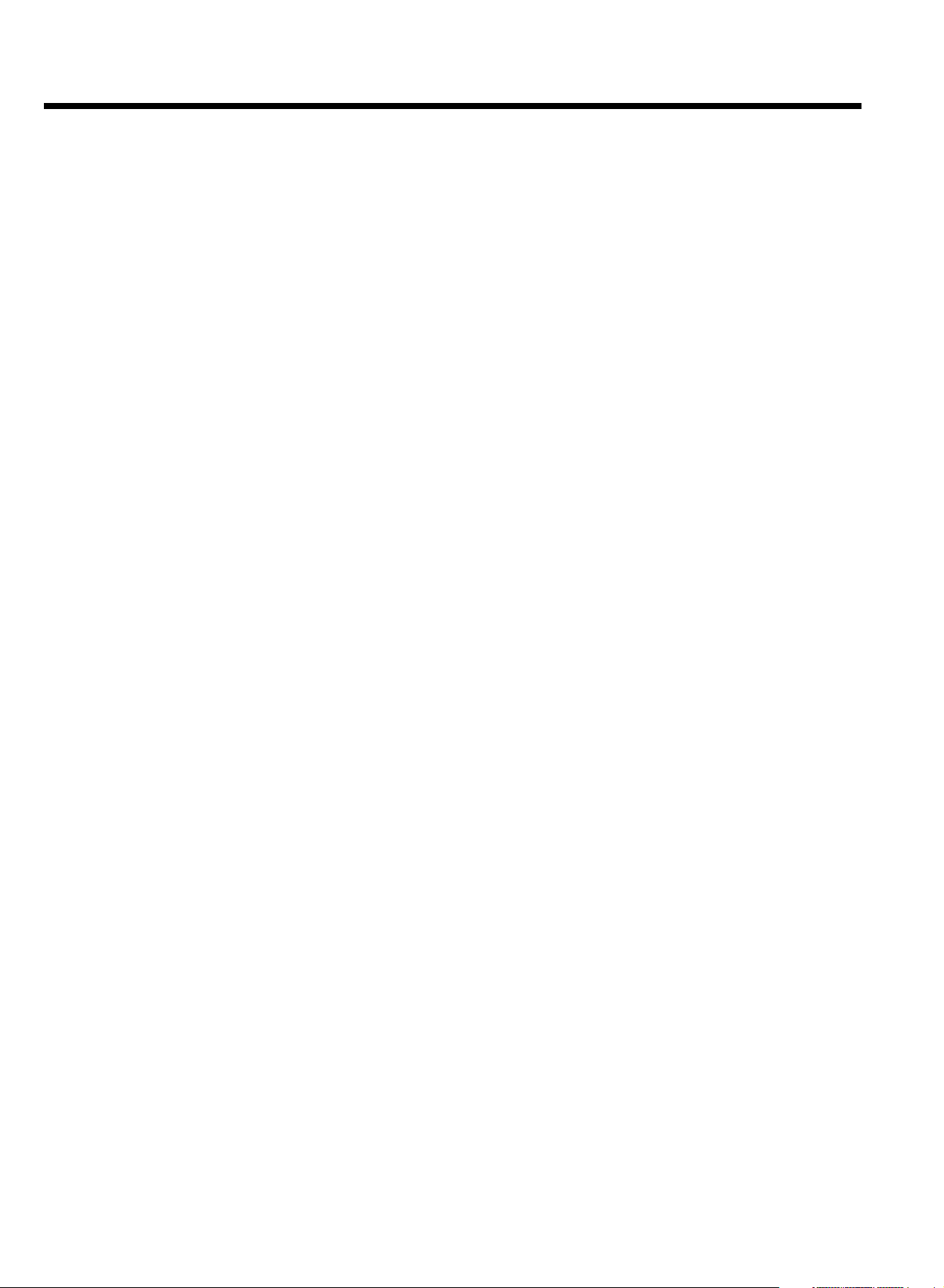
Innehll
Översikt över apparatens funktioner 4
Fjärrkontrollen 5..................................................................................................
Färgknappar på fjärrkontrollen 7......................................................................
Ytterligare TV-funktioner 7...............................................................................
Apparatens framsida 8........................................................................................
Spelarens baksida 9..............................................................................................
Utgångsuttag (AUDIO/VIDEO OUT) 9..........................................................
Utgångar (DIGITAL AUDIO OUT) 9.............................................................
Utgång (G-LINK™) 9.........................................................................................
Användbara skivor 10.........................................................................................
Inspelning och uppspelning 10...........................................................................
Endast uppspelning 10.........................................................................................
Landskoder (regionkoder) 10...........................................................................
Tekniska data 10...................................................................................................
Medföljande tillbehör 11.....................................................................................
Viktig information för rätt användning 11.......................................................
Viktiga anvisningar om hårddisken (HDD) 11...............................................
Symboler som används i den här bruksanvisningen 12................................
Rengöring av skivorna 12...................................................................................
Speciella funktioner på DVD-Recordern 13..................................................
Ansluta DVDRecordern 15...................
Förbereda fjärrkontrollen för användning 15................................................
Styra TV-apparater 15.........................................................................................
Anslutning till antenn 15.....................................................................................
Anslutning till TV 16............................................................................................
Anslutning med scartkabel 16...........................................................................
Anslutning med S-Video-(Y/C)-kabel 16.........................................................
Anslutning med video-(CVBS)-kabel 17..........................................................
Endast anslutning med antennkabel 17............................................................
Anslutning till nätspänning 17............................................................................
Ansluta extra utrustning 18...................
Ansluta extra utrustning till den andra scartkontakten 18.........................
Ansluta videobandspelare, DVD-spelare 18..................................................
Ansluta externa mottagare 18..........................................................................
Ansluta extra utrustning endast via antennkabeln 19..................................
Ansluta videokameran till uttagen framtill 19................................................
Ansluta ljudapparater till de analoga ljuduttagen 19.....................................
Ansluta ljudapparater till de digitala ljuduttagen 20......................................
Idrifttagning 21........................................
Första installationen 21.......................................................................................
Fler installationsmöjligheter 22.............
Lägga till decoder 23............................................................................................
Manuell sökning efter TV-kanaler 23...............................................................
Sortering av TV-kanaler (Follow TV) 24.........................................................
Automatisk sökning efter TV-kanaler 25........................................................
Sortera/radera TV-kanaler manuellt 26..........................................................
Ställa in språk 26...................................................................................................
Ställa in tid & datum 27.......................................................................................
Anslutning med component video(Y Cb Cr/YUV)-kabel (ingen
progressive scan) 27............................................................................................
GUIDE Plus+®systemet 29....................
Allmän information 29........................................................................................
Installera GUIDE Plus+
'Setup' 30................................................................................................................
®
-systemet 29............................................................
'External receiver 1' installation 30..................................................................
Avsluta installationen 32.....................................................................................
Använda GUIDE Plus+
Allmänt 33..............................................................................................................
Bildskärmen 'Grid' visas 34................................................................................
Bildskärmen 'Search' visas 35............................................................................
Bildskärmen 'Schedule' visas 35........................................................................
Bildskärmen 'Info' 36...........................................................................................
'Editor'-bildskärmen 36.......................................................................................
Bildskärmen 'Setup' 37........................................................................................
®
-systemet 33.............................................................
Inspelningar p hrddisken (HDD) 38..
Allmänt 38..............................................................................................................
Time Shift Buffer 38.............................................................................................
Symboler i 'Time Shift Buffer' 38......................................................................
Navigering i Time Shift Buffer 39......................................................................
Markering av TV-program för inspelningen 39..............................................
Manuella inspelningar 40.....................................................................................
Starta inspelningen med data från GUIDE Plus+
Starta inspelning utan data från GUIDE Plus+
Starta inspelningen från aktuell plats (genast) 41..........................................
Avsluta inspelningen automatiskt 41................................................................
Avsluta inspelningen manuellt (genast) 41......................................................
Direct Record (direkt inspelning) 41...............................................................
Starta/stäng av funktionen 'Direkt inspelning' (Direct Record) 42...........
Automatisk inspelning från en satellitmottagare (sat-inspelning) 42........
Inspelning från en videobandspelare/DVD-spelare' 43................................
Inspelning från en kamera ansluten till ett av uttagen på framsidan 44....
®
-systemet 40................
®
-systemet 41....................
Programmera inspelningar (TIMER) 45
Allmän information 45........................................................................................
Programmera inspelningar med 'GUIDE Plus+
Programmerad inspelning med ShowView
Programmera inspelningar utan ShowView
Ändra eller radera en programmerad inspelning (TIMER) 48...................
Avbryta en pågående programmerad inspelning 49.....................................
®
-systemet' 45..................
®
-systemet 46..........................
®
-systemet 47.........................
Uppspelning frn hrddisken (HDD) 50
Allmän information 50........................................................................................
Ytterligare uppspelningsfunktioner 50............................................................
Sökning med tidsangivelse 50............................................................................
Upprepning 50......................................................................................................
Zoom-funktion 51................................................................................................
Media Browser 51................................................................................................
Symboler i 'Media Browser' 51.........................................................................
Ändra sortering för Media Browser 52..........................................................
Förändra titelinställningar 52.............................................................................
Redigera titel 53...................................................................................................
'Video edit' 53.......................................................................................................
Ändra inspelningstitlar (namn) 53....................................................................
Dela upp titlar 54.................................................................................................
Radera titlar/inspelningar från hårddisken 54................................................
Infoga/radera kapitelmarkering 54....................................................................
Dölja kapitel (avsnitt) 55....................................................................................
Inspelning p en DVD+RW/+Rskiva 56
Arkivering av titlar på en DVD+RW/+R-skiva 56........................................
Skydda DVD+RW/+R-skivan mot ofrivilliga inspelningar 57.....................
Page 4
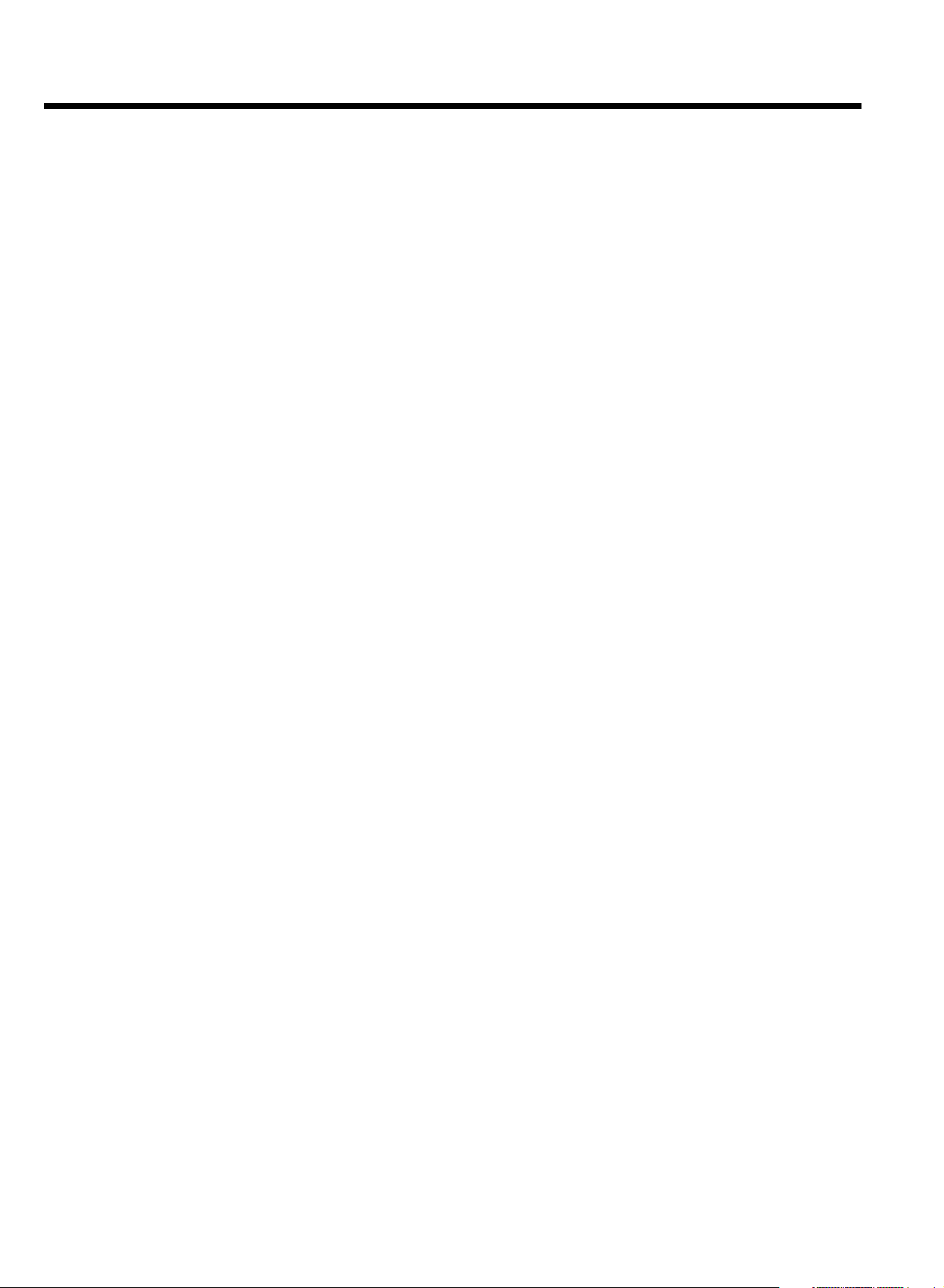
Översikt över apparatens funktioner
Uppspelning av en skiva 58....................
Allmänna anvisningar för uppspelning 58........................................................
Omkoppling till aktuell TV-kanal under uppselning 58................................
Lägg i en skiva 58..................................................................................................
Uppspelning av en DVD-video-skiva 59..........................................................
Spela upp en DVD+RW/+R-skiva 59..............................................................
Uppspelning av en audio-CD 59.......................................................................
Spela upp en MP3-CD 59...................................................................................
Uppspelning av en (Super) video-CD 60........................................................
Ytterligare uppspelningsfunktioner 61.
Allmänt 61..............................................................................................................
Söka igenom en skiva 61.....................................................................................
Stillbild 61...............................................................................................................
Slow motion 61....................................................................................................
Tidssökning 62......................................................................................................
Repetering/slumpuppspelning 62......................................................................
Upprepa en sekvens (A-B) 62...........................................................................
Scanfunktion 62....................................................................................................
Kameravinkel 62...................................................................................................
Zoomfunktion 63.................................................................................................
Ändra synkronspråk 63......................................................................................
Textning 63............................................................................................................
Ordna skivinnehllet 64.........................
Allmänt 64..............................................................................................................
Favorite Scene Selection (scenminne) 64.......................................................
Infoga kapitelmarkeringar 64.............................................................................
Dölja kapitel 65.....................................................................................................
Radera kapitelmarkeringar 65...........................................................................
Ändra indexbilder 66..........................................................................................
Dela upp titlar 66.................................................................................................
Redigera inspelningstitlar (namn) 67................................................................
Spela upp titeln helt och hållet 67....................................................................
Radera inspelning/titel 67...................................................................................
Skivinställning 68...................................................................................................
Ändra skivnamn 68..............................................................................................
Avsluta redigering 68...........................................................................................
Färdigställa (finalisera) DVD+R-skivor 69......................................................
Radera DVD+RW-skivor 69.............................................................................
'Audio' 72...............................................................................................................
'Zoom' 72...............................................................................................................
'Time search' 72...................................................................................................
'Subpictures' 72.....................................................................................................
Preferences 73......................................................................................................
Recording 73.........................................................................................................
'Record mode' 73.................................................................................................
'Camera mode' 73................................................................................................
'Chapters' 73.........................................................................................................
'HDD buffer' 73....................................................................................................
'Language' 73.........................................................................................................
'Sat record' 74.......................................................................................................
'Direct rec.' 74......................................................................................................
'Filter' 74................................................................................................................
'Safety Slot' 74.......................................................................................................
'Set up' 74..............................................................................................................
'System' 74.............................................................................................................
'Auto delete' 74....................................................................................................
'Jump forward' 74.................................................................................................
'Jump back' 74.......................................................................................................
'Installation' 75......................................................................................................
'Flush Buffer' 75....................................................................................................
Ytterligare användarinställningar 76....
Allmänt 76..............................................................................................................
Bildinställning 76...................................................................................................
Ljudinställning 77..................................................................................................
Språkinställning 78................................................................................................
Ytterligare inställningar 78.................................................................................
Skivfunktionsmeny 79..........................................................................................
tkomstkontroll (barnsäkring) 80........
Barnsäkring (DVD och VCD) 80......................................................................
Aktivera/Avaktivera barnspärren 80................................................................
Låsa upp skiva 80..................................................................................................
Spärra godkända skivor 80.................................................................................
Filterfunktion (endast DVD-Video) 81............................................................
Aktivera/Avaktivera filterfunktionen 81..........................................................
Ändra land 81........................................................................................................
Ändra PIN-kod 82................................................................................................
Disc Manager (DM) 70............................
Allmän information 70........................................................................................
Lägga in en skiva i Disc Manager 70.................................................................
Radera skivor från Disc Manager 70................................................................
Söka efter en titel i Disc Manager 71..............................................................
Söka igenom skivor 71........................................................................................
Användarinställningar p hrddisken
(HDD) 72.................................................
Allmänt 72..............................................................................................................
Toolbar 72.............................................................................................................
Options 72.............................................................................................................
Information p TVapparatens
bildskärm 83............................................
Symboler i menyn 83...........................................................................................
Meny 1 83..............................................................................................................
Meny 2 83..............................................................................................................
Fält för tillfällig respons 83.................................................................................
Statusfält 83...........................................................................................................
Skivsymboler 83....................................................................................................
Symboler för driftlägen 83.................................................................................
Meddelanden i teckenfönstret på DVD-Recordern 84...............................
Innan du kontaktar en tekniker 86........
Page 5
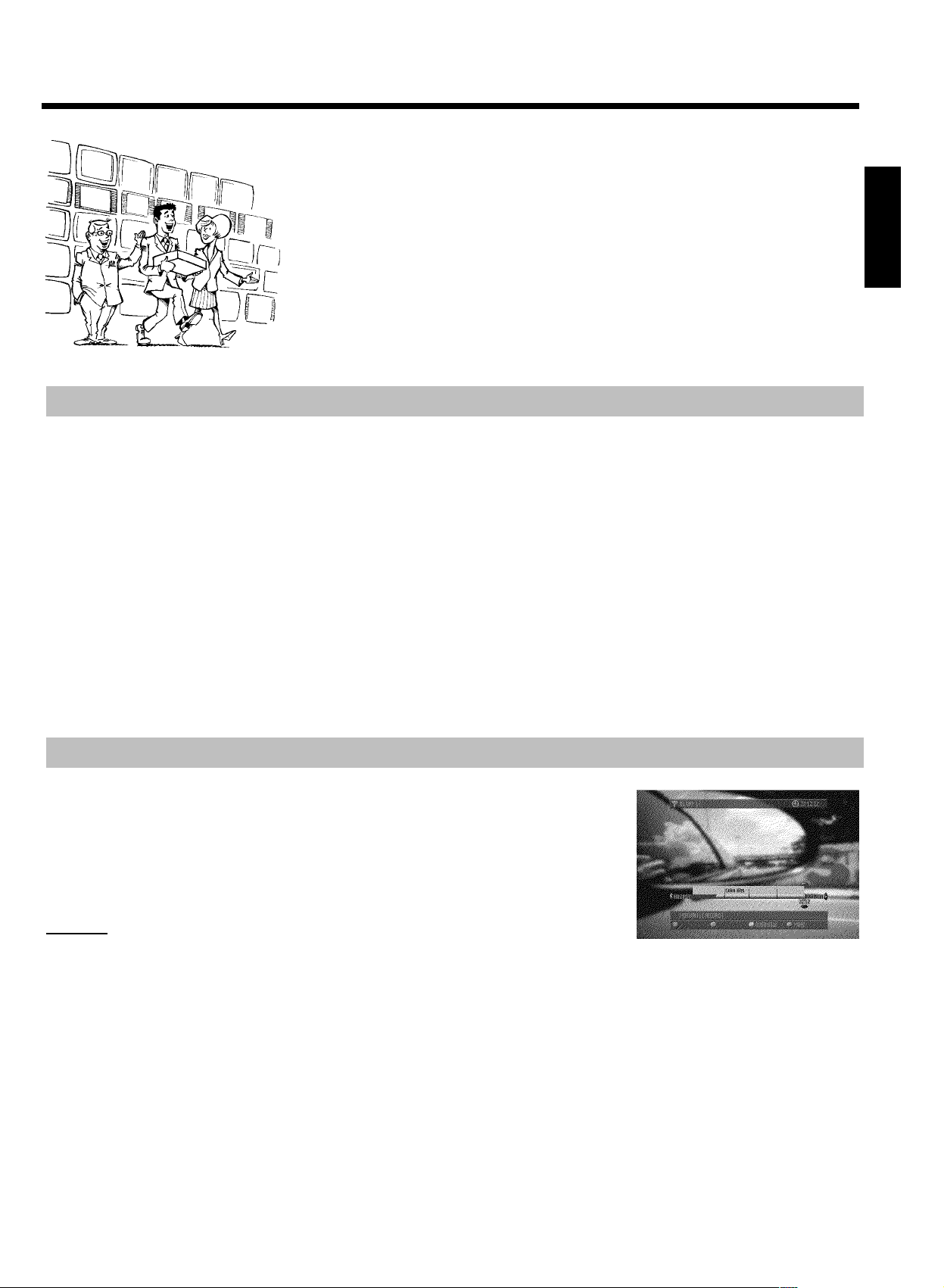
Översikt över apparatens funktioner
Välkommen till den växande familjen av innehavare av PHILIPS-apparater!
Tack för att du valde att köpa en DVDR 725H/02. På följande sidor hittar
du förklaringar till huvudfunktionerna som hjälper dig att bättre förstå hur
apparaten fungerar.
Stegvis förklaring av varje funktion hittar du i kapitlen i bruksanvisningen.
Funktioner
DVDR 725H/02är en DVD-Recorder som lagrar TV-program på den interna hårddisken.
Dessutom fungerar den som DVD-spelare som spelar upp DVD, musik- och (S) video-cd liksom MP3-CD. De lagrade TV-programmen (eller
inspelningar med videokamera) kan spelas upp eller redigeras. Dessutom kan dessa TV-program överföras till en DVD+RW/+R-skiva (lagras).
Men din DVDR 725H/02är mer än bara en vanlig DVD-Recorder med inbyggd hårddisk.
Det bästa är att du från och med nu bara använder TV:n som monitor och ställer in TV-kanalerna via DVD-Recordern. Det ger dig fördelarna med
funktionerna FlexTime, Instant Replay liksom möjlighet att tillfälligt avbryta ett pågående TV-program (Pause Live TV).
FlexTime:
•
Du kan se ett TV-program, stoppa det, spola tillbaka det även medan det håller på att spelas in.
Du behöver inte vänta på att inspelningen blir klar innan du börjar spela upp.
Instant Replay:
•
En scen från det aktuella TV-programmet kan visas med bara ett tryck på en knapp ( JUMP BACK ). Så många gånger du vill.
Pause Live TV
•
Stoppa det aktuella TV-programmet med PAUSE 9 för att t.ex. tala i telefon. Under tiden fortsätter inspelningen i bakgrunden. Med
PLAY G fortsätter du uppspelningen från den plats programmet stoppades.
SVENSKA
Time Shift Buffer
De beskrivna funktionerna fungerar tack vare att 'DVDR 725H/02' har ett mellanminne, en s.k. Time
Shift Buffer.
När DVD-Recordern sätts på startar genast inspelningen i Time Shift Buffer av det TV-program som har
valts på DVD-Recordern. DVD-Recordern lagrar alla TV-program som du har sett sedan
DVD-Recordern sattes på. Ser du på ett TV-program på ett programnummer längre än 60 sekunder
läggs en markering till. Om redan information från GUIDE Plus+
TV-programmets namn och början markeras.
Observera:Vid inspelning från en satellitmottagare via externa uttag ( EXT1 TO TV-I/O , EXT2
AUX-I/O ) finns inte informationen om namn och start/slut tillgängliga.
Skulle Time Shift Buffer vara full, (fabriksinställning 3 timmar) raderas den äldsta inspelningen för att ge plats för en ny inspelning. Du kan markera
TV-program eller delar av dem som permanent ska sparas på hårddisken, medan Time Shift Buffer töms.
Time Shift Buffer kan bäst jämföras med ett transportband som går från höger till vänster. På detta transportband motsvarar ett TV-program ett
paket. Ändras programnumret eller om GUIDE Plus+
transportbandet. Längden och därmed den tid som paketet befinner sig på transportbandet kan ställas in från 1 till 6 timmar (fabriksinställning 3
timmar).
Så länge paketet ännu befinner sig på transportbandet kan det markeras rött (knapp REC/OTR n ) eller också kan markeringen upphävas (RÖD
-funktionsknapp). Markering kan endast göras för det paket där man står.
®
-systemet känner av att ett TV-program startar hamnar det ett nytt paket på
®
-systemet finns tillgänglig lagras
1
Page 6
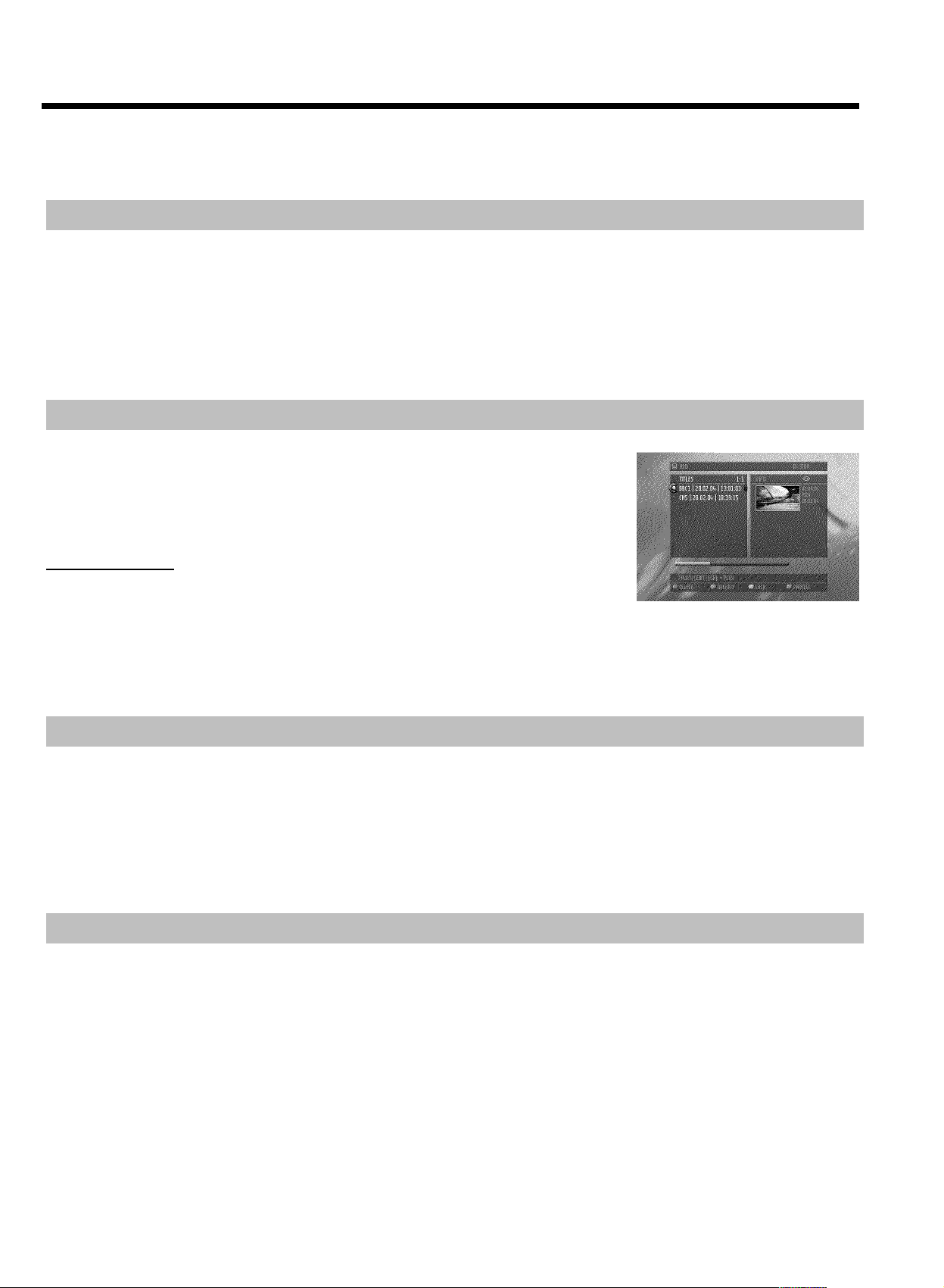
Översikt över apparatens funktioner
Vid transportbandets slut (tiden har gått) avgörs det om ett paket sparas (markeras rött) eller raderas (markeras inte). Endast rödmarkerade paket
sparas.
Om Time Shift Buffern raderas samlas paketen genast in varvid bara de rödmarkerade sparas.
Samtidig inspelning och uppspelning
Med den inbyggda hårddisken och den snabba datahastigheten är det möjligt att spela in och spela upp samtidigt.
På så sätt kan du:
se ett program, avbryta det (paus), spola tillbaka medan det spelas in (FlexTime, Pause Live TV)
•
spela upp ett TV-program från hårddisken, medan inspelning pågår
•
spela upp ett program från DVD medan ett annat program spelas in på hårddisken.
•
överföra (arkivera) ett program från hårddisken till en DVD+RW/+R-skiva medan ett annat program under tiden spelas in på hårddisken
•
Media Browser
Media Browsern ger en översikt över alla inspelningar som finns på hårddisken. Man kan se listan
sorterad enligt bestämda kriterier ('Recording Date', 'Protected' ...). I Media Browsern kan du välja
ut inspelningar för att spela upp dem, redigera dem eller överföra (arkivera) dem på en
DVD+RW/+R-skiva. Du kan spärra inspelningar så att de först kan spelas upp när man registrerar en
giltig PIN-kod. Om ingen PIN-kod har registrerats är PIN-koden '0000'.
Ändra PINkod
1 DISC MENU tryck sedan på SYSTEM MENU ,
2 Använd D för att välja 'A', använd B för att välja symbolen '(Disc features)' och bekräfta med C .
3 Bekräfta raden 'Access control' med C och ange den fyrsiffriga koden. Ange koden igen för bekräftelse och avsluta med SYSTEM
MENU .
Mer information finns i bruksanvisningen i kapitlet Åtkomstkontroll (barnsäkring).
Spara p en DVD+RW/+Rskiva
Inspelningar som finns på hårddisken kan kopieras (arkiveras) på en DVD+RW/+R-skiva.
Välj i Media Browser önskad inspelning och tryck på den färgade funktionsknappen med beteckningen 'ARCHIVE'. Det är allt.
Eftersom arkiveringen tar en stund i anspråk kan man slå över på ett annat program under tiden med CHANNEL q , CHANNEL r .
Observera att du under arkiveringen inte kan använda funktionerna FlexTime, Instant Replay och Pause Live TV i Time Shift Buffern liksom
uppspelning av inspelningar på hårddisken, eftersom en uppspelning från hårddisken redan är igång (från hårddisk till DVD+RW/+R-skiva).
Inspelningar genomförs dock i Time Shift Buffern (Time Shift Buffern fylls). Stänger du av DVD-Recordern med STANDBY m , genomförs hela
arkiveringen och först därefter stängs apparaten av.
Time Shift Buffer fortsättning
Time Shift Buffern (mellanminnet) är kärnan i 'DVDR 725H/02'. Alla inspelningar, utom inspelningar via frontuttagen, lagras först i Time Shift
Buffern.
Inspelningarna kan märkas så att de permanent sparas på hårddisken.
Överföring till hårddisken sker enligt följande:
Tiden för Time Shift Buffern har gått ut (fabriksinställning 3 timmar)
•
Time Shift Buffern raderad (funktion 'Flush Buffer' (Knapp SYSTEM MENU , meny 'Set up'))
•
Stäng av DVD-Recordern med STANDBY m
•
Med CAM ställer du in kameradrift (växla tillbaka med samma knapp).
•
Datum/tid eller kanalinställningar ändras (starta menyer).
•
Du kan själv lägga in markeringar, men DVD-Recordern sätter även själv sådana markeringar t.ex.: Timer-inspelningar. Time Shift Buffern behåller
en översikt över vilka TV-program man har sett på under de senaste timmarna. Detta visas med en list den s.k. tidslisten med en rad program på
bildskärmen.
2
Page 7
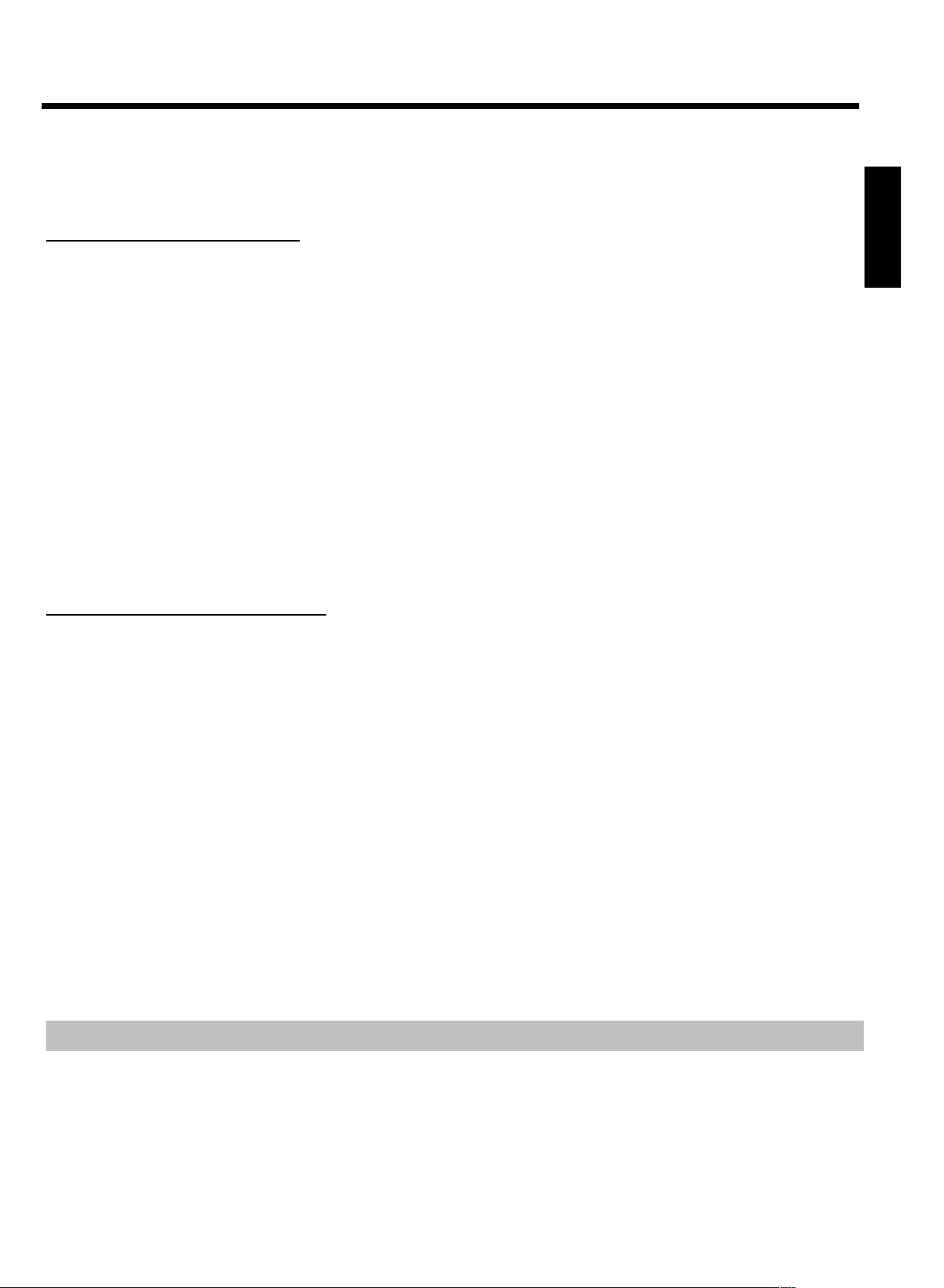
Översikt över apparatens funktioner
i tidslistens högra ände ser man en rörlig IIIIIIIIII-symbol som visar att Time Shift Buffern fylls.
I tidslistens vänstra ände ser man också en rörlig IIIIIIIIII-symbol som visar att Time Shift Buffern töms och att inspelningar 'ramlar ur' Programmeni
Time Shift Buffern åtskiljs med ett lodrätt streck. Namnet på TV-programmet visas som ovanför. Tidsangivelserna i tidslistens båda ändor anger
Time Shift Bufferns start- och sluttid. Aktuell tid för inspelningen i högra änden, äldsta inspelningen i vänstra änden.
Navigering i Time Shift Buffer
Du kan skifta till vilken som helst position i Time Shift Buffern och se på inspelningarna som finns lagrade vid aktuell tidpunkt. 'Visaren' (det gula
högra hörnet i tidslisten) visar uppspelningsläget i Time Shift Buffern. Denna 'visare' kan förskjutas med C , D . Om uppspelningsläget (visaren)
befinner sig i allra längst till höger står den vid aktuell bild (Live Bild) på vald TV-kanal. I Time Shift Bufferns informationslist i övre bildskärmskanten
visas i det vänstra hörnet en antennsymbol 'C' (istället för symbolen '
I det följande hittar du en kort översikt över de grundläggande knapparna för navigation i Time Shift Buffern:
N , JUMP BACK , D
När tidslistens vänstra ände nås sker en omkoppling till normal uppspelningshastighet.
O , JUMP FWD , C
När den högra änden nås ser du det aktuella TV-programmet. Det går inte att komma längre åt höger. Med mindre man kan sia om framtiden.
Knappen O kan användas för att 'hämta in' det aktuella TV-programmet.
PAUSE 9 Stoppas uppspelningen står visaren kvar på stället tills tiden på detta ställe har gåt ut. (Visaren når tidslistens vänstra ände). När änden
nås börjar DVD-Recordern åter uppspelningen.
D' när uppspelning sker från hårddisken).
SVENSKA
PLAY G Uppspelning med normal hastighet. Begränsningarna i Time Shift Buffern överskrids inte.
Inspelning med Time Shift Buffer
Inspelningar sparas alltid först i Time Shift Buffern.
Du har följande inspelningsmöjligheter:
Programmerad inspelning (TIMER) för att automatiskt genomföra inspelningar på i förväg angiven tid
•
Direktinspelning av aktuellt, pågående TV-program
•
Markering av TV-program som redan finns i Time Shift Buffern.
•
Inspelningar i Time Shift Buffern kan markeras för att spara dem på hårddisken istället för att radera dem när Time Shift Bufferns tid har gått ut.
När ett TV-program markeras visas en röd markering på Time Shift Bufferns tidslist. Den anger inspelningen. Mer behöver du inte göra.
DVD-Recordern överför automatiskt programmet till hårddisken när:
Time Shift Bufferns tid har gått (fabriksinställning 3 timmar).
•
Time Shift Buffern raderas (funktion 'Flush Buffer' (knapp SYSTEM MENU , meny 'Set up')).
•
DVD-Recordern stängs av med STANDBY m .
•
Kamerafunktionen ställs in med CAM (växla tillbaka med samma knapp).
•
Datum/tid eller kanalinställningar ändras (starta menyer).
•
Vid programmerad inspelning sker markering i Time Shift Buffern automatiskt. Lagring på hårddisken sker därefter också automatiskt. Du behöver
inte göra något extra när den röda markeringen visas. När apparaten stängs av med STANDBY m lagras först inspelningen innan DVD-Recorder
automatiskt stängs av.
Programmering av inspelning
För programmering av inspelning finns följande möjligheter:
®
GUIDE Plus+
I översikten på bildskärmen väljer du ut det TV-program du vill spela in.
ShowView
Vid registrering av ShowView-programnumret inställs automatiskt starttid, stopptid, datum och programnummer
Programmering med manuell registrering av data.
systemet:
®
systemet:
3
Page 8

Översikt över apparatens funktioner
Manuellt startad inspelning
För att spela in pågående TV-program trycker du på REC/OTR n .
Vill du stoppa inspelningen trycker du på STOP h . Använd D för att välja 'Yes' och bekräfta med OK .
Vill du markera ett TV-program som finns i Time Shift Buffern flyttar du knappen på tidslisten med C , D inom det önskade programmet och
trycker på REC/OTR n . Du upphäver åter markeringen genom att trycka på den röda funktionsknappen. Tidslisten måste kunna ses.
( INFO Knapp).
Inspelningsläge
Inspelningar på hårddisken görs i en inställbar inspelningskvalitet, s.k. inspelningsläge. Ju bättre kvalitet desto mer lagringsplats krävs.
Inspelningskvaliteten anges som M1, M2, M2x, M3, M4, M6 och M8. Siffran betecknar det antal timmar som passar på en 'single layer' 4.7GB
DVD+RW- eller DVD+R-skiva. På en DVD+RW/+R-skiva kan man exempelvis i inspelningsläge 'M1' spela in 1 timme och i inspelningsläge 'M8' 8
timmar.
Detta är särskilt viktigt om du vill överföra inspelningar från hårddisken till en DVD+RW/+R-skiva. Kvaliteten på inspelningar på hårddisken kan inte
ändras i efterhand.
Till exempel:
En 3-timmars film som lagrades på hårddisken i inspelningskvalitet 'M1' får inte plats på en DVD+RW/+R-skiva ('M1'= 1 timme på en
DVD+RW/+R-skiva). Endast 1 timme av denna film kan kopieras över på en DVD+RW/+R-skiva. Om filmen spelades in i inspelningsläge M3 får
hela filmen plats på en DVD+RW/+R-skiva. (M3=3 timmar på en DVD+RW/+R-skiva).
Ngra avslutande tips
Får du problem med att använda apparaten:
1) Läs punkterna i avsnittet 'Innan du kontaktar teknikern '
2) Gå in på webbplatsen http://www.philips.com/support för online-hjälp,
3) Ring till kundservice för ditt land. Telefonnumren hittar du på baksidan av bruksanvisningen.
4
Page 9

Översikt över apparatens funktioner
Fjärrkontrollen
REC/OTR n Spela in det aktuella TV-programmet på hårddisken. Markera
STANDBY m Sätta på/stänga av apparaten, avbryta funktion.
CAM Byt till 'Kamerafunktion' (inspelning direkt på hårddisken, inte via Time
TV/HDD Ansluter DVD-Recordens scartkontakt EXT2 AUX-I/O direkt till TV:n.
inspelningar i Time Shift Buffer för lagring på hårddisken.
Håll knappen intryckt om du vill spela in från och med nu (markera
inspelning från aktuell plats i Time Shift Buffer).
En programmerad inspelning (TIMER) eller en arkivering slutförs, och
först därefter stängs apparaten av.
Shift Buffer), avsluta videokamerafunktionen. Koppla om
ingångskontakter (' S-VIDEO (CAM1) / VIDEO (CAM1) ', ' DV IN
(CAM2) ') med CHANNEL q , CHANNEL r .
På så sätt kan du visa en bild från en apparat ('Set-Top-Box',
videobandspelare, satellitmottagare) som är ansluten till scartkontakten
och samtidigt spela in från en annan källa.
Om du inte har anslutit någon apparat till anslutningen EXT2
AUX-I/O eller om apparaten är avstängd, kan du med den här knappen
skifta mellan att visa signalen från TV-mottagningen och DVD-Recordern
på TV:n.
Det fungerar dock bara om du anslutit TV-apparaten till
DVD-Recordern med en scartkabel (anslutningen EXT1 TO TV-I/O )
och om TV:n reagerar på denna omkoppling.
SVENSKA
RETURN Tillbaka till föregående menyalternativ på en video-CD (VCD). Detta
fungerar också på vissa DVD-skivor.
Dessutom kan du gå tillbaka till den tidigare visade scenen i Time Shift
Buffer. Med TUNER kommer du till aktuellt TV-program (det som
visas just nu).
EDIT Starta/avsluta redigeringsmenyn.
Starta/avsluta menyn under uppspelning för titelredigering.
TIMER s Programmera inspelningar med/utan ShowView
ändra/radera programmerade inspelningar
SELECT Välja funktioner/värden.
I Media Browser kan du markera flera titlar.
Koppla in repetition när en skiva spelas upp.
TUNER Växla till bilden för den interna kanalväljaren (TV-kanalen).
Gå från Time Shift Buffer till aktuell tid i det aktuella TV-programmet
under uppspelning
SYSTEM MENU Starta/avsluta systemmenyn. Beroende på i vilket driftsläge du trycker på
den här knappen kan du välja:
•)DVD-systemmeny: Tryck först på knappen DISC MENU .
•)Hårddisk (HDD)-systemmeny: Tryck först på knappen TUNER .
DISC MENU Visning av DVD-menyn eller indexbildöversikten för en DVD
INFO Under uppspelning/inspelning på hårddisk. Visning av tilläggsfunktioner
på bildskärmen, visning av Time Shift Buffer (starta/stäng av OSD)
Info-knapp i GUIDE Plus+
®
system för visning av tilläggsinformation
®
-systemet eller
BROWSER HDD Starta/avsluta översikten över inspelningar på hårddisken (Media
Browser)
GUIDE/TV Starta/avsluta GUIDE Plus+
®
-systemet
5
Page 10
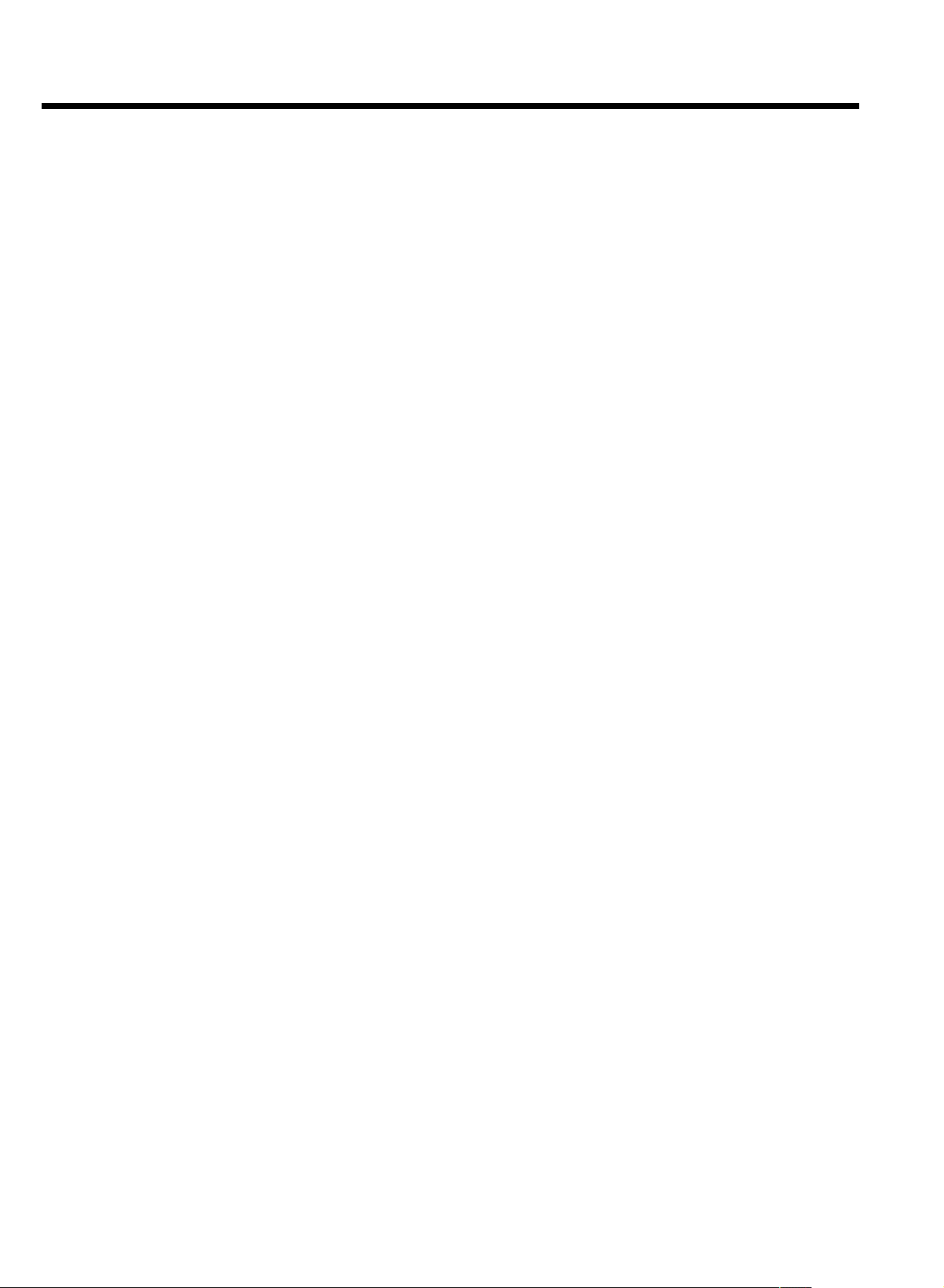
Översikt över apparatens funktioner
AB I menyerna pilknappar uppåt, nedåt.
Under uppspelning från hårddisken (Time shift Buffer) föregående, nästa
titel.
DC I menyerna pilknappar till vänster, höger.
Under uppspelning av en titel från hårddisken (Media Browser eller
Time Shift Buffer) föregående, nästa position. Håll knappen intryckt för
att snabbare söka igenom inspelningen. Då höjs hastigheten automatiskt.
Håll knappen intryckt under tiden som den frysta bilden visas, en bild
bakåt/framåt
OK Bekräftelse av funktioner Starta en uppspelning från en titels början i
'Media Browser'.
STOP h Stoppa uppspelningen/inspelning
Håll knappen intryckt, öppnar och stänger skivfacket.
PAUSE 9 Om du trycker på den här knappen under uppspelning, pausas
DVD-Recordern. En stillbild visas. Om du trycker in denna knapp medan
kamerafunktionen är aktiverad byter DVD-Recordern till paus och
lägger till en markering.
PLAY G Spela upp en titel på hårddisken/DVD+RW/+R-skiva eller en förinspelad
skiva eller fortsätt uppspelningen.
CHANNEL q Nästa programnummer
CHANNEL r Föregående programnummer
JUMP BACK För att gå tillbaka ett bestämt tidsintervall, vilket kan ändras i
hårddiskens inställningar.
N Tryck kort på knappen under uppspelning: Föregående kapitel/stycke
eller föregående titel
Håll knappen intryckt: Sökning bakåt
Håll knappen intryckt under tiden som den frysta bilden visas, slow
motion bakåt
O Tryck kort på knappen under uppspelning: Nästa kapitel/stycke eller
nästa titel
Håll knappen intryckt: Sökning framåt
Håll knappen intryckt under tiden som den frysta bilden visas, slow
motion framåt
JUMP FWD För att gå framåt ett bestämt tidsintervall, vilket kan ändras i hårddiskens
inställningar.
0..9 För inmatning av siffror, eller bokstäver vid inmatningsfält där detta
krävs
T/C Omkoppling mellan titel och kapitel väljs med knapparna N , O .
Om 'INFO' visas i teckenfönstret, visas indexmenyn för en inspelad skiva
eller spelas en inledningsfilm upp. I detta fall finns inte denna funktion.
DISC MANAGER Starta/avsluta discmanager (DM)
6
Page 11
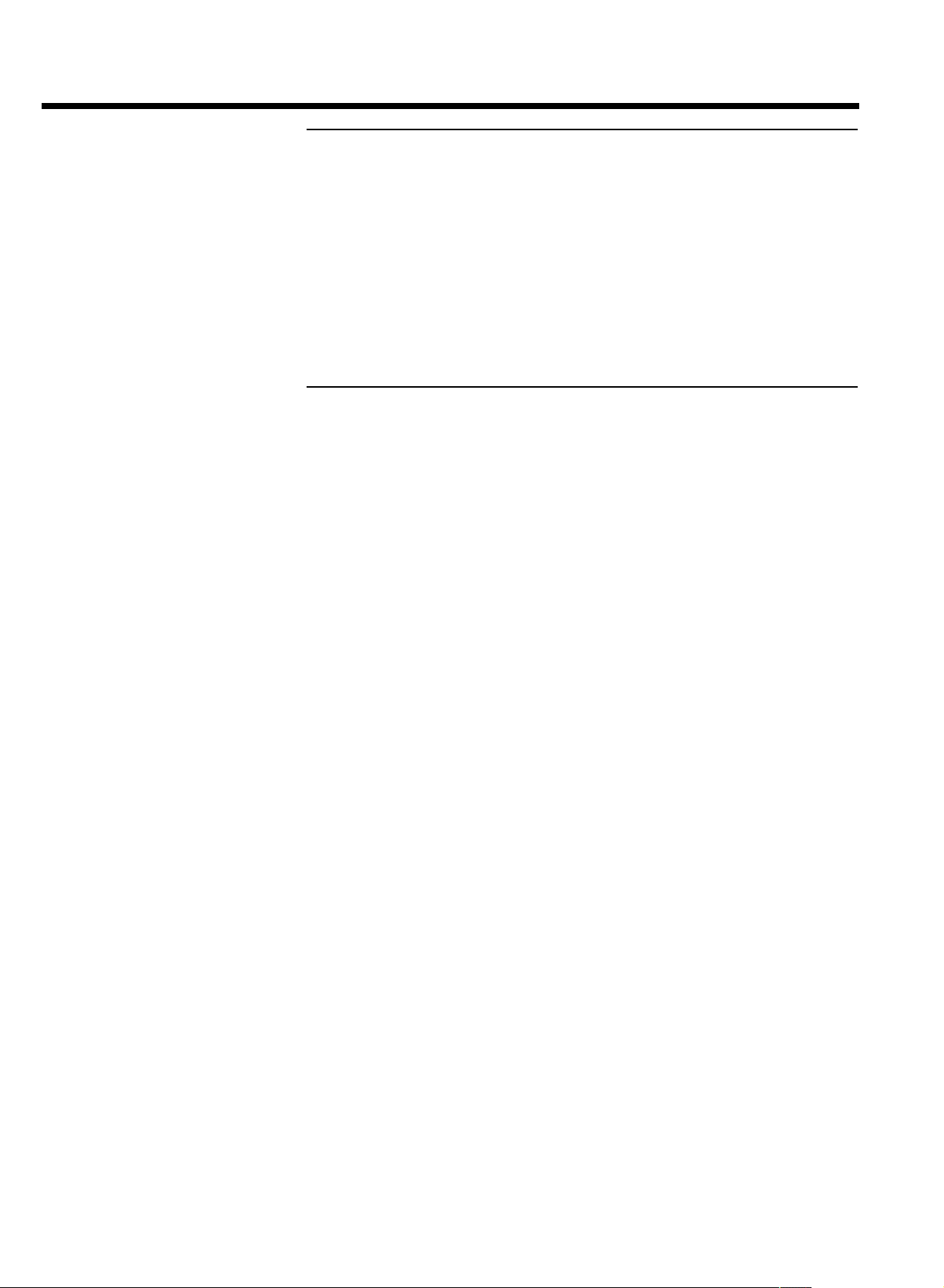
Översikt över apparatens funktioner
Färgknappar p fjärrkontrollen
Med följande färgknappar kan du utföra olika funktioner i menyerna. Dessa visas på en rad i
bildskärmens nederkant. Om raden inte syns trycker du på INFO för att visa den.
De flesta färgknapparna fungerar bara d raden visas.
RÖD Röd funktionsknapp, radera poster i vissa menyer (t.ex.. Disc Manager,
meny 'Sort TV channels', Titelredigering,...).
GRÖN Grön funktionsknapp
GUL Gul funktionsknapp
BL Blå funktionsknapp
Ytterligare TVfunktioner
Med den medföljande Multicode-fjärrkontrollen kan du styra TV:ns viktigaste funktioner.
Först måste du ange ett kodnummer som motsvarar den typ av TV du har.
På sista sidan i den här bruksanvisningen finns en översikt över tillgängliga kodnummer. I kapitlet
'Fjärrstyrning av TV:n' kan du läsa hur du anger kodnummer.
TV VOLUME q Höja volymen på TV:n
TV VOLUME r Sänka volymen på TV:n
För följande funktioner måste du hålla knappen på sidan •TV(vänster sida) intryckt och samtidigt
välja funktion med lämplig knapp.
STANDBY m Slå på/stänga av TV:n
0..9 Siffertangenter 0 - 9
CHANNEL q TV-programnummer uppåt
CHANNEL r TV-programnummer nedåt
För TV-apparater från Philips finns även följande funktioner tillgängliga. De fungerar dock endast om
din TV stöder funktionerna. För funktionerna måste du hålla sidoknappen •TV(vänster sida)
intryckt.
T/C Starta/stänga av text-TV
TIMER s Visa/dölja klocktid
RETURN Gå tillbaka till föregående TV-program/vald meny
SYSTEM MENU Hämta TV:ns systemmeny
B , A Pilknappar uppåt, nedåt i TV-menyerna
D , C Pilknappar till vänster, höger i TV-menyerna
OK Bekräfta funktioner/inmatningar
RÖD, GRÖN, GUL,
BL
TUNER Koppla om TV:n från de externa anslutningarna till den interna tunern.
Färgknappar för specialfunktioner
7
Page 12

Översikt över apparatens funktioner
Apparatens framsida
STANDBY-ON m : Slå på/stänga av apparaten, avbryta funktion.
TRAY LED En röd lampa på skivfacket anger att inspelning sker på
en DVD+RW/+R-skiva
OPEN/CLOSE J : Öppna/Stänga skivfacket
GUIDE Starta/avsluta GUIDE Plus+
-systemet är aktiverat lyser knappen med vitt sken.
OK Bekräfta inmatning/funktion
HDD : Start av Media Browser (översikt över inspelningar på
hårddisken (HDD))
Den här knappen lyser blå under inspelning på hårddisken.
UP DOWN I menyerna pilknappar uppåt, nedåt.
I GUIDE Plus+
Under uppspelning från hårddisken (Time shift Buffer) föregående,
nästa titel.
LEFT RIGHT I menyerna pilknappar till vänster, höger.
Under uppspelning av en titel från hårddisken (Media Browser eller
Time Shift Buffer) föregående, nästa position.
n : Inspelningsknapp
Spara det aktuella TV-programmet på hårddisken, markera
inspelningar i Time Shift Buffer för lagring på hårddisken.
Röd belysning på n knappen för att visa:
•) inspelning på en DVD+RW/+R-skiva (arkivering av titel)
•) Lagring av inspelningar på hårddisken.
®
-systemet Markör uppåt/nedåt
®
-systemet. Om GUIDE Plus+
G : Uppspelningsknapp
Spela upp en förinspelad skiva eller en titel på hårddisken (HDD)
N : välja föregående titel/sökning bakåt
O : välja nästa titel/sökning framåt
h : Stoppknapp
Avbryta en uppspelning/inspelning (kameradriftläge)
®
Bakom luckan till höger p framsidan
S-VIDEO (CAM1) Anslutning av SVHS/Hi8-videokameror eller
SVHS/Hi8-videobandspelare (programnummer 'CAM1')
gul anslutning
VIDEO (CAM1) anslutning videoingng: Anslutning av
videokamera eller videobandspelare (programnummer 'CAM1')
vit/röd anslutning
L AUDIO R (CAM1) Anslutning vänster/höger ljudingng :
Anslutning av videokameror eller videobandspelare
(programnummer 'CAM1')
DV IN (CAM2) Digital videoingång (endast DV-format), IEEE 1394,
FireWire för anslutning av digitala videokameror eller andra
lämpliga apparater (programnummer 'CAM2').
Omkopplingen mellan anslutningen S-VIDEO (CAM1) och VIDEO
(CAM1) sker helt automatiskt. Om det finns en signal från båda
anslutningarna samtidigt, har signalen i anslutningen S-VIDEO
(CAM1) företräde.
Om signalen ändras, eller om anslutningen byts, måste du ange
ingångens programnummer på nytt. (Tryck på knappen
CHANNEL r och sedan på CHANNEL q ).
8
Page 13

Spelarens baksida
4MAINS Anslutning till elnätet (230 V/50 Hz)
ANTENNA IN Ansluta antennen
TV OUT Ansluta antennkabeln till TV:n
EXT2 AUX-I/O Ansluta extra utrustning (satellitmottagare,
set-top-box [digital dekoder], videobandspelare, videokamera,...).
RGB, S-videoingång, CVBS (video) ut-/ingång
Översikt över apparatens funktioner
SVENSKA
EXT1 TO TV-I/O Ansluta en TV. RGB, S-video-utgång, CVBS (video)
ut-/ingång
Utgngsuttag (AUDIO/VIDEO OUT)
S-VIDEO OUT (Y/C) Svideoutgng: Ansluta en TV som är
anpassad för S-video
VIDEO OUT (CVBS) Videoutgng (gul anslutning): Ansluta en
TV med en videoingång (CVBS, composite video)
AUDIO OUT L/R Analog audioutgng (vit/röd anslutning):
Ansluta en TV med ljudingång eller extra utrustning
COMPONENT VIDEO OUT Component videoutgng
(röd/bl/grön anslutning): Ansluta extra utrustning med
component video (interlaced, ingen progressive scan)-ingång
Utgngar (DIGITAL AUDIO OUT)
COAX OUT Koaxial digital ljudutgng
Ansluta apparat med en koaxial digital ljudingång
OPTICAL OUT Optisk digital ljudutgngAnsluta en apparat med
en optisk (Toslink) digital ljudingång
Utgng (GLINK™)
G-LINK Ansluta den medföljande IR-sändaren (fjärrstyrning) för att
styra en extern receiver (satellitmottagare, set-top-box [digital
dekoder], kabelbox).
9
Page 14

Översikt över apparatens funktioner
Användbara skivor
Med den här DVD-Recordern kan du spela upp och spela in på följande
skivor:
Inspelning och uppspelning
DVD+RW (Digital Versatile Disc + överskrivningsbar)
utnyttjar fassprångsmedier, samma teknik som CD
ReWritable (överskrivningsbar CD) är baserad på. En
effektiv laser förändrar inspelningsskiktets
reflexionskapacitet och denna process kan upprepas mer
än tusen gånger.
DVD+R (Digital Versatile Disc + skrivbar en gång)
Till skillnad från DVD+RW kan den här skivan bara
skrivas en gång. Om skivan inte färdigställs (finaliseras)
efter en inspelning kan du fortsätta skriva till skivan i
DVD-Recordern. Redan genomförda inspelningar kan
visserligen raderas i efterhand, men de kan inte skrivas
över. De raderade inspelningarna (Titel) är markerade
med 'Deleted title'.
Om du vill spela upp skivan på en DVD-spelare, måste
den färdigställas (finaliseras) på en DVD-Recorder. När
denna procedur är klar går det inte att lägga till fler
inspelningar.
Supervideo-CD
CD-R (inspelningsbar CD) med audio-/MP3-innehåll
CD-RW (omskrivningsbar CD) med audio-/MP3-innehåll
Landskoder (regionkoder)
DVD-skivor måste vara märkta med 'ALL' för alla
regionerna eller '2' för region 2 för att kunna spelas upp
på den här apparaten. Om det står en annan region på
DVD-skivan går det inte att spela upp den på den här
DVD-Recordern.
Numren på jordgloben på skivomslaget anger regionerna
över hela världen.
Landskod (regionkod) 2 står för:
Europa, Japan, Sydafrika, Mellanöstern (inkl. Egypten).
Tekniska data
Endast uppspelning:
DVD Video (Digital Versatile Disc)
är ett lagringsmedium som kombinerar det praktiska med
CD-skivan med den allra senaste digitala videotekniken.
DVD-videon utnyttjar den moderna
datakomprimeringstekniken MPEG2, med vilken en hel
rulle kan sparas på en enda 5-tums skiva.
DVD-R (inspelningsbar DVD)
Du kan endast spela upp om inspelningen gjordes i
'video-läge' och inspelningen färdigställts (finaliserats).
DVD-RW (omskrivningsbar DVD)
Du kan endast spela upp om inspelningen gjordes i
'video-läge' och inspelningen färdigställts (finaliserats).
Ljud-CD (CD-skiva med digitalt ljud)
Superljud-CD
(spelar endast CD-skiktet på en hybrid-SACD-skiva)
Video CD (Format 1.0, 1.1, 2.0)
Fler tekniska data finns på omslagets sista sida.
Nätspänning: 220-240 V/50 Hz
Strömförbrukning:38W
Strömförbrukning (vänteläge): mindre än 3 W (med tidsangivelsen
avstängd)
Mtt i cm (B/H/D): 43,5/7,6/33,5 (skivfacket stängt), 47,2 (skivfacket
öppet)
Vikt utan förpackning ca: 4,0 kg
Strömavbrott/ingen strömförsörjning: Kanalinställningar och
timerdata lagras ca 1 år, klockdata lagras ca 12 timmar.
Om det blir strömavbrott under inspelning på hårddisken (Time
Shift Buffer) saknas högst de sista ca 5 minuterna före
strömavbrottet av den aktuella inspelningen.
Driftläge: maximalt 10 graders lutning åt alla håll
Omgivande temperatur: 15C-35C
Luftfuktighet: 25%-75%
10
Page 15
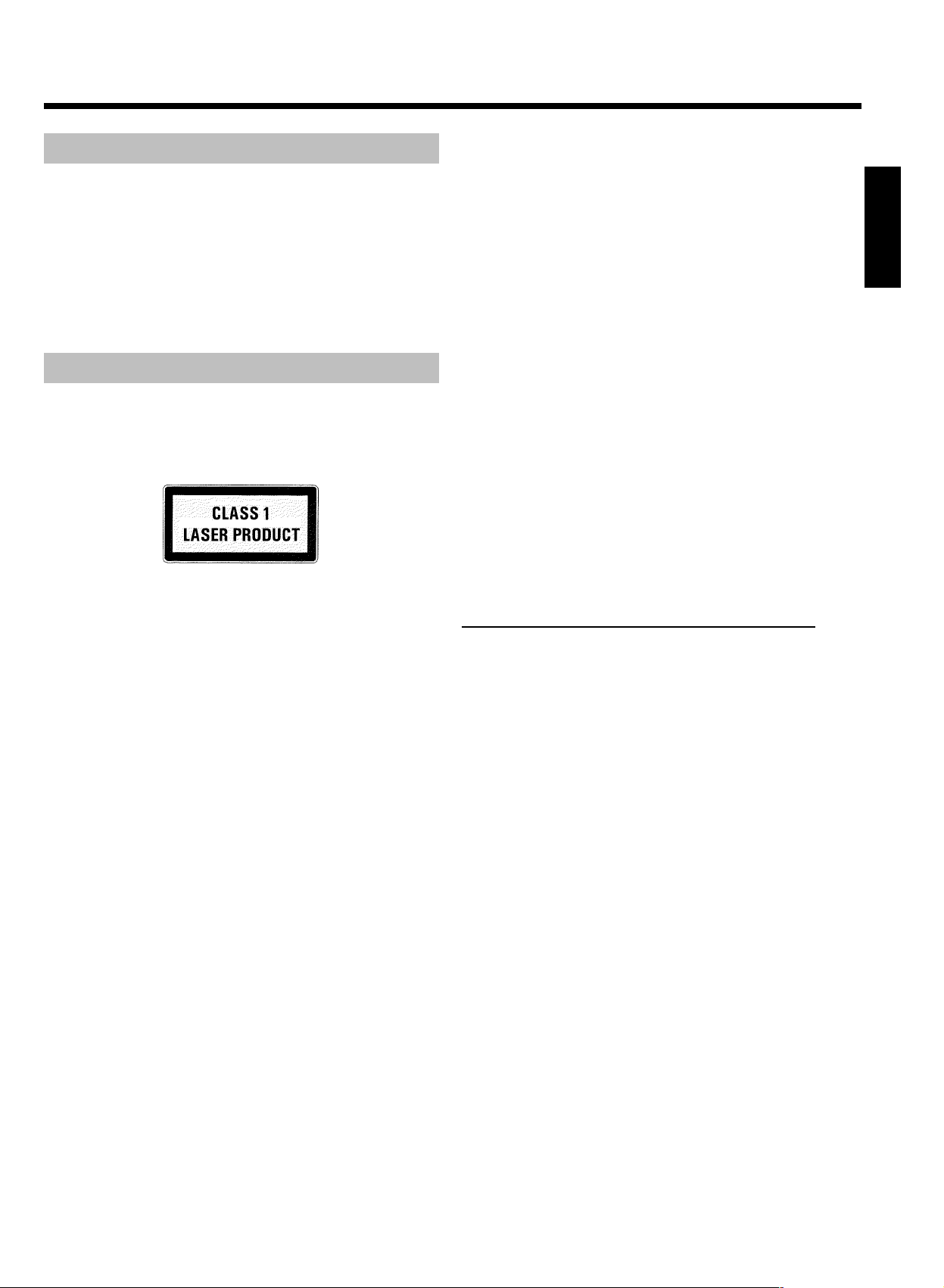
Medföljande tillbehör
Bruksanvisning
Garantihäfte
Fjärrkontroll och batterier
Antennkabel
Nätsladd
Scartkabel (Euro-AV-kabel)
IR-sändare
Översikt över apparatens funktioner
C Lämna förpackningen till din lokala återvinningsstation.
C Denna elektroniska apparat innehåller många material som kan
återvinnas. Ta även reda på om det finns möjlighet att återvinna din
gamla apparat.
BApparaten bör inte kopplas in direkt efter transport från ett
kallt till ett varmt rum eller omvänt, eller vid mycket hög
luftfuktighet.
Vänta minst tre timmar efter att du transporterat apparaten.
DVD-Recordern behöver denna tid för att anpassas till den nya
miljön (temperatur, luftfuktighet,...).
SVENSKA
Viktig information för rätt användning
AVarning! Synlig och osynlig laserstrlning. Titta inte p
ljusstrlen när du öppnar höljet.
P grund av fara för ögonskador fr endast en kvalificerad
servicetekniker öppna spelaren och utföra service p den.
ALASER
Typ: Halvledarlaser InGaAIP (DVD), AIGaAs (CD)
våglängd: 660nm (DVD), 780nm (CD)
Uteffekt (utanför objektivet): 20mW (skriva DVD+RW), 0.8mW
(läsa DVD), 0.3mW (läsa CD).
Strålningsdivergens: 82 grader (DVD), 54 grader (CD)
AFarlig spänning i apparaten! Öppnas ej!
För inte in ngra föreml i ventilationsöppningarna!
Du kan f en elektrisk stöt!
AApparaten innehåller inga delar som kunden kan reparera. Låt
kvalificerad personal utföra underhållsarbeten.
ANär DVD-Recordern har anslutits till nätspänningen är alla delar i
den strömförande. För att stänga av DVD-Recordern helt måste
kontakten dras ut ur vägguttaget.
AOm du skiljer DVD-Recordern från elnätet är det viktigt att dra ut
stickkontakten ur vägguttaget och inte bara dra ut stickkontakten
ur anslutningen 4MAINS på baksidan av apparaten. Lekande
barn kan skada sig på kabelns fria, spänningsförande ände.
BOm du ställer in spelaren i ett skåp bör det finnas ca 5 cm fritt
utrymme runt apparaten så att tillräcklig luftcirkulation uppnås.
BSe till att inga föremål eller vätskor kommer in i spelaren. Ställ inte
vaser eller dylikt på DVD-Recordern. Dra omedelbart ur
kontakten om vätska skulle tränga in i spelaren, och kontakta
kundtjänst.
BLåt inte DVD-Recordern komma i närheten av element eller andra
värmekällor och skydda den mot direkt solljus.
BStäll inga brännbara föremål (ljus, värmeljus,...) ovanpå spelaren.
Viktiga anvisningar om hrddisken (HDD)
Den hårddisk som finns i den här DVD-Recordern är känslig för
skakningar, temperaturväxlingar, vibrationer.
Följ därför dessa säkerhetsåtgärder:
Undvik skakningar, vibrationer
•
Täck inte över luftningsspåren i kylfläkten
•
Använd inte apparaten på platser med höga temperaturer eller
•
temperatursvängningar
Vänta tills apparaten stängts av med knappen STANDBY m innan
•
du drar ur kontakten ur vägguttaget.
Innan du går till en fackverkstad för att få apparaten reparerad bör
•
du spara viktiga data från hårddisken på en DVD+RW/+R-skiva. Se
'Arkivfunktionen'.
Fackverkstäderna har inget ansvar för förlust av sparade data.
Philips) tar inget ansvar för skador eller förlust av lagrade
•
data.
ASe till att ventilationsöppningarna på sidan och fläktöppningarna på
apparatens baksida är fria. På detta sätt förhindras överhettning av
apparaten. Ställ inte apparaten på ett mjukt underlag.
AStick inte in föremål i öppningar eller främmande föremål i
ventilationsöppningarna. Detta kan påverka apparatens funktion.
C Bruksanvisningen är tryckt på miljövänligt papper.
C Lämna in gamla batterier på lämplig återvinningsstation.
11
Page 16

Översikt över apparatens funktioner
Symboler som används i den här
bruksanvisningen
Följande symboler gör det lättare att hitta i bruksanvisningen.
1 Steg för att genomföra en styrprocedur.
O Ytterligare ett möjligt steg som inte är nödvändigt.
P Apparatens reaktion
När bara ett steg är nödvändigt
•
I det här området finns mer information
Rengöring av skivorna
Många funktionsstörningar (stillastående bild, ljudavbrott,
bildstörningar) kan bero på att den ilagda skivan är smutsig. Rengör
skivorna regelbundet så undviker du sådana problem.
Om en skiva är smutsig rengör du den med en mjuk duk. Torka av
•
från mitten till ytterkanten.
Använd inte rengöringsmedel som tvättbensin, förtunningsmedel,
•
vanliga rengöringsmedel eller antistatiska sprejer för
grammofonskivor.
Kan jag använda en rengöringsskiva i DVD-spelaren?
Eftersom DVD-Recorderns optiska enhet (laser) arbetar med högre
effekt än den normala DVD- eller CD-spelaren, kan sådana
rengöringsskivor skada den optiska enheten (lasern).
Använd därför inga rengöringsskivor!
12
Page 17

Översikt över apparatens funktioner
Speciella funktioner p DVDRecordern
Din Philips-DVD-Recorder har en rad olika specialfunktioner som förenklar den dagliga
användningen.
Med DVD-Recorderns fjärrkontroll kan du använda de viktigaste funktionerna på TV:n, även om det
inte är en Philips-TV.
DVD-Recorderns programvara kan uppdateras med hjälp av en CD-ROM.
Besök Internetsidan http://www.p4c.philips.com. Ange vilken typ av DVD-Recorder du har. Under
modellbeteckningen 'DVDR 725H/02' finns nödvändiga data och information.
Med hjälp av den här funktionen kan de lagrade TV-kanalernas ordningsföljd på DVD-Recordern
anpassas till TV:ns.
Med den här funktionen kan inspelningen på DVD-Recordern styras via scartkontakten.
Använd den här funktionen om du har en satellitmottagare som kan styra andra apparater via
scartkabel och en programmeringsfunktion (timer). Mer information finns i satellitmottagarens
bruksanvisning.
Med en knapptryckning tar den avstängda DVD-Recordern reda på vilken TV-kanal som tas emot på
TV:n just nu och spelar in från den.
Anslutningen betecknas även som 'FireWire' eller 'IEEE 1394'. Anslutningen används för överföring
av digitala signaler med stor bandbredd, av den typ som används i digitala videokameror. Ljud- och
videosignaler överförs med en kabel. Förutom DV- och Hi8-videokameror kan även datorer med
digital videoutgång och lämplig programvara anslutas till denna digitala ingång.
Bildskärmen visar en översikt över den ilagda skivan. Varje indexbild motsvarar en inspelning. I
höger bildskärmskant visas dessutom en så kallad skivvisare, som för varje inspelning grafiskt visar
speltid och läge på skivan.
SVENSKA
Med den här funktionen kan du enkelt radera oönskade scener i en film. Scener markeras och
hoppas över på din begäran. Om den här titeln ska sparas (arkiveras) på en DVD+RW/+R-skiva, så
kan du välja om du vill arkivera 'originaltiteln' (med de dolda scenerna) eller den förändrade titeln
(utan de dolda scenerna).
Du kan spela upp MP3 musik-CD-skivor på den här recordern.
MP3-filer är komprimerad musik. Det ursprungliga ljudmaterialets datamängd reduceras genom en
speciell procedur till 1/10 av den ursprungliga mängden. På så sätt är det möjligt att få plats med 10
timmars musik på en enda CD.
Med din DVD-Recorder kan du göra inspelningar från en RGB-källa (t.ex.: satellitmottagare) via
SCART-ingången (anslutning EXT2 AUX-I/O ). Videosignalerna för färgerna R(röd), G(grön) och
B(blå) överförs via tre olika ledningar. På så sätt förhindras sådana störningar som kan förekomma
med en vanlig videokabel.
Philips DVD-Recorder kan spela upp förinspelade DVD- och CD-skivor. DVD-skivor som spelas in
på den här DVD-Recordern kan sedan spelas upp på befintliga (och framtida) DVD-spelare.
13
Page 18

Översikt över apparatens funktioner
Standard från Dolby Laboratories för överföring av 1-5 högvärdiga kanaler samt en kanal (.1) för
låga frekvenser. Detta ger 5.1 delade kanaler. Högtalarna placeras till vänster, i mitten och till höger
framtill samt till vänster och höger baktill. Detta system är det mest använda för närvarande och
används också i biografer.
Med den här DVD-Recordern spelas varje ljud in i 2-kanalig Dolby Digital på en
DVD+RW/+R-skiva.
Tillverkad på licens från Dolby Laboratories. "Dolby" , "Pro Logic" och den dubbla D-symbolen är
varumärken som tillhör Dolby Laboratories.
Denna produkt innehar en kopieringsskyddteknologi som skyddas av US patent och andra
intellektuella äganderättigheter.
Användning av denna kopieringsskyddteknologi måste auktoriseras av Macrovision, och är endast
avsedd för hemmabruk och annan begränsad visning om inte annat auktoriserats av Macrovision.
Avkopiering eller isärtagning är förbjudet.
Enkelt programmeringssystem för DVD-Recorder. Ange numret för programmet. Numret hittar du
i din TV-tidning.
GUIDE Plus+®systemetger en översikt över de aktuella TV-programmen på TV:ns bildskärm.
Den här funktionen gör dessutom att du kan programmera DVD-Recordern genom att välja
TV-program i översikten.
När du installerar spelaren anger du ditt postnummer och kan därefter se vilka TV-program som
sänds sju dagar framåt eller välja ett TV-program ur en favoritkategori som t.ex.: sport eller film.
Använd fjärrkontrollen för att välja det TV-program du vill se eller programmera. Nu är det enkelt
att programmera DVD-Recordern! Tack vare att informationen överförs tillsammans med
TV-signalen behöver du inte installera eller köpa något. Tjänsten är gratis!
GUIDE Plus+, SHOWVIEW, VIDEO Plus+, G-LINK är (1) registrerade varumärken eller
varumärken som (2) som tillverkas på licens och (3) beståndsdelar av olika internationella patent
och patentanmälningar som ägs av eller licenseras av Gemstar TV Guide International, Inc. och/eller
ett av deras dotterbolag.
GEMSTARTVGUIDE INTERNATIONAL, INC. OCH/ELLER ETT AV DESS
DOTTERBOLAG KAN INTE P NGOT SÄTT HLLAS ANSVARIGT FÖR
EXAKTHETEN HOS PROGRAMUPPGIFTERNA I GUIDE PLUS+SYSTEMET.
GEMSTARTVGUIDE INTERNATIONAL, INC. OCH/ELLER ETT AV DESS
DOTTERBOLAG KAN INTE HELLER P NGOT SÄTT STÄLLAS TILL SVARS
FÖR UPPKOMNA SKADEANSPRK PGA. FÖRLUSTER ELLER VINSTER,
FÖRLORADE INTÄKTER ELLER ANDRA SÄRSKILDA ELLER INDIREKTA SKADOR
SOM UPPKOMMIT P GRUND AV GUIDE PLUS+SYSTEMET.
För att kunna identifiera recordern vid serviceundersökningar eller vid en eventuell stöld skriver du
in serienumret här. Du hittar serienumret (PROD.NO.) på typetiketten på recorderns baksida eller
undersida:
Made in Hungary
220-240V 50/60Hz 38W
MODEL NO. DVDR 725H/02
14
PROD. NO. _______________________
Denna produkt överensstämmer med kraven i följande riktlinjer:
73/23/EEG (lågspänningsdirektiv) + 89/336/EEG (EMV-direktiv) + 93/68 EEG (CE-märkning).
Den här bruksanvisningen är framtagen med hänsyn till IEC 62079.
Page 19

Ansluta DVDRecordern
Förbereda fjärrkontrollen för
användning
Fjärrkontrollen och tillhörande batterier ligger separat i
DVD-Recordens originalförpackning. För att kunna använda
fjärrkontrollen måste du sätta i batterierna enligt beskrivningen i
följande avsnitt.
1 Ta upp fjärrkontrollen och de medföljande batterierna (2 st.).
2 Öppna batterifacket och sätt i batterierna så som visas på bilden
och stäng batterifacket. Se till att batterierna läggs in med +/- sidan
som angivet i batterifacket.
Fjärrkontrollen är klar för användning.
Räckvidden är ca 5 till 10 meter.
Om du tar ut batterierna, lagras den inställda koden ca 5 minuter
innan den åter ställs in på 000.
4 Med kan du använda följande funktioner:
TV VOLUME q Volym plus
TV VOLUME r Volym minus
SVENSKA
För följande funktioner måste du hålla knappen på sidan •
TV (vänster sida) intryckt och samtidigt välja funktion med lämplig
knapp.
STANDBY m Stänga av TV:n
CHANNEL q Program plus
CHANNEL r Program minus
Dessutom på TV-apparater från Philips:
T/C Starta/stänga av text-TV
TIMER s Visa/dölja klocktid
RETURN Gå tillbaka till föregående meny
SYSTEM MENU Hämta TV:ns systemmeny
B , A Pilknappar uppåt, nedåt i TV-menyerna
D , C Pilknappar till vänster, höger i TV-menyerna
OK Bekräfta funktioner/inmatningar
Färgknappar Knappar för specialfunktioner
TUNER Koppla om TV:n från de externa
anslutningarna till den interna tunern
'Sikta' rätt
När du använder fjärrkontrollen riktar du alltid framdelen mot
DVD-Recordern och inte mot TV:n.
Styra TVapparater
Den medföljande fjärrkontrollen kan användas för att styra de viktigaste
funktionerna på TV-apparaten även när det inte är en apparat från
Philips. Först måste du ange ett kodnummer som motsvarar den typ av
TV du har.
På sista sidan i den här bruksanvisningen finns en översikt över
tillgängliga kodnummer.
1 Håll knappen STANDBY m intryckt.
2 Ange det kodnummer som motsvarar din TV-apparat (tillverkare)
med sifferknapparna 0..9 .
3 Kontrollera om TV:n reagerar på knapparna TV
VOLUME r eller TV VOLUME q .
a Min TV reagerar inte
b Prova med de andra kodnumren eller de andra tillverkarna.
b I vissa fall kan det hända att TV inte reagerar på de valda
kodnumren. Då kan du dessvärre inte använda den här funktionen.
a Hur kan jag återställa koden?
b Mata in kodnummer 000.
Anslutning till antenn
För att kunna motta TV-program ska DVD-Recordern anslutas till
antenn eller kabelnät. Om DVD-Recordern endast ska vara ansluten till
en satellitmottagare behöver den inte anslutas till antennen.
1 Stäng av TV:n.
2 Dra ur antennkabelns kontakt från TV:n. Sätt i kontakten i
anslutningen ANTENNA IN på DVD-Recorderns baksida.
3 Anslut den medföljande antennkabeln i uttaget TV OUT på
DVD-Recordern baksida och i antenningången på TV:n.
Antenningången är oftast betecknad med ANT IN, RF IN, 75 ohm,
... . Ytterligare information finns i TV:ns bruksanvisning.
15
Page 20

Ansluta DVDRecordern
Anslutning till TV:n
Välj bland följande anslutningsmöjligheter:
Anslutning med scartkabel
Anslutning med Svideokabel
Anslutning med video(CVBS)kabel
Anslutning endast med antennkabel
Anslutning med scartkabel
Scart- eller Euro-AV-kabeln är en universell förbindelseledning för bild-,
ljud- och styrsignaler. Så gott som inga kvalitetsförluster uppstår vid
bild- eller ljudöverföring med detta förbindelsesätt.
1 Koppla in en scartkabel i scartkontakten EXT1 TO TV-I/O på
DVD-Recorderns baksida och i den för DVD-Recordern avsedda
scartkontakten på TV:n (se TV:ns bruksanvisning).
Anslutning med SVideo(Y/C)kabel
Denna anslutningskabel, även kallad SVHS-kabel, överför
ljusstyrkesignalen (Y-signal) och färgsignalen (C-signal) separat. Detta
minikontaktuttag kallas även Hosiden-uttag/kontakt.
1 Koppla in den medföljande S-video(SVHS)-kabeln i uttaget
S-VIDEO OUT (Y/C) på DVD-Recorderns baksida och i
motsvarande S-video(SVHS)-ingång på TV:n (för det mesta märkt
'S-Video in', 'SVHS in'. Se TV:ns bruksanvisning).
2 Koppla in den medföljande ljud(cinch)-kabeln i det röd-vita
cinch-uttaget AUDIO OUT L/R på DVD-Recorderns baksida och
i den oftast röd-vita ljudingången på TV:n (oftast märkt 'Audio in',
'AV in'. Se TV:ns bruksanvisning).
Flera scartkontakter på TV:n?
Välj den scartkontakt som är avsedd för både videoutgång och
videoingång.
Urvalsmeny för scartkontakten?
På vissa TV-apparater måste 'VCR' väljas som anslutningskälla för
denna scartkontakt. Ytterligare information finns i TV:ns bruksanvisning.
O Anvisningar för att ansluta ytterligare apparater
(satellitmottagare, videobandspelare,...) till
ingångarna/utgångarna finns i nästa kapitel 'Ansluta extra
utrustning'
Se avsnittet 'Anslutning till nätspänning'.
O Anvisningar för att ansluta ytterligare apparater
(satellitmottagare, videobandspelare,...) till
ingångarna/utgångarna finns i nästa kapitel 'Ansluta extra
utrustning'
Se avsnittet 'Anslutning till nätspänning'.
16
Page 21

Ansluta DVDRecordern
Anslutning med video(CVBS)kabel
Denna kabel, oftast med gula cinch-kontakter, överför
komposit-videosignaler (FBAS, CVBS). Med detta överföringssätt
överförs både färgsignalen och ljusstyrkans signal över samma ledning.
Därför kan det i vissa fall uppstå bildstörningar, sk. 'Moiré'.
1 Koppla in en video(CVBS)-kabel i det gula cinch-uttaget VIDEO
OUT (CVBS) på DVD-Recorderns baksida och i den oftast gula
videoingången på TV:n (för det mesta märkt 'Video in', 'AV in'. Se
TV:ns bruksanvisning).
2 Koppla in den medföljande ljud(cinch)-kabeln i det röd-vita
cinch-uttaget AUDIO OUT L/R på DVD-Recorderns baksida och
i den oftast röd-vita ljudingången på TV:n (oftast märkt 'Audio in',
'AV in'. Se TV:ns bruksanvisning).
Anslutning till nätspänning
Kontrollera att den lokala nätspänningen stämmer överens med
uppgifterna på typetiketten på apparatens baksida eller undersida. Om
så inte är fallet kontaktas en återförsäljare eller ett serviceställe.
1 Sätt på TV:n.
2 Koppla in den medföljande nätsladden i nätuttaget 4MAINS på
DVD-Recorderns baksida och i vägguttaget.
P I teckenfönstret visas DVD-Recorderns viktigaste funktioner.
Den här funktionen stängs av efter installationen.
Se avsnittet 'Installation' i kapitlet 'Idrifttagande'.
SVENSKA
O Anvisningar för att ansluta ytterligare apparater
(satellitmottagare, videobandspelare,...) till
ingångarna/utgångarna finns i nästa kapitel 'Ansluta extra
utrustning'
Se avsnittet 'Anslutning till nätspänning'.
Endast anslutning med antennkabel
Skulle TV:n sakna externa audio-/videoingångskontater ska man
använda en modulator för anslutning. Med den förvandlas
video-/audiosignalen till en UHF-kanal. Den kan sedan lagras i TV:n som
en TV-kanal.
Du kan få rådgivning i handeln.
17
Page 22
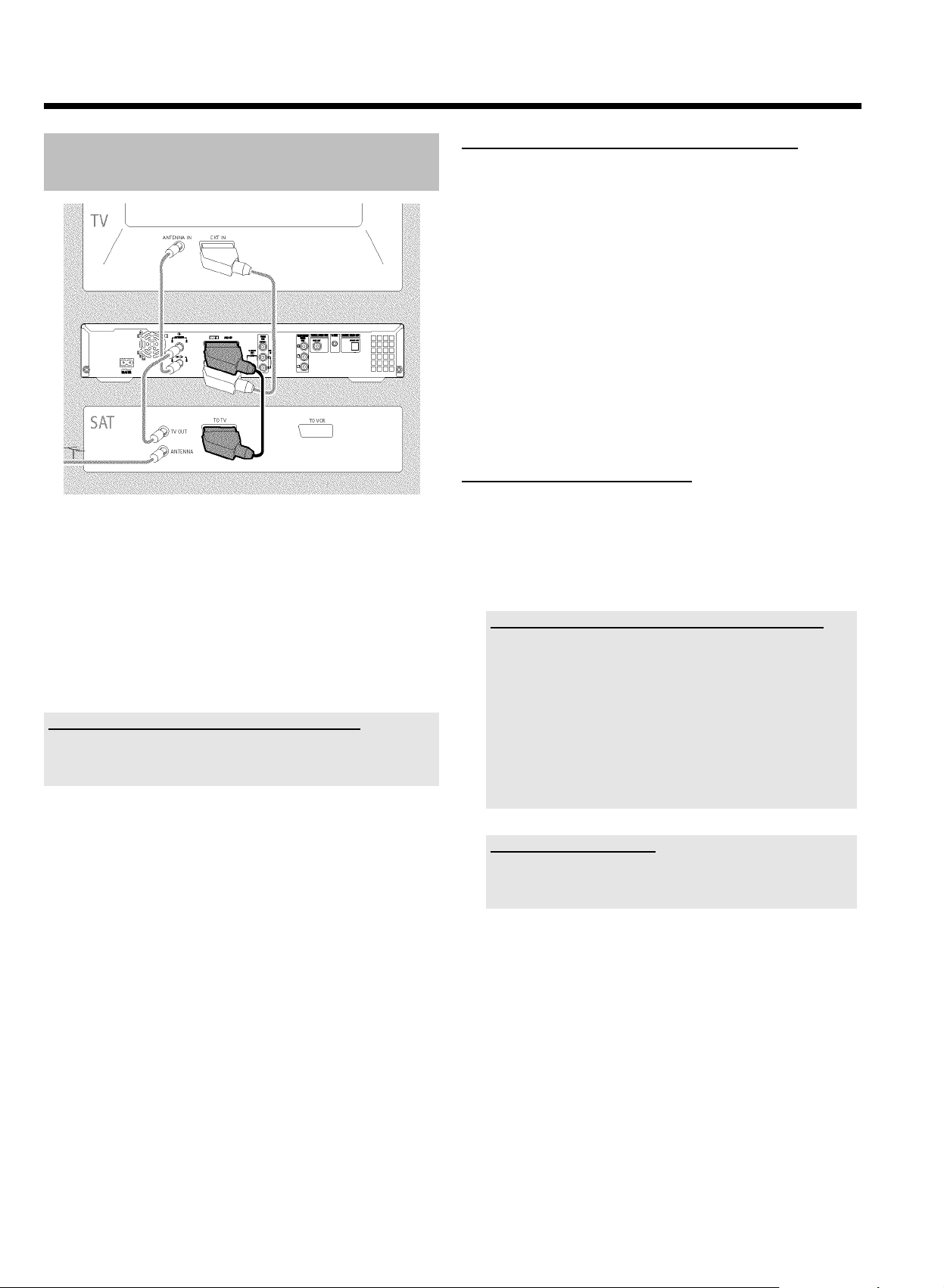
Ansluta extra utrustning
Ansluta extra utrustning till den andra
scartkontakten
Du kan ansluta extra utrustning, t.ex. dekoder, satellitmottagare,
videokamera till kontakten EXT2 AUX-I/O .
När du startar den extra utrustningen ansluter DVD-Recordern
automatiskt scartkontakten EXT2 AUX-I/O till scartkontakten EXT1
TO TV-I/O . En bild från den extra utrustningen visas på TV:n även när
DVD-Recordern är avstängd.
O Med TV/HDD på fjärrkontrollen kan du växla mellan vad som
spelas upp via scartkontakten EXT2 AUX-I/O och
DVD-Recordern.
Hur ändrar jag till Scart-kontakten EXT2 AUX-I/O ?
Byt vid behov till den interna kanalväljaren med TUNER .
På fjärrkontrollens knapp 0 väljer du programnummer 'EXT1' och med
CHANNEL r programnummer 'EXT2'.
Ansluta videobandspelare, DVDspelare
I ingångskontakten EXT2 AUX-I/O kan även en videobandspelare,
DVD-spelare anslutas.
DVD-Recordern måste anslutas direkt till TV:n (kontakten EXT1 TO
TV-I/O direkt till TV:n). En påslagen videobandspelare som är ansluten
mellan DVD-Recordern och TV:n kan orsaka störningar på TV-bilden
på grund av DVD-Recorderns inbyggda kopieringsskyddsteknik.
O Om du redan har anslutit en extern receiver
(satellitmottagare, set-top-box [digital dekoder], kabelbox,...)
till den här ingången, ansluter du videobandspelaren till
ingången 'VCR', 'TO VCR', ... på den externa receivern.
O Du kan också använda uttagen framtill - S-VIDEO (CAM1) ,
VIDEO (CAM1) - och ljudingångarna L AUDIO R (CAM1) .
Ytterligare anvisningar finns i kapitlet 'Inspelning direkt på
hårddisken (HDD)'
Ansluta externa mottagare
1 Anslut den scartkontaktpå den externa receivern
(satellitmottagaren, set-Top Box, Kabel box) som är avsedd för
TV:n (oftast med beteckningen 'TV', 'TO TV') till uttaget EXT2
AUX-I/O på DVD-Recordern.
O Om du inte kan koppla om den externa receiverns signal för
uttaget 'TV', 'TO TV',..., väljer du inställningen 'RGB'.
Varför kan jag inte använda uttaget 'VCR', 'TO VCR',... ?
För att få bästa möjliga bildkvalitet måste receiverns 'RGB'-signal
(röd-grön-blå) användas. Den här signalen kommer oftast via uttaget
'TV, 'TO TV',... . DVD-Recordern leder den vidare till uttaget EXT1 TO
TV-I/O .
Vissa receivers har endast en 'Video(CVBS/FBAS)'-signal i uttaget 'VCR',
'TO VCR'... .
Om du är nöjd med bildkvalitén via uttaget 'VCR', 'TO VCR',... kan du
även använda det uttaget.
Kontrollera i receiverns bruksanvisning vilka uttag som levererar vilka
signaler.
18
Ansluta ytterligare receivers
För ytterligare receivers används även kontakten EXT1 TO
TV-I/O (om TV:n är ansluten till kontakten COMPONENT VIDEO
OUT ),
Page 23

Ansluta extra utrustning
Ansluta extra utrustning endast via
antennkabeln
Tänk på följande om du ansluter extra utrustning (t.ex.
satellitmottagare,...) endast via antennkabeln:
DVD-Recordern måste anslutas direkt till TV:n. En påslagen
videobandspelare som är ansluten mellan DVD-Recordern och TV:n
kan orsaka störningar på TV-bilden på grund av DVD-Recorderns
inbyggda kopieringsskyddsteknik.
Den extra utrustningen (satellitmottagaren) måste anslutas
föreDVD-Recordern (extra utrustning - DVD-Recorder - TV). Endast
TV:n får anslutas till uttaget TV OUT .
Ansluta videokameran till uttagen
framtill
Du kan använda uttagen framtill för att enkelt kopiera inspelningar från
videokameran. Uttagen hittar du bakom en lucka på höger sida.
Inspelningar från uttag på framsidan sparas på hårddisken, eftersom det
underlättar bearbetningen. De kan sedan även sparas (arkiveras) på en
DVD+RW/+R-skiva.
Digital (DV) ingng
Om du har en digital (DV) eller Digital 8-videokamera ansluter du DV
IN (CAM2) DVD-Recorderns -ingång till motsvarande DV-utgång på
videokameran.
Välj 'CAM2' som programnummer för den här ingången.
Vid inspelning av film på hårddisken eller DVD+RW/+R lagras
ursprungligt inspelningsdatum och tidpunkt som DVD-undertitel.
Vid uppspelning kan du se dessa informationer med Funktion
'Subpictures' (uppspelning från hårddisk) eller '
(DVD-uppspelning) på TV:ns bildskärm.
Svideo ingng
Om du har en Hi8- eller S-VHS(C)-videokamera ansluter du
DVD-Recorderns S-VIDEO (CAM1) -ingång till motsvarande
S-video-utgång på videokameran.
Dessutom måste du ansluta DVD-Recorderns ljudingång L AUDIO R
(CAM1) till ljudutgången på videokameran.
Välj 'CAM1' som programnummer för den här ingången.
E
'
SVENSKA
Om du får problem med störningar på TV:n när en extra utrustning är
påslagen, kan det bero på att en TV-kanal sänder på samma kanal som
den extra utrustningen eller en närliggande kanal. (t.ex.: TV-kanal på
kanal 45, extra utrustning (satellitmottagare) också på kanal 45.) Ändra
i så fall den extra utrustningens (satellitmottagarens) kanal. Se
satellitmottagarens bruksanvisning.
Denna kanal måste du även ställa in på DVD-Recordern för att kunna
se TV-program via den extra utrustningen (satellitmottagaren).
Slå på den extra utrustningen under installationen av DVD-Recordern.
Under den automatiska kanalsökningen lagras då även kanalen på den
extra utrustningen som TV-kanal.
Video(CVBS)ingng
Om du har en videokamera som bara har en videoutgång (composite
video, CVBS), ansluter du DVD-Recorderns VIDEO (CAM1) -ingång
till motsvarande utgång på videokameran.
Dessutom måste du ansluta DVD-Recorderns ljudingång L AUDIO R
(CAM1) till ljudutgången på videokameran.
Välj 'CAM1' som programnummer för den här ingången.
Ansluta ljudapparater till de analoga
ljuduttagen
På DVD-Recorderns baksida finns två analoga ljudutgångar AUDIO
OUT L/R (ljudsignalutgång vänster/höger)
Följande apparater kan anslutas:
•) en receiver med Dolby Surround Pro Logic
•) en receiver med tvkanalsanalogstereo
Kan min förstärkare användas i 'Phonoingången'?
Denna kontakt (ingång) för förstärkaren är bara avsedd för en grammofon
utan förförstärkare. Använd inte ingången för att ansluta DVD-Recordern.
Det kan leda till att DVD-Recordern eller förstärkaren förstörs.
19
Page 24

Ansluta extra utrustning
Ansluta ljudapparater till de digitala
ljuduttagen
På DVD-Recorderns baksida finns två digitala ljudutgångar OPTICAL
OUT , för en optisk kabel och COAX OUT för en koaxialkabel
(cinch-kabel).
Följande apparater kan anslutas:
•) en A/Vreceiver eller en A/V förstärkare med digital
flerkanalsljuddecoder
•) en receiver med tvkanalsdigitalstereo (PCM)
Digitalt flerkanalsljud
Digitalt flerkanalsljud ger en fantastisk klangkvalitet. Du behöver
dessutom en A/V-mottagare eller -förstärkare med flera kanaler, som
stöder minst ett av DVD-Recorderns ljudformat (MPEG2 och Dolby
Digital).
Vilka format din mottagare stöder hittar du i mottagarens
bruksanvisning.
a Det kommer ett högt förvrängt ljud ur högtalarna
b Mottagaren är inte anpassad för DVD-Recorderns digitala ljudformat.
Om du ändrar till ett annat språk visas den ilagda DVD-skivans
ljudformat i statusfönstret. Det är endast möjligt att återge 6-kanaligt
digital surround-ljud när mottagaren har en digital dekoder med
flerkanalsljud.
20
Page 25
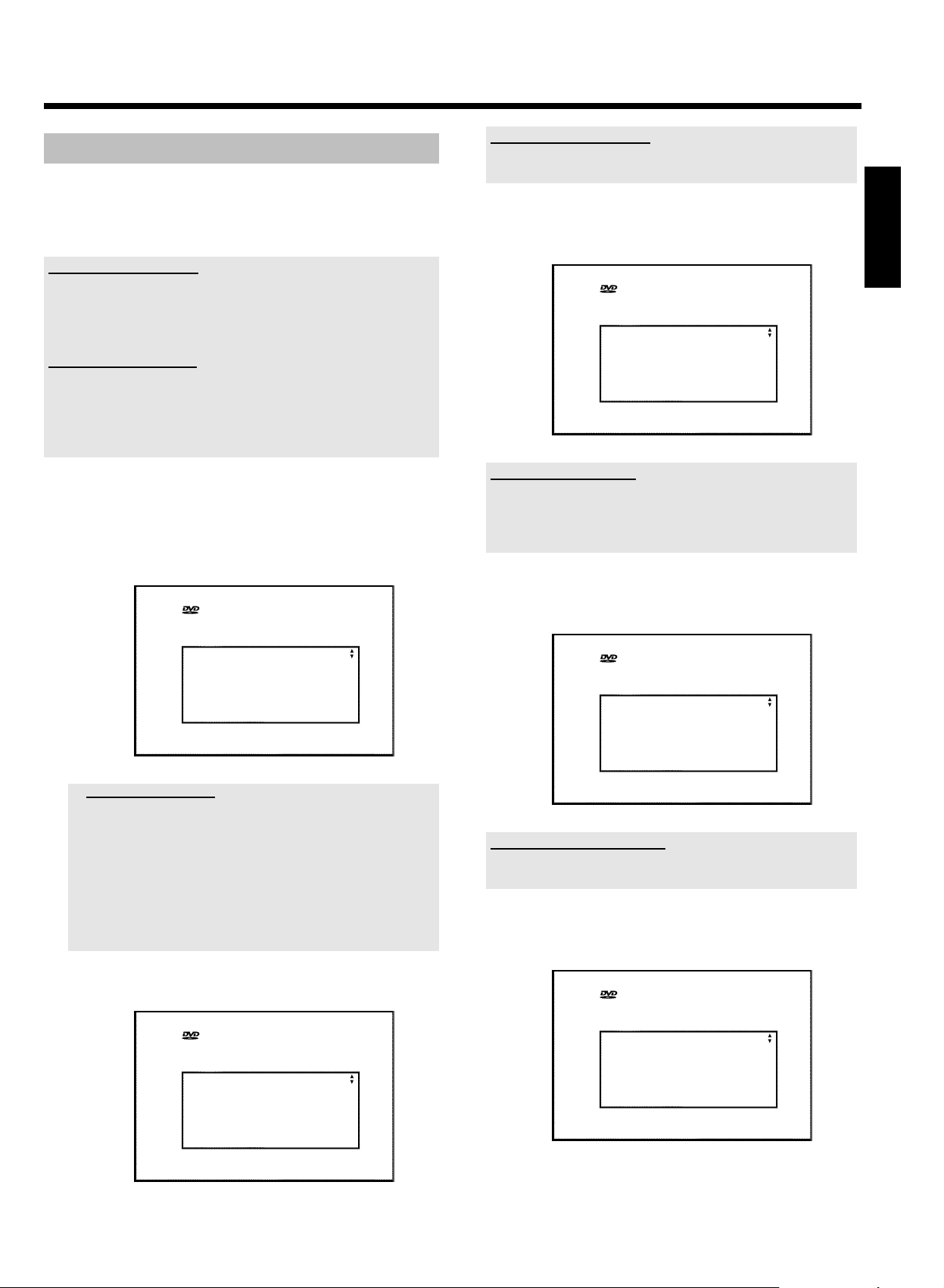
Idrifttagning
Första installationen
När du har anslutit DVD-Recordern till TV:n och annan extra
utrustning (såsom beskrivs i föregående kapitel), får du i detta kapitel
veta hur du påbörjar första installationen. DVD-Recordern söker och
lagrar automatiskt alla tillgängliga TV-kanaler.
Sätta på extra utrustning
Om du har anslutit extra utrustning (satellitmottagare, ...) via antennkabeln
sätter du på dem. Med den automatiska sökfunktionen identifieras och
lagras de. Tänk på att man vid extra utrustning måste koppla in en
'testsignal'.
Ingen antenn är ansluten
Du måste utföra installationen även om du bara använder DVD-Recordern
för att spela upp filmer eller bara har en satellitmottagare ansluten. Detta är
nödvändigt för att kunna lagra de utförda grundinställningarna. När du har
gått igenom inställningarna är installationen klar och du kan använda
DVD-Recordern.
1 Tryck på STANDBY-ON m på DVD-Recordern.
P I teckenfönstret visas 'PHILIPS', 'IS TV ON?'.
P När anslutningen har genomförts korrekt och TV:n
automatiskt ändrar till scartkontaktens programnummer
t.ex.: 'EXT', '0', 'AV' omkopplad, visas följande bild:
Vad är en bildskärmsmeny?
Alla inställningar och funktioner visas på TV:ns bildskärm på det valda
språket.
3 Bekräfta med OK .
4 Välj synkronspråk med knappen B eller A .
SVENSKA
Virgin mode
Audio Language
English
Español
Français
English
Italiano
Press OK to continue
Vad är ett synkronspråk?
DVD:ns ljudåtergivning sker på valt språk, förutsatt att det finns
tillgängligt. Om språket inte finns tillgängligt, sker ljudåtergivningen på
DVD:ns första språkinställning. Även menyn för DVD-videoskivan visas
på valt språk, förutsatt att det finns på skivan.
5 Bekräfta med OK .
Virgin mode
Menu Language
English
Español
Français
Italiano
Deutsch
Press OK to continue
a Min bildskärm är tom
b P.g.a. DVD-Recorderns initailisering kan det gå ett tag innan bilden
visas. Tryck under tiden inte på någon knapp .
b Om TV:n inte växlar till ingångskontaktens programnummer
automatiskt väljer du samma programnummer på TV:n manuellt (se
TV:ns bruksanvisning).
b Om en scartkabel är ansluten kontrollerar du om scartkabeln från
TV:n är ansluten i kontakten EXT1 TO TV-I/O på
DVD-Recordern. Uttaget EXT2 AUX-I/O är endast avsett för
extra utrustning.
2 Välj språk för bildskärmsmenyn med knappen B eller A .
Virgin mode
Menu Language
English
Español
Français
Italiano
Deutsch
Press OK to continue
6 Välj språk för textning med knappen B eller A .
Virgin mode
Subtitle Language
English
Español
Français
English
Italiano
Press OK to continue
Vilket är språket för textning?
De visade texterna är på det valda språket, om detta finns. Om språket
inte finns tillgängligt, sker textningen på DVD:ns första språkinställning.
7 Bekräfta med OK .
8 Välj bildformat för TV:n med B eller A .
Virgin mode
TV Shape
4:3 letterbox
4:3 panscan
16:9
Press OK to continue
O '4:3 letterbox'
för en normal TV (bildformat 4:3) med en 'bredbilds'-visning
(biografformat). Svarta över- och underkanter visas.
21
Page 26

Fler installationsmöjligheter
O '4:3 panscan'
för en normal TV (bildformat 4:3) med en bild i 'full höjd'.
Sidokanterna klipps.
O '16:9'
för en bredbilds-TV (bildformat 16:9)
9 Bekräfta med OK .
0 Välj det land du befinner dig i med knappen B eller A .
O Om landet inte visas väljer du 'Other'.
Virgin mode
Country
Austria
Belgium
Denmark
Finland
France
Press OK to continue
Varför måste jag ange land?
För att kunna hämta de lagrade grundinställningarna för ditt land är
det nödvändigt att du anger det land du befinner dig i.
Efter genomförd installation kan landet bara ändras med
grundinställningarna i GUIDE Plus+
®
systemet.
A Bekräfta med OK .
P En bildskärm visas med tips om anslutning av antennen.
Det kan även gå en stund innan bildskärmen visas. Tryck under
tiden inte på ngon knapp .
B När du har anslutit antennen (eller kabel-TV:n,
satellitmottagaren,...) till DVD-Recordern trycker du på knappen
OK .
P Den automatiska programsökningen börjar.
a Inga TV-kanaler hittade?
b Välj programnummer 1 på TV:n. Visas den lagrade TV-kanalen på
TV:n?
Om så inte är fallet, kontrollera kabelanslutningen Antenn
(vägguttaget) - DVD-Recorder - TV.
b Ha lite tålamod!
DVD-Recordern söker igenom hela frekvensområdet för att hitta och
lagra så många tillgängliga TV-kanaler som möjligt.
b Om du inte har anslutit någon antenn, genomför du hela
grundinställningen och påbörjar därefter den automatiska
sökfunktionen (se avsnittet 'Automatisk sökning efter TV-kanaler'),
om du så önskar.
P Så snart den automatiska programsökningen är färdig, visar
bildskärmen 'Autom. search complete' antal hittade
TV-kanaler.
P Sedan visas 'Time', 'Year', 'Month', 'Date', för kontroll.
Det kan ta en stund innan bildskärmen visas. Tryck inte p
ngon knapp under tiden.
Autom. search
Autom. search complete
00 Channels found
Time 20:01
Year 2004
Month 01
Date 01
To continue
Press OK
C Kontrollera inställningarna som visas för: 'Time', 'Year', 'Month'
och 'Date'.
O Välj vid behov raden med A , B .
Ändra vid behov uppgifterna med sifferknapparna 0..9 på
fjärrkontrollen.
À Om du har gjort ändringar sparar du dem med OK .
Installation
P I teckenfönstret visas 'WAIT'.
Vänta tills alla TV-kanaler har hittats. Det kan ta några minuter.
22
Autom. search
Searching for TV channels
00 Channels found
h______________
Please wait
Á Avsluta med SYSTEM MENU .
Installationen är klar.
I följande kapitel kan du läsa hur du ändrar kanalinställningar eller
datum/klocktid.
a På vissa TV-kanaler förekommer ljudstörningar
b Skulle det förekomma ljudstörningar eller om inget ljud hörs har eventuellt
fel TV-system lagrats för TV-kanalen. Se avsnittet 'Manuell sökning efter
TV-kanaler' hur du ändrar TV-systemet.
Page 27

Fler installationsmöjligheter
Lägga till decoder
Vissa TV-kanaler skickar kodade TV-signaler, som endast kan visas utan
störningar med en köpt eller hyrd dekoder. Till den här
DVD-Recordern kan en sådan decoder (Descrambler) anslutas. Med
följande funktion aktiveras den anslutna decodern automatiskt för
önskad TV-kanal.
Förberedelse:
•) Sätt på TV:n, och om det behövs väljer du DVD-Recorderns
programnummer.
•) Sätt på DVD-Recordern.
1 Välj den TV-kanal som du vill tilldela dekodern med
CHANNEL q , CHANNEL r eller med sifferknapparna
0..9 på fjärrkontrollen.
O Ställ vid behov in den interna kanalväljaren med knappen
TUNER .
2 Tryck på knappen BROWSER HDD på fjärrkontrollen och sedan
på SYSTEM MENU .
P 'SYSTEMMENYN' visas.
3 Med B väljer du raden 'Set up'.
4 Tryck på C för att välja 'System'.
5 Välj raden 'Installation' med B och bekräfta med C .
P På bildskärmen visas en anvisning att ändring av denna
inställning raderar 'Time Shift Buffer'.
O Skulle det finnas viktiga inspelningar i Time Shift Buffern, lagras
de först med knappen REC/OTR n . Ytterligare information
om 'Time Shift Buffer' finns i kapitlet 'Time Shift Buffer'.
6 Använd D för att välja 'Yes' och bekräfta med OK .
O Om hänvisningsfönstret redan är stängt bekräftar du raden på
nytt med C .
A Avsluta med knappen SYSTEM MENU .
Dekodern har nu tilldelats den här TV-kanalen.
Manuell sökning efter TVkanaler
I undantagsfall kan det hända att spelaren inte hittar och lagrar alla
tillgängliga TV-kanaler vid installationen. Saknade eller kodade
TV-kanaler måste i så fall sökas och lagras manuellt.
Förberedelse:
•) Sätt på TV:n, och om det behövs väljer du DVD-Recorderns
programnummer.
•) Sätt på DVD-Recordern.
1 Tryck på knappen DISC MENU på fjärrkontrollen och sedan på
SYSTEM MENU .
P 'SYSTEMMENYN' visas.
2 Med B väljer du raden 'Set up'.
3 Tryck på C för att välja 'System'.
4 Välj raden 'Installation' med B och bekräfta med C .
P På bildskärmen visas en anvisning att ändring av denna
inställning raderar 'Time Shift Buffer'.
O Skulle det finnas viktiga inspelningar i Time Shift Buffern, lagras
de först med knappen REC/OTR n . Ytterligare information
om 'Time Shift Buffer' finns i kapitlet 'Time Shift Buffer'.
5 Använd D för att välja 'Yes' och bekräfta med OK .
O Om hänvisningsfönstret redan är stängt bekräftar du raden på
nytt med C .
6 Välj 'Manual search' med knappen B eller A och bekräfta
med knappen C .
SVENSKA
7 Välj 'Manual search' med knappen B eller A och bekräfta
med knappen C .
Installation
Manual search
Channel/freq. CH
Entry/search 01
Programme number 01
TV channel name BBC1
Decoder Off
TV system PAL-BG
NICAM On
Fine tuning 0
To store
Press OK
8 Välj med knappen B eller A alternativet 'Decoder'.
9 Välj 'On'med C .
O För att åter slå av decodern väljer du C 'Off' (decoder
avstängd).
0 Bekräfta med OK .
Installation
Manual search
Channel/freq. CH
Entry/search 01
Programme number 01
TV channel name BBC1
Decoder Off
TV system PAL-BG
NICAM On
Fine tuning 0
To store
Press OK
7 Välj visningssätt på 'Channel/freq.' med knappen C .
'Freq.'(frekvens), 'CH'(kanal), 'S-CH'(special- /hyperbandkanal)
8 Ange frekvens eller kanal för TV-kanalen på raden 'Entry/search'
med sifferknapparna 0..9 .
O För att starta den automatiska sökningen trycker du i raden
'Entry/search' på knappen C
P På bildskärmen visas olika kanal- eller frekvensnummer.
Låt den automatiska sökningen pågå tills du hittar önskad
TV-kanal.
23
Page 28

Fler installationsmöjligheter
9 Välj programnummer i 'Programme number' med knapparna
D eller C , som du vill lagra TV-kanalen på t.ex.: '01'.
0 Spara TV-kanalen med knappen OK .
A För att söka efter ytterligare TV-kanaler, upprepar du från steg
8 .
O Ändra namn p en TVkanal:
- Tryck på 'TV channel name' med C .
- Välj teckenposition med knappen D eller C .
- Välj önskat tecken under teckenposition med knappen
B eller A .
- Välj nästa teckenposition på samma sätt.
- Bekräfta med OK .
O Ändra TVkanalens överföringssystem:
- Välj lämpligt TV-system i 'TV system' med knapparna
D eller C , tills bild-/ljudstörningarna är som minst.
O NICAM
- Om det förekommer ljudstörningar vid dåliga
mottagningsförhållanden väljer i 'NICAM''Offmed
C .(NICAM avstängd)
O Fininställning
-I'Fine tuning' kan du med D eller C manuellt försöka att
fininställa TV-kanalen.
Sortering av TVkanaler (Follow TV)
När du har utfört dessa funktioner överensstämmer de lagrade
TV-kanalernas ordningsföljd på DVD-Recordern med TV:ns.
Den fungerar dock endast om DVD-Recordern (uttag EXT1 TO
TV-I/O ) och TV:n är sammankopplade med en scartkabel .
Förberedelse:
•) Sätt på TV:n, och om det behövs väljer du DVD-Recorderns
programnummer.
•) Sätt på DVD-Recordern.
1 Tryck på knappen BROWSER HDD på fjärrkontrollen och sedan
på SYSTEM MENU .
P 'SYSTEMMENYN' visas.
2 Med B väljer du raden 'Set up'.
3 Tryck på C för att välja 'System'.
4 Välj raden 'Installation' med B och bekräfta med C .
P På bildskärmen visas en anvisning att ändring av denna
inställning raderar 'Time Shift Buffer'.
O Skulle det finnas viktiga inspelningar i Time Shift Buffern, lagras
de först med knappen REC/OTR n . Ytterligare information
om 'Time Shift Buffer' finns i kapitlet 'Time Shift Buffer'.
B Avsluta med knappen SYSTEM MENU .
5 Använd D för att välja 'Yes' och bekräfta med OK .
O Om hänvisningsfönstret redan är stängt bekräftar du raden på
nytt med C .
6 Välj 'Follow TV' med knappen B eller A och bekräfta med
knappen C .
7 Bekräfta meddelandet på bildskärmen med knappen OK .
P 'TV 01' visas i teckenfönstret på DVD-Recordern.
TV 01
8 Välj programnummer '1' på TV:n .
a Jag kan inte ställa in programnummer '1' på TV:n
b Om du har anslutit extra utrustning till uttaget EXT2
AUX-I/O stänger du av dessa. TV:n kan ställas in på
scartkontaktens programnummer om du har anslutit extra
utrustning.
9 Bekräfta med OK på DVD-Recorderns fjärrkontroll.
P I teckenfönstret visas 'WAIT'.
24
P DVD-Recordern jämför TV-kanalerna på TV:n med
DVD-Recordern.
När DVD-Recordern har hittat samma TV-kanal som på TV:n
lagras den på 'P01'.
Page 29

a I teckenfönstret visas 'NOTV'.
DVD-Recordern får ingen videosignal frånTV-apparaten.
b Kontrollera scartkabelns kontakt.
b Se efter i TV:ns bruksanvisning vilken scartkontakt som skickar
videosignaler.
b Om detta inte hjälper kan du inte använda denna funktion.
Se avsnittet 'Lägga till/radera TV-kanaler manuellt'.
0 Vänta tills t.ex.: 'TV 02' visas i teckenfönstret.
TV 02
A Välj nästa programnummer p TVapparaten , t.ex.: '2'.
B Bekräfta med OK på DVD-Recorderns fjärrkontroll.
O Bekräftade du fel TV-kanal kan senaste tilldelningen upphävas
med knappen D .
C Upprepa steg
À Avsluta med knappen SYSTEM MENU .
a Meddelandet 'Switch off recorder, new preset' visas på
bildskärmen
b För att du ska kunna överföra TV-kanalernas nya ordningsföljd till
GUIDE Plus+
(knappen STANDBY m ). Vänta därefter cirka 4 minuter innan
du slår på DVD-Recordern igen.
b Om inte det här meddelandet visas när du har slagit på
DVD-Recordern, kunde inte överföringen slutföras. Stäng av
DVD-Recordern med STANDBY m .
0 till B tills alla TV-kanaler har tilldelats.
®
-systemet måste DVD-Recordern vara avstängd
Fler installationsmöjligheter
Automatisk sökning efter TVkanaler
Om kanalutbudet hos din kabel-TV- eller satellit-TV-leverantör ändras
eller om du flyttar och kopplar in DVD-Recordern på nytt, kan du göra
om denna procedur. På så sätt ersätts de lagrade TV-kanalerna med de
nya.
SVENSKA
Förberedelse:
•) Sätt på TV:n, och om det behövs väljer du DVD-Recorderns
programnummer.
•) Sätt på DVD-Recordern.
1 Tryck på knappen BROWSER HDD på fjärrkontrollen och sedan
på SYSTEM MENU .
P 'SYSTEMMENYN' visas.
2 Med B väljer du raden 'Set up'.
3 Tryck på C för att välja 'System'.
4 Välj raden 'Installation' med B och bekräfta med C .
P På bildskärmen visas en anvisning att ändring av denna
inställning raderar 'Time Shift Buffer'.
O Skulle det finnas viktiga inspelningar i Time Shift Buffern, ska de
först lagras med knappen REC/OTR n . Ytterligare
information om 'Time Shift Buffer' finns i kapitlet 'Time Shift
Buffer'.
5 Använd D för att välja 'Yes' och bekräfta med OK .
O Om hänvisningsfönstret redan är stängt bekräftar du raden på
nytt med C .
6 Välj med knappen B eller A alternativet 'Autom. search'.
7 Tryck på knappen C .
P Den automatiska programsökningen börjar. Därmed lagrar
DVD-Recordern alla tillgängliga TV-kanaler. Denna procedur
kan ta några minuter.
Installation
Autom. search
Searching for TV channels
00 Channels found
h______________
Please wait
P När den automatiska programsökningen är färdig, visar
bildskärmen 'Autom. search complete' med antal hittade
TV-kanaler.
8 Avsluta med knappen SYSTEM MENU .
Se avsnittet 'Manuell sökning efter TV-kanaler' för hur du kan söka
efter en TV-kanal manuellt.
25
Page 30
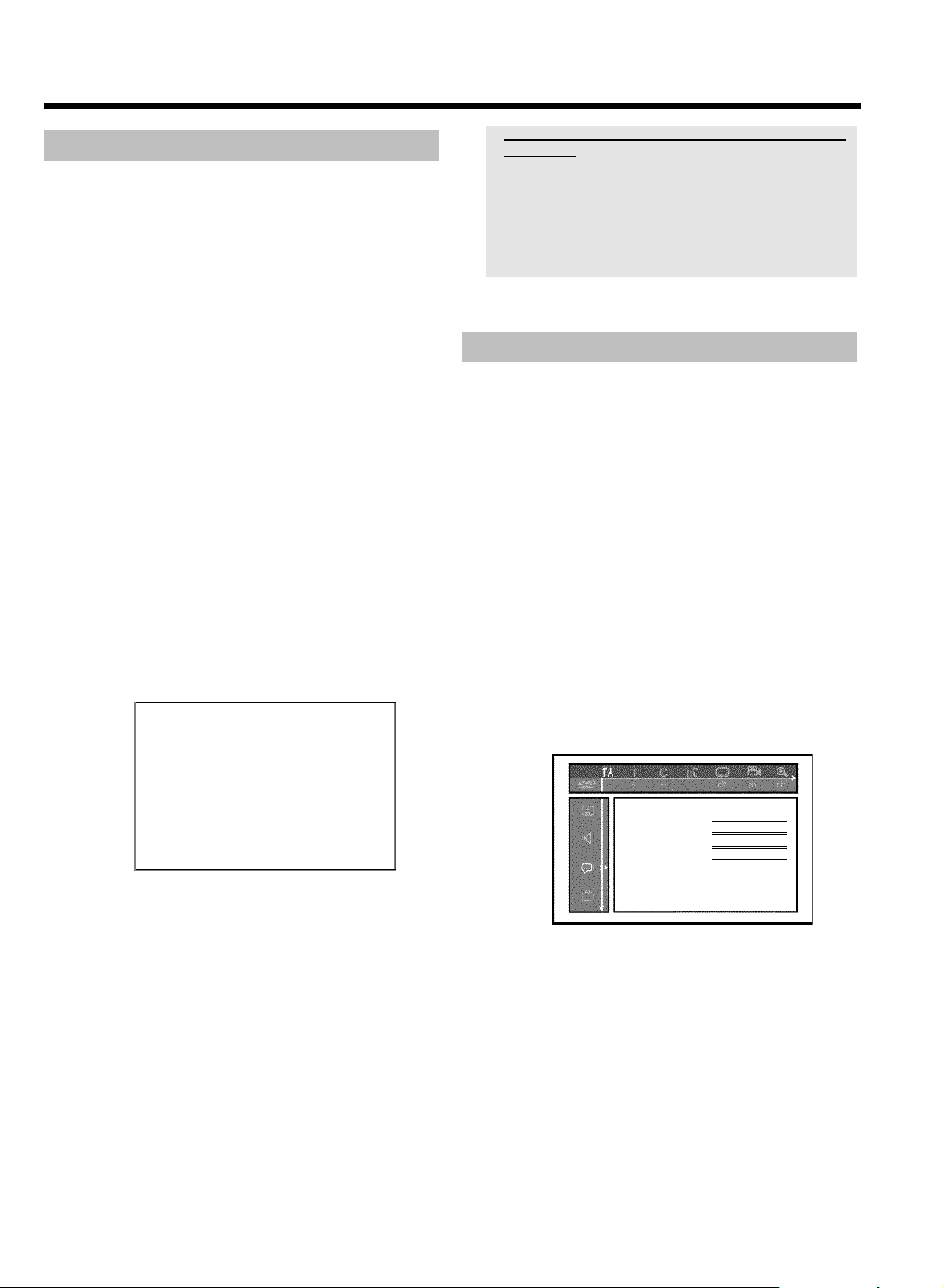
Fler installationsmöjligheter
Sortera/radera TVkanaler manuellt
Med denna funktion kan du sortera lagrade TV-kanaler och radera
oönskade TV-kanaler eller TV-kanaler med dålig mottagning.
Förberedelse:
•) Sätt på TV:n, och om det behövs väljer du DVD-Recorderns
programnummer.
•) Sätt på DVD-Recordern.
1 Tryck på knappen BROWSER HDD på fjärrkontrollen och sedan
på SYSTEM MENU .
P 'SYSTEMMENYN' visas.
2 Med B väljer du raden 'Set up'.
3 Tryck på C för att välja 'System'.
4 Välj raden 'Installation' med B och bekräfta med C .
P På bildskärmen visas en anvisning att ändring av denna
inställning raderar 'Time Shift Buffer'.
O Skulle det finnas viktiga inspelningar i Time Shift Buffern, lagras
de först med knappen REC/OTR n . Ytterligare information
om 'Time Shift Buffer' finns i kapitlet 'Time Shift Buffer'.
5 Använd D för att välja 'Yes' och bekräfta med OK .
O Om hänvisningsfönstret redan är stängt bekräftar du raden på
nytt med C .
6 Välj 'Sort TV channels' med knappen B eller A och bekräfta
med knappen C .
a Meddelandet 'Switch off recorder, new preset' visas på
bildskärmen
b För att du ska kunna överföra TV-kanalernas nya ordningsföljd till
GUIDE Plus+
(knappen STANDBY m ). Vänta därefter cirka 4 minuter innan
du slår på DVD-Recordern igen.
b Om inte det här meddelandet visas igen när du har slagit på
DVD-Recordern, kunde inte överföringen slutföras.
Stäng av DVD-Recordern igen med knappen STANDBY m .
®
-systemet måste DVD-Recordern vara avstängd
Ställa in sprk
Du kan vid grundinställning av DVD-uppspelningen välja språk för
textning och synkroniseringsspråk.
Observera att det på vissa DVD-skivor bara går att skifta
synkroniserings- och/eller textspråk via skivans DVD-meny.
Härutöver kan du för inspelningen eller uppspelningen via den interna
kanalväljaren (knappen TUNER ) välja TV-kanalens ljudkanal vid
tvåspråkiga sändningar.
Förberedelse:
•) Sätt på TV:n, och om det behövs väljer du DVD-Recorderns
programnummer.
•) Sätt på DVD-Recordern.
1 Tryck på knappen DISC MENU på fjärrkontrollen och sedan på
SYSTEM MENU .
P Menyn visas.
2 Välj symbolen '
' med knappen D eller C .
A
Installation
Sort TV channels
...
• P01 BBC1
P02 BBC2
P03 ITV
P04
P05
P06
...
To sort
Press ?
7 Välj den TV-kanal som du vill radera eller omsortera med knappen
B eller A .
8 Bekräfta med C .
To exit press
SYSTEM MENU
O Radera TVkanaler
TV-kanaler som är oönskade eller har dålig mottagning raderas
med den röda funktionsknappen.
9 Flytta TV-kanalen till önskad position med knappen B eller
A och tryck på knappen D .
P DVD-Recordern lägger till TV-kanalen.
0 Upprepa steg
TV-kanaler.
A Spara genom att trycka på knappen OK .
B Avsluta genom att trycka på knappen SYSTEM MENU .
7 till 9 tills du har sorterat om eller raderat alla
3 Välj symbolen '
4 Välj lämpligt alternativ och bekräfta med knappen C .
' med B eller A och bekräfta med C .
Audio Language English
Subtitle English
Menu English
Language
O 'Audio Language'
Uppspelningen av DVD:n sker på det språk som du har valt.
O 'Subtitle'
Språk för textning
O 'Menu'
Välj ett av de angivna språken på bildskärmsmenyn (OSD).
DVD-Recorderns teckenfönster visar dock enbart engelsk text
oavsett vilken inställning som gjorts.
5 Välj inställning med knappen B eller A och bekräfta med OK .
6 Avsluta med knappen SYSTEM MENU .
26
Page 31

Fler installationsmöjligheter
Ställa in tid & datum
Om tiden som visas i teckenfönstret inte är korrekt eller om '--:--'
visas, måste tid och datum ställas in manuellt.
SMART CLOCK
Med 'SMART CLOCK' ställs tid och datum in automatiskt genom
TV-kanalens medskickade information. I normala fall används den TV-kanal
som har lagrats på programnummer 'P01'. På raden 'Clock preset' kan
du välja det programnummer (programnamn) vars TV-kanal överför denna
information.
Om inte tid och datum visas korrekt, måste du välja inställningen 'Off'i
'Clock preset' och ställa in tid och datum manuellt.
1 Tryck på knappen BROWSER HDD på fjärrkontrollen och sedan
på SYSTEM MENU .
P 'SYSTEMMENYN' visas.
2 Med B väljer du raden 'Set up'.
3 Tryck på C för att välja 'System'.
4 Välj raden 'Installation' med B och bekräfta med C .
P På bildskärmen visas en anvisning att ändring av denna
inställning raderar 'Time Shift Buffer'.
O Skulle det finnas viktiga inspelningar i Time Shift Buffern, lagras
de först med knappen REC/OTR n . Ytterligare information
om 'Time Shift Buffer' finns i kapitlet 'Time Shift Buffer'.
5 Använd D för att välja 'Yes' och bekräfta med OK .
O Om hänvisningsfönstret redan är stängt bekräftar du raden på
nytt med C .
6 Välj 'Time/Date' med knappen B eller A och bekräfta med
knappen C .
Installation
Time/Date
Time 20:00
Year 2004
Month 01
Date 01
Clock preset 01
To exit press
SYSTEM MENU
9 Kontrollera inställningarna som visas och bekräfta med OK .
P Meddelandet 'Stored' visas kort i teckenfönstret.
0 Avsluta med knappen SYSTEM MENU .
Anslutning med component
video(Y Cb Cr/YUV)kabel (ingen
progressive scan)
Component video (Y Cb Cr) ger den bästa kvaliteten på
bildöverföringen. Detta sker genom uppdelning av videosignalen i en
ljussignal (Y) och två färgdifferenssignaler - röd minus ljus (V) och blå
minus ljus (U). Dessa differenssignaler betecknas oftast med "Cr, Pr"
resp. "R-Y" för den röda och "Cb, Pb" resp. "B-Y" för den blå
differenssignalen.
Signalerna överförs via delade ledningar. Den här kabelns kontakt har
liksom de tillhörande anslutningarna oftast färgen grön (ljus, Y), blå (U,
Pb, Cb, B-Y), röd (V, Pr, Cr, R-Y).
Observera!
När du väljer den här anslutningstypen, måste DVD-Recordern redan
vara ansluten och fullständigt installerad (förstagångsinstallationen
avslutad).
Omkopplingen av signalen i COMPONENT VIDEO OUT
-anslutningarna sker i en meny som inte går att nå under
förstagångsinstallationen.
Förberedelse:
•) Sätt på TV:n, och om det behövs väljer du DVD-Recorderns
programnummer.
•) Sätt på DVD-Recordern.
1 Tryck på knappen DISC MENU på fjärrkontrollen och sedan på
SYSTEM MENU .
P Menyn visas.
2 Välj symbolen '
3 Välj med knappen B eller A symbolen '
knappen C .
' med knappen D eller C .
A
' och bekräfta med
SVENSKA
7 Kontrollera tiden som visas i 'Time'. Ändra vid behov tiden med
sifferknapparna 0..9 på fjärrkontrollen.
8 Kontrollera på samma sätt 'Year', 'Month', 'Date'. Växla mellan
inmatningsfälten med knappen B eller A .
a Tid och datum visas fel trots manuell inställning
b Med 'SMART CLOCK' tas tid och datum emot från den TV-kanal
som lagrats på 'P01' och och korrigeras automatiskt.
Du kan antingen ange en annan TV-kanal för överföringen av
informationen eller stänga av funktionen.
Välj på 'Clock preset' med knappen D eller C motsvarande
TV-kanal. Välj 'Off' för att stänga av funktionen.
TV shape 16:9
Picture
Black levelshift Off
Video shift ï
SCART video RGB
4 Välj med knappen B eller A alternativet 'SCART video' och
bekräfta med knappen C .
27
Page 32

Fler installationsmöjligheter
5 Välj önskad inställning med B eller A . Kopplas YpbPr-ingången
(YUV-signal) in kan inte S-video-(Y/C) och
video-(FBAS/CVBS)-signaler överföras samtidigt.
'RGB'-signalen stängs då av.
O 'S-video + YPbPr'
Component video (YUV) och S-video (Y/C).
GUIDE Plus+
VIDEO OUT kontakten!
®
systemmenyer finns bara på COMPONENT
8 Anslut den medföljande ljud(cinch)-kabeln i det röd-vita
cinch-uttaget AUDIO OUT L/R på DVD-Recordern baksida och i
den oftast röd-vita ljudingången på TV:n (oftast märkt 'Audio in',
'AV in'. Se TV:ns bruksanvisning.)
9 Om det behövs kopplar du om TV:n till component
video(Interlaced) -ingången. Om det på TV:n finns möjlighet att
välja mellan 'Progressive Scan' och 'Interlaced', väljer du 'Interlaced'.
'Progressive Scan' stöds inte av den här DVD-Recordern.
Använd vid behov TV:ns bruksanvisning.
O 'CVBS + YPbPr'
Component video (YUV) och video (FBAS/CVBS).
GUIDE Plus+
VIDEO OUT kontakten!
Vid alla andra inställningar stängs signalen till uttaget
COMPONENT VIDEO OUT av. Detta visas även på
bildskärmen.
Ytterligare information om de andra inställningarna finns i kapitlet
'Användarinställningar' i avsnittet Bildinställning ('SCART video').
6 Bekräfta med OK .
®
systemmenyer finns bara på COMPONENT
P Nu bör DVD-Recorderns meny visas på TV:n. Kontrollera i
annat fall kabelanslutningarna och TV:ns inställningar.
O Spara vid behov inställningen i TV:n.
0 Avsluta med knappen SYSTEM MENU .
7 Koppla in component video(Y Pb Pr)-kabeln i de tre cinch-uttagen
(röd, blå, grön) COMPONENT VIDEO OUT på
DVD-Recordern baksida och i motsvarande component
video(interlaced)-ingång på TV:n - betecknas oftast med
'Component Video Input', 'YUV Input, 'YPbPr', 'YCbCr' eller helt
enkelt 'YUV'.
Observera!
Förväxla inte de här uttagen med de (om de finns med) fem
Component-RGB-uttagen eller det gula video(CVBS/FBAS)-uttaget
och de två ljuduttagen (röd/vit). De fem Component-RGB-uttagen
är endast avsedda för R-G-B H-V-signaler (röd, grön, blå med
horisontell och vertikal synkroniseringspuls).
Observera färgernas ordningsföljd
Färgerna på DVD-Recordern uttag och kontakter måste stämma
överens med färgerna på TV:ns uttag (röd-röd/blå-blå/grön-grön). Om
det blir fel, kan bildfärgerna förväxlas eller så går det inte att se någon
bild.
28
Page 33

GUIDE Plus+®systemet
Allmän information
DVD-Recordern är försedd med GUIDE Plus+®-systemet. GUIDE
®
Plus+
-systemet erbjuder en interaktiv, kostnadsfri elektronisk
programtidning som ger dig en fullständig överblick över de TV-kanaler
som du har tillgång till inom ditt område. Dessutom kan du med hjälp
av GUIDE Plus+
inspelningar.
Med ett tryck på knappen GUIDE/TV får du en översikt över alla de
TV-program som sänds på de motsvarande TV-kanalerna för tillfället.
Du kan välja att sortera alla sändningar efter en viss starttid eller efter
olika teman i översikten.
För att GUIDE Plus+
DVD-Recordern hämta de uppgifter som krävs. Detta kan ta
DVD-Recordern upp till ett dygn.
Tänk på följande i samband med detta.
•) Alla TV-kanaler måste vara installerade.
•) Alla TV-kanaler som skickar information till GUIDE Plus+
måste vara installerade.
Om inte ditt land finns med på listan, sänder ingen TV-kanal ännu
GUIDE Plus
På webbplatsen http://www.europe.guideplus.com hittar du ytterligare
information och tips.
®
-systemet programmera DVD-Recordern för
®
-systemet ska fungera korrekt måste
®
-data.
®
-systemet
Installera GUIDE Plus+®systemet
I följande steg anges hur du ställer in GUIDE Plus+®-systemet enligt
dina personliga behov och installerar en extern receiver
(satellitmottagare,...) om en sådan används.
Om inte GUIDE Plus+
'Setup' och du kan påbörja installationen omgående.
1 Sätt på TV:n. Välj vid behov programnummer för DVD-Recordern.
2 Tryck på knappen GUIDE/TV på fjärrkontrollen.
P 'Grid'-bildskärmen visas.
O Skulle en 'Setupbildskärm' visas väljer du ut inställningar som
beskrivet i nästa avsnitt och följer anvisningarna på
bildskärmen.
3 Tryck på knappen A . Välj funktionen 'Setup' med knappen C .
Den finns på den andra sidan.
®
-systemet har installerats, visas bildskärmen
Setup your system to receive GUIDE Plus+ data.
Schedule Info Editor Setup
Setup
View Demo
Home
SVENSKA
Land/Stad (sprk) TVkanal
Deutschland Eurosport
Österreich Eurosport
Schweiz (Deutsch) Eurosport
United Kingdom ITV
France Canal+
España Tele 5
Nederland
- Eindhoven Music Factory (TMF)
- Rotterdam Music Factory (TMF)
- Amsterdam Music Factory (TMF)
België (Flemish) Music Factory (TMF)
Music Factory (TMF) /
Eurosport
Eurosport
Astra 19.2E
Eurosport
Astra 19.2E, Hotbird
13.0E
Eurosport
Astra 19.2E
Eurosport
Astra 28.2E
TMF Astra 19.2E
Eurosp. Hotbird 13.0E
Music Factory (TMF)
Astra 19.2E
Music Factory (TMF)
Astra 19.2E
Music Factory (TMF)
Astra 19.2E
Music Factory (TMF)
Astra 19.2E
•) Tid och datum måste vara inställda
•) Land och postnummer ska ha angivits i GUIDE Plus+
®
systemet.
•) Antenn/kabelnät måste ha anslutits och mottagning av TV-kanaler
måste vara möjlig.
•) DVD-Recordern måste vara ansluten till elnätet
•) DVD-Recordern måste vara avstängd med knappen STANDBY m .
•) Om en extern receiver (satellitmottagare, set-top-box [digital
dekoder], kabelbox,...) är ansluten måste den vara påslagen och vara
inställd på rätt TV-kanal (se ovanstående tabell).
4 Välj mellan följande funktioner med B eller A och bekräfta med
OK .
O 'Setup'
Installera GUIDE Plus+
Se vidare följande avsnitt.
®
-systemet.
O 'View Demo'
Här presenteras de olika funktionerna i GUIDE Plus+
-systemet. För detta används lagrade demouppgifter.
Om du har programmerat inspelningar, kan dessa raderas vid
demonstrationen.
Om du trycker på knappen OK under visningen, kommer du
direkt till installationen av GUIDE Plus+
®
-systemet. Se vidare
följande avsnitt.
®
29
Page 34

GUIDE Plus+®systemet
'Setup'
Setup Home
Press Aor Bto select. Then press OK to confirm.
Setup
Choose item to set up :
Language English
Country UnitedKingdom
Postal code XXXXX
External receiver 1 None
External receiver 2 None
External receiver 3 None
Kontrollera de visade uppgifterna. Du kan ändra dem vid behov. Välj
rad med knappen B eller A .
'Language'
Här kan du ändra språk för bildskärmsmenyn.
1 Tryck på knappen OK
2 Välj önskat språk med B eller A och bekräfta med OK .
3 Tryck på knappen OK för att återgå till bildskärmen 'Setup'.
'Country'
Välj i listan det land där du befinner dig för tillfället. DVD-Recordern
behöver den här informationen för att kunna ladda rätt kanallista.
1 Tryck på knappen OK .
2 Välj det land du befinner dig i med knappen B eller A . och
bekräfta med OK .
'External receiver 1'
O Information om hur du installerar den externa receivern finns i
nästa avsnitt.
O Om ingen extern receiver finns ansluten läser du avsnittet
'Avsluta installationen.
'External receiver 1' installation
Setup Home
Press Aor Bto select. Then press OK to confirm.
Setup
Choose item to set up :
Language English
Country UnitedKingdom
Postal code XXXXX
External receiver 1 None
External receiver 2 None
External receiver 3 None
Om du har anslutit en extern receiver (satellitmottagare, set-top-box
[digital dekoder], kabelbox) måste du installera den i GUIDE Plus+
-systemet också. TV-program (TV-kanaler) som du bara kan se via
receivern kan då också visas i GUIDE Plus+
®
-systemet och
programmeras för inspelning.
Du kan ansluta upp till tre externa reciever till DVD-Recordern.
1 Välj alternativet 'External receiver 1' med knappen B , A i
menyn 'Setup' och bekräfta med OK .
2 Läs igenom informationen på bildskärmen och bekräfta med OK .
®
3 Tryck på knappen OK för att återgå till bildskärmen 'Setup'.
'Postal code'
För att GUIDE Plus+®-systemet ska kunna ställas in korrekt, måste
aktuell uppställningsplats och de TV-kanaler som finns att välja mellan
vara angivna. Med hjälp av postnumret och landet sker den här
automatiskt.
1 Tryck på knappen OK
2 Välj plats för inmatning med knapparna C , D . Ange
uppställningsplatsens postnummer med knapparna A , B eller
med sifferknapparna 0..9 .
O Beroende på valt land kan du även ange bokstäver med
knapparna B eller A .
a Jag kan inte ange ett postnummer
b Du har valt ett land där ingen TV-kanal skickar GUIDE Plus+
-information ännu.
3 Bekräfta postnumret med OK .
4 Tryck på knappen OK för att återgå till bildskärmen 'Setup'.
®
3 Välj typ för den externa receivern. Inställningen fungerar som
förval av den använda typen.
Vilka typer kan jag välja?
Det här urvalet beror på landet och leverantören av GUIDE Plus+
-systemet. Vissa typer kan därför vara utan funktion.
'Cable': Kabelmottagare, kabelbox.
'Satellite': Analog eller digital satellitmottagare.
'Terrestrial': Digital markbunden dekoderbox.
'None': Ingen extern apparat ansluten.
4 Bekräfta med OK .
Om du har valt 'None' avslutas inställningen här. Läs vidare i
avsnittet 'Avsluta installationen'.
Annars fortsätter du här.
5 Välj din leverantör ur listan som visas.
O Välj 'No provider' om du inte använder någon leverantör
6 Bekräfta med OK .
®
30
Page 35

GUIDE Plus+®systemet
7 Välj märket på din externa receiver i listan som visas. Om även
leverantören anges på receivern (d-box, Premiere,...), måste du
ange leverantören som märke.
O Beroende på vilken typ och leverantör du har angett, visas ett
begränsat urval.
O Med knappen CHANNEL q , CHANNEL r kan du
bläddra genom listorna sida för sida.
a Mitt märke finns inte med i listan
b Välj 'Satellite' och leverantör 'No provider'.
Nu visas en lista över alla lagrade märken.
b Om du ändå inte hittar ditt märke gör du följande:
- Välj 'None'. Inställningen finns i slutet av listan.
- Koppla om den externa receivern till programnumret för motsvarande
TV-kanal (se tabell i avsnittet 'Allmän information'). Om den här
TV-kanalen finns tillgänglig på DVD-Recordern (intern tuner), så väljer
du programnummer på DVD-Recordern.
- Vänta tills data har laddats (24 timmar) och försök därefter åter hitta
märket.
Styruppgifterna för den externa receivern förnyas (kompletteras) efter
ett par veckor automatiskt via GUIDE Plus+
antennen, kabeln eller den externa receivern. Du behöver inte lämna in
apparaten på ett serviceställe.
- Notera typ och tillverkare av den externa receivern och ring kundtjänst
för ditt land om det inte skulle ge önskat resultat. Telefonnumren hittar
du på baksidan av denna bruksanvisning.
®
. Detta sker via
Ansluta GLINKsändare™
Med G-LINK-kabeln (medföljer) styrs den externa receivern
(satellitmottagare, set-top-box [digital dekoder], kabelbox) via
DVD-Recordern. Detta gör det möjligt att programmera inspelningar
från TV-kanaler som enbart tas emot av den externa receivern.
Via anslutningen av G-LINK-kabeln kan GUIDE Plus+
korrekt programöversikt.
1 Anslut G-LINK-kabel till uttaget G-LINK på DVD-Recorderns
baksida.
2 Placera G-LINK-sändaren framför den externa receivern, så att
styrsignalen (IR-signalen) obehindrat kan skickas ut och tas emot av
receivern.
®
-systemet visa
SVENSKA
8 Tryck på OK .
9 Välj den ingång på DVD-Recordern dit receivern är ansluten.
a Min externa receiver är enbart ansluten via antennkabeln
- Tryck på knappen O för att komma till nästa sida.
Bekräfta där alternativet 'Antenna (RF lead)' med knappen OK .
- Ange det programnummer där den externa receivern är lagrad i
DVD-Recordern. (t.ex.: programnummer 'P 04'). Använd
sifferknapparna 0..9 eller B , A , D , C .
Om inte den externa receivern har tilldelats något programnummer
måste du söka efter den och lagra den som en ny TV-kanal i
DVD-Recordern. Se avsnittet 'Manuell sökning efter TV-kanaler'. Se till
att receivern är påslagen under sökningen och koppla vid behov om till
en 'testsignal'.
0 Bekräfta med OK .
Hur hittar jag rätt position?
Om positionen för IR-mottagaren är angiven på den externa receivern
(IR, remote sensor,...), placerar du G-LINK-sändaren cirka 1 till 10 cm
därifrån.
Gör enligt följande om du inte hittar någon beteckning:
- Stäng av den externa receivern.
- Rikta receiverns fjärrkontroll mot framsidan.
- Flytta långsamt fjärrkontrollen längs framsidan och tryck samtidigt på
strömbrytaren.
- När den externa receivern slås på eller av har du hittat mottagaren.
- Ställ G-LINK-sändaren cirka 1-10 cm framför denna punkt.
3 Slå på receivern och välj på receivern eller fjärrkontrollen
programnummer 02.
31
Page 36

GUIDE Plus+®systemet
a Min externa receiver visar inte programnumret
Vid installationen kopplas även den externa receivern om till ett
annat programnummer. Om inte programnumret visas på receivern
måste du kontrollera omkopplingen i 'videofönstret' (övre vänstra
hörnet i GUIDE Plus+
®
-systemet).
- Använd knappen CHANNEL q , CHANNEL r på
DVD-recordern den anslutning som används av den externa receivern
(t.ex.: 'EXT2' för EXT2 AUX-I/O )
- Kontrollera TV-programmet i 'videofönstret' i det övre vänstra hörnet.
- Kontrollera om den här bilden ändras under nästa steg (knappen
OK ).
4 Observera anvisningarna på bildskärmen.
Bekräfta med OK .
P DVD-Recordern försöker nu välja ett annat programnummer
(t.ex. 09) på den externa receivern via G-LINK-kabeln. Det
här programnumret beror på den externa receivern.
5 Kopplades den externa receivern om till det programnummer som
visades på bildskärmen?
Välj 'YES' om omkopplingen lyckades.
Välj 'NO' om omkopplingen inte lyckades.
a Min externa receiver kopplar inte om till det andra
programnumret
- Kontrollera om den externa receivern är ansluten och påslagen.
- Kontrollera G-LINK-sändarens position och anslutning.
- Välj 'NO' för ytterligare försök med en ny kod för valt märke.
- Bekräfta med OK på fjärrkontrollen.
- Välj 'NO' och bekräfta med OK om receivern ändå inte kopplas om.
Flera försök för ett receiver-märke kan behövas.
Om du kommer tillbaka till installationsbildskärmen efter att ha
bekräftat 'NO', kunde receivern inte installeras. Kontrollera
anslutningarna en gång till.
- På den externa receivern väljer du en kanal som sänder GUIDE Plus+
-data (se tabell i avsnittet 'Allmän information'). Om den här
TV-kanalen finns tillgänglig på DVD-Recordern (intern tuner), så väljer
du programnummer på DVD-Recordern.
- Vänta tills GUIDE Plus+
sedan göra omkopplingen igen.
Styruppgifterna för den externa receivern förnyas automatiskt via
GUIDE Plus+
®
receivern. Du behöver inte lämna in apparaten på ett serviceställe.
- Notera typ och tillverkare av den externa receivern om det fortfarande
inte sker någon omkoppling och ring kundtjänst för ditt land.
Telefonnumren hittar du på baksidan av denna bruksanvisning.
6 Den externa receivern är nu installerad.
®
-data har laddats (24 timmar) och försök
. Detta sker via antennen, kabeln eller den externa
Avsluta installationen
Setup Home
Press Aor Bto select. Then press OK to confirm.
Setup
Choose item to set up :
Language English
Country UnitedKingdom
Postal code XXXXX
External receiver 1 None
External receiver 2 None
External receiver 3 None
1 Kontrollera de visade inställningarna på bildskärmen.
O Om inte inställningarna är korrekta väljer du den inställning
som du vill ändra och bekräftar med OK .
2 Tryck på den gröna funktionsknappen för att lämna bildskärmen.
O För att se en demonstation av GUIDE Plus+
du 'View Demo' med knappen B och bekräftar med OK .
Om du har programmerat inspelningar, kan dessa raderas vid
demonstrationen.
O Om du inte vill se en demonstration av GUIDE Plus+
-systemet avslutar du med knappen GUIDE/TV .
3 Härmed är installationen av GUIDE Plus+
4 På DVD-Recordern väljer du en kanal som sänder GUIDE Plus+
®
-data. Motsvarande TV-kanal för ditt land väljer du i tabellen i
kapitlet 'GUIDE Plus+-systemet' i avsnittet 'Allmän information'.
O Som du har anslutit en extern receiver, observera då
anvisningarna i slutet av detta kapitel.
5 Låt DVD-Recordern stå påslagen över natten för att ladda GUIDE
®
Plus+
-data.
P Informationen blir tillgänglig inom det närmaste dygnet.
6 Skulle data redan finnas kontrollerar du om TV-kanalen som
sänder GUIDE Plus+
'Editor'-bildskärmen. Rätta vid behov programnummer på 'Editor'
bildskärmen.
®
-data har fått rätt programnummer på
®
-systemet väljer
®
-systemet avslutad.
®
®
7 Tryck på knappen OK för att komma till installationsöversikten.
a Jag har fler externa receivers som ska installeras
Tänk på följande innan du installerar ytterligare externa receivers:
Varje extern receiver som styrs av G-LINK-sändare måste stå under
den extra receivern. IR-signalen strålar snett uppåt och kan därför
även styra andra, externa receivers.
32
Page 37

GUIDE Plus+®systemet
För att DVD-Recordern av sig själv ska ladda data för GUIDE Plus+
-systemet ska apparaten alltid vara ansluten till vägguttaget.
Vad måste jag tänka på under förstagångsinstallationen av
en extern receiver?
•) Receivern måste vara påslagen.
•) Om du kan växla mellan 'TV' och 'Radio' på receivern, måste du välja
inställningen 'TV'.
•) Den TV-kanal som skickar GUIDE Plus+
®
-uppgifter måste vara vald
på receivern. Motsvarande TV-kanal för ditt land väljer du i tabellen i
kapitlet 'GUIDE Plus+-systemet' i avsnittet 'Allmän information'.
•) På DVD-Recordern måste det valda programnumret för
ingångsuttaget vara anslutet till den externa receivern:
'EXT2' Scartkontakt på baksidan EXT2 AUX-I/O
'EXT1' Scartkontakt på baksidan EXT1 TO TV-I/O
•) Om den externa receivern enbart är ansluten till antennuttaget,
måste du välja det programnummer som är lagrat i den externa
receivern på DVD-Recordern.
•) DVD-Recordern måste vara påslagen.
•) Om GUIDE Plus+
®
-uppgifter har laddats, slår du av DVD-Recordern
i cirka 10 minuter med knappen STANDBY m . Under den här
tiden lagras de här uppgifterna för att de inte ska gå förlorade under
t.ex. ett strömavbrott.
Tänk på följande punkter under förstagångsinstallationen. För tillfället
finns det inga GUIDE Plus+
automatiskt och leverera GUIDE Plus+
®
-uppgifter som kan känna igen TV-kanalen
®
-uppgifter.
®
Använda GUIDE Plus+®systemet
Allmänt
GUIDE Plus+®-systemet ger dig en kostnadsfri programtidning över
alla TV-kanaler i ditt område och visar den på TV:ns bildskärm. Om du
använder en extern receiver (satellitmottagare, set-top-box [digital
dekoder], kabelbox) kan du styra den på så sätt.
Informationen för GUIDE Plus+
®
-systemet är indelad i sex områden på
bildskärmen:
•) Funktionsknappar (färgfält) i övre bildskärmskanten. Dessa motsvarar
färgknapparna på fjärrkontrollen.
•) Videofönstret
•) Programinformation resp. anvisningar för användning
•) En rad för att välja möjliga GUIDE Plus+
®
menyer
•Översikt över TV-kanaler med aktuell programlista
•) Reklaminformation eller tips för GUIDE Plus+
®
Starta GUIDE Plus+
systemet:
®
-systemet
Tryck på knappen GUIDE/TV på fjärrkontrollen.
Avsluta GUIDE Plus+®systemet:
•) Tryck på knappen GUIDE/TV på fjärrkontrollen för att lämna
GUIDE Plus+
®
-systemet och se TV-programmet i 'videofönstret'.
SVENSKA
Använda knapparna p DVDRecorderns framsida
Starta GUIDE Plus+
Avsluta GUIDE Plus+
®
-systemet: Knappen GUIDE .
®
-systemet: Knappen GUIDE .
Bekräfta funktionen: Knappen OK .
Röd funktionsknapp: Knappen n .
Pilknappar: Knappen UP , DOWN , LEFT , RIGHT .
Navigera i GUIDE Plus+®systemet
När du trycker på knappen GUIDE/TV visas huvudöversikten. Tryck
på knappen A för att välja menyrad. Du kan nu välja bland följande
funktioner med C eller D . Tryck vid önskad funktion på knappen
B för att bekräfta.
O 'Grid':
GUIDE Plus+
(TV-kanalöversikt)
®
-systemet -standardbildskärm
O 'Search':
Söka igenom TV-kanaler enligt programtyp (t.ex.: Alla
filmkanaler, alla sportkanaler,...)
O 'Schedule':
Planerade (förprogrammerade) inspelningar
O 'Info':
Fler specialfunktioner i GUIDE Plus+
®
-systemet.
O 'Editor':
Visa ändra kanalinställningarna för 'Grid'-bildskärmen
33
Page 38

GUIDE Plus+®systemet
O 'Setup':
Ändra grundinställningarna. Se avsnittet 'Installera GUIDE
®
Plus+
-systemet'.
Funktionsknapparna (färgknappar)
När GUIDE Plus+
®
-information laddas visar funktionsknappar (färgfält)
röd, grön, gul, blå i den övre bildskärmskanten att du kan utföra olika
åtgärder i GUIDE Plus+
®
-översikten. Funktion beror på respektive
menyer. Kontrollera funktionen (beteckningen) i respektive färgfält
innan du trycker på motsvarande knapp.
Om en färgknapp inte visas har den ingen funktion.
INFOknappen
En extra knapp är INFO -knappen. Om det finns extra information
(visas som en i-symbol på bildskärmen) kan du visa den med hjälp av
den här knappen.
Bildskärmen 'Grid' visas
2 Välj motsvarande TV-kanal med knappen A eller B .
O Med knapparna CHANNEL q eller CHANNEL r kan du
bläddra en hel sida framåt eller bakåt.
Välja TV-kanal från en översikt
- Tryck på den gula funktionsknappen.
- En översikt över alla TV-kanaler visas.
- Välj önskad TV-kanal med knappen C , D , B , A .
- Bekräfta med OK .
3 Välj respektive TV-program med knappen D eller C .
O När du har tryckt på knappen D eller C går det snabbare att
bläddra genom de enskilda starttiderna.
O När du trycker på knappen N eller O bläddrar du genom
starttiderna dag för dag.
Jag vill starta extrainformationen/reklamen i vänsterkanten
I TV-kanalens rad trycker du på knappen D så många gånger att
extrainformationen/reklamen markeras i vänsterkanten. Du kan växla
mellan de olika informationerna med knappen B , A .
Du lämnar det här området med knappen C eller den blå
funktionsknappen.
Den här översikten visas varje gång du trycker på knappen
GUIDE/TV . Du kan visa den aktuella programöversikten för alla
TV-kanaler från och med i dag och sju dagar framåt.
OBSERVERA!
Om uppgifter från GUIDE Plus+
®
-systemet finns att tillgå efter
förstagångsinstallationen, kontrollerar du TV-kanalen som har tilldelats
programnumren i bildskärmen 'Editor'.
Se avsnittet 'Bildskärmen 'Editor'.
Om den TV-kanal som skickar ut GUIDE Plus+
till fel programnummer, kan inga GUIDE Plus+
®
-uppgifter har tilldelats
®
-uppgifter tas emot.
1 Tryck på knappen GUIDE/TV . Bildskärmen 'Grid' visas.
P I det vänstra övre hörnet på bildskärmen ser du bilden på den
TV-kanal som var vald innan GUIDE Plus+
a Bildskärmen 'Grid' visas, men utan innehåll
b Antingen är inte antennen ansluten eller så finns det inga GUIDE
®
Plus+
-uppgifter att tillgå. DVD-Recordern behöver lite tid på sig att
samla in de här uppgifterna. Låt den vara avstängd en tid (knappen
STANDBY m ). DVD-Recordern måste fortfarande vara ansluten
till elnätet!
b Om en extern receiver (satellitmottagare, set-top-box [digital
dekoder], kabelbox) är ansluten måste den vara påslagen.
a Jag ser inte alla tillgängliga TV-kanaler
b Kontrollera TV-kanalen med tilldelningen av programnumren i
bildskärmen 'Editor'.
Se avsnittet 'Bildskärmen 'Editor'.
®
-systemet starades.
Funktionsknappar (färgknappar) inom
'Grid'bildskärmen
Med färgknapparna på fjärrkontrollen kan du välja följande funktioner:
'Record' (röd knapp):
Det markerade TV-programmet programmeras för automatisk
inspelning och visas på 'Schedule'-bildskärmen.
Du kan programmera upp till 12 TV-program för inspelning.
'Home' (bl knapp):
Återgå till aktuell tid i programöversikten (bildskärmen 'Grid').
34
Page 39

GUIDE Plus+®systemet
Bildskärmen 'Search' visas
Search displays programme listings by categories of
interest. Press Bto use. Press Dfor Grid. Press Cfor
Schedule
Search Schedule Info Editor
Movies Sport
All
Action
Animation
Comedy
Drama
Romance
Sci Fi
Thriller
Med hjälp av de här menyerna kan du välja att sortera dina TV-program
efter olika kategorier från en översikt. På så vis blir det lättare för dig
att söka efter önskade TV-program.
Gör en grovsortering (filmer, sport, barnprogram, serier,...) och en
finsortering (äventyr, komedi, drama,...)
Kategoriernas färger:
Lila-filmer
Grön-sport,
Bl-barnprogram,
Blgrön-övrigt
Den här sorteringen ger dig en överblick för sju dagar framåt.
1 Välj typ av sortering med knappen D , C .
Bekräfta med B . Välj önskad finsortering med B , D , C .
Home
Bildskärmen 'Schedule' visas
Frequency VPS/PDC Home
, Single recording
Grid Search Schedule Info
/Record Freq. Timing
21-Oct 20:00 21:30 BBC1 Once +0
21-Oct Matrix Once 0
I den här menyn visas de TV-program som har lagrats för inspelning
eller påminnelse. Du kan radera inspelningar eller göra ändringar med
funktionsknapparna. Du kan även programmera inspelningar manuellt.
Beroende på typen av programmering visas:
Programmering via 'Grid'bildskärmen:'
'21-Oct: Dag och månad för inspelningen
'Matrix': TV-programmets titel (om det har lagrats)
Programmering via 'Schedule'bildskärmen:'
'21-Oct: Dag och månad för inspelningen
'20:00': Starttid för inspelningen
'21:30': Sluttid för inspelningen
:'BBC1': TV-kanal
SVENSKA
2 Bekräfta med OK .
Bläddra genom de olika TV-programmen med knappen B , A ,
D , C .
a På bildskärmen visas 'No Program was found'
Det finns inga TV-program för den valda kategorin i dag.
- Välj en annan dag med C eller D .
- Tryck på knappen A för att återgå till bildskärmen 'Search'.
Funktionsknappar (färgknappar) p bildskärmen
'Search'
När du har markerat ett TV-program kan du välja mellan följande
funktioner med färgknapparna på fjärrkontrollen:
'Record' (röd knapp):
Det markerade TV-programmet programmeras för inspelning och visas
på 'Schedule'-bildskärmen.
'Home' (bl knapp):
Återgå till aktuell tid i programöversikten (bildskärmen 'Grid').
Dessutom visas följande för varje planerad inspelning:
'Freq.':
Visningar av TV-programmet 'Once'..en gång/'M-F'..dagligen (måndag
till fredag)/'Mon'..varje vecka (varje vecka på samma dag, t.ex.: måndag)
Funktionsknappar (färgknappar) inom
'Schedule'bildskärmen
Med färgknapparna kan du välja att programmera med ShowView
-systemet (röd knapp) eller manuell programmering (grön knapp)
Har du valt en redan programmerad TV-kanal kan du göra ändringar
med de färgade knapparna på fjärrkontrollen.
Färgknapparnas funktion beror på vilken spalt som har valts.
Kontrollera därför funktionen (beteckningen) i färgfältet innan du
trycker på motsvarande knapp.
®
35
Page 40

GUIDE Plus+®systemet
1 Tryck på B .
Välj motsvarande inspelning med knappen B , A .
2 Välj motsvarande spalt med D , C .
vänster spalt
röd knapp: Radera inspelningen
grön knapp: Ändra uppgifterna
mittenspalten
gul knapp: Ändra TV-kanal
höger spalt
grön knapp: Upprepning
gul knapp: Förlänga avstängningstid, slå på/stänga av VPS/PDC
Bildskärmen 'Info'
Den här bildskärmen kan delas in i underkategorier. De beror på
informationen från GUIDE Plus+
kategorier finns det ingen tillgänglig information. Besök den här sidan
senare.
1 Tryck på B .
Välj motsvarande inspelning med knappen B , A .
2 Välj med B eller A bland de visade uppgifterna.
®
-systemet. Om det inte finns några
'Editor'bildskärmen
Editor displays your TV channel settings. You may
switch channel On or Off (grey), select their Source
and their programme number. Press Bto use. Press
Dfor Info. Press Cfor Setup.
Search Schedule Info Editor
Name On/Off Source Programme N.
BBC1 On TV P 001
BBC2 On TV P 002
ITV On TV P 003
CH4 On TV P 004
Här kan du sortera programnumren för de motsvarande TV-kanalerna
och aktivera eller avaktivera dem för programöversikten (bildskärmen
'Grid'). Dessutom kan du här ange TV-kanalens plats på en extern
receiver.
1 Tryck på knappen B .
2 Välj med knappen B , A den TV-kanal du vill ändra.
O Växla mellan de båda spalterna med knappen D , C .
Home
3 Bekräfta med OK för att få ytterligare information.
4 Med den röda funktionsknappen ('Info') återgår du till bildskärmen
'Info'.
vänster spalt
Här visas TV-kanalen med dess förkortning och om den här TV-kanalen
visas eller inte i programöversikten (bildskärmen 'Grid').
O Du kan aktivera eller avaktivera en TV-kanal för bildskärmen
'Grid' med den röda funktionsknappen.
höger spalt
Här visas TV-kanalens egenskaper och programnumren. Du kan ändra
tilldelningen eller ange en extern receiver. Du kan endast ange en
®
-systemet'.
®
-systemet.
extern receiver som redan har installerats i GUIDE Plus+
Gör så här för att ändra tilldelningen:
1 Välj med knappen B , A den TV-kanal du vill ändra.
2 Tryck på den gröna funktionsknappen.
3 Ange TV-kanalens programnummer med sifferknapparna 0..9 .Du
kan bara ange programnummer för redan installerade TV-kanaler.
Ange TV-kanal för en extern receiver
- Välj den TV-kanal som du vill se via den externa receivern med
knappen B , A .
- Välj motsvarande källa med den röda funktionsknappen.
Du kan bara använda den här funktionsknappen när du har installerat
minst en extern receiver. Anvisningar för hur du installerar en extern
receiver finns i avsnittet 'Installera GUIDE Plus+
- Tryck nu på den gröna funktionsknappen. Ange det programnummer
för TV-kanalen som du även har angett i den externa receivern för den
här TV-kanalen.
36
Observera att det kan ta upp till ett dygn att överföra uppgifter för
GUIDE Plus+
®
när du ändrar TV-kanal.
Page 41

Bildskärmen 'Setup'
GUIDE Plus+®systemet
Setup your system to receive GUIDE Plus+ data.
Schedule Info Editor Setup
Setup
View Demo
Home
Här kan du ange eller ändra grundinställningar som språk, land och
extern receiver. Du kan dessutom se en automatisk demonstration av
GUIDE Plus+
®
-systemet.
'Setup'
Här visas de redan angivna grundinställningarna. Välj motsvarande rad
med knappen B eller A och bekräfta med OK . Ytterligare
information om inställningarna finns i kapitlet 'GUIDE Plus+
i avsnittet 'Installera GUIDE Plus+
®
-systemet.
®
-systemet'
'View Demo'
Här kan du få en demonstration av de olika funktionerna i GUIDE
®
Plus+
-systemet.
Starta den automatiska demonstrationen med knappen OK .
Om du har programmerat inspelningar, kan dessa raderas vid
demonstrationen.
Om du avbryter demonstrationen med knappen OK kommer du
direkt till installationsmenyn.
SVENSKA
37
Page 42

Inspelningar p hrddisken (HDD)
Allmänt
Så snart du startar DVD-Recordern sker en inspelning av den aktuella
TV-kanalen som valts på DVD-Recordern i ett mellanminne (Time Shift
Buffer).
Inspelningar i Time Shift Buffer raderas automatiskt efter en bestämd
tid, t.ex.: efter 3 timmar om tidsintervallet för Time Shift Buffer är
inställt på 3 timmar (fabriksinställning). Bara de inspelningar som
markerats i Time Shift Buffer lagras på hårddisken. Mer information
finns i det följande avsnittet 'Time Shift Buffer'.
Vid varje inspelning sparas även följande information:
•) Inspelningens titel
Om ingen titel känns igen från data i GUIDE Plus+
endast programnummer (programtitel) och klockslag som titel.
•) Inspelningens längd
•) Inspelningstyp (kvalitet)
•) Inspelningsdatum
•) Indexbild av inspelningen
För att det ska bli lättare att hitta ett visst ställe görs dessutom en
kapitelmarkering var femte minut. I kapitlet 'Användarinställningar på
hårddisken (HDD)' i avsnittet 'Preferences/Chapters' kan du läsa
hur du startar/stänger av den här funktionen. Efter avslutad inspelning
kan du välja dessa markeringar med knappen N , O . Kontrollera
att kapitelvalet är inkopplat (symbolen 'CHAPTER' lyser i
informationsraden i övre bildskärmskanten). Växla vid behov med
knappen T/C .
®
-systemet sparas
Time Shift Buffer
Hårddiskens snabba hastighet gör det möjligt att återge inspelningar
från Time Shift Buffer medan inspelningen fortsätter.
På så sätt kan du gå tillbaka i det aktuella TV-programmet med
knapparna JUMP BACK och se en redan visad scen igen.
Det är också möjligt att använda samtliga uppspelningsfunktioner såsom
stillbild, slow motion, zoom, sökning med tidsangivelse, sökning med
knapparna N , O även för inspelningar som befinner sig i Time
Shift Buffer.
Inspelningen fortsätter under tiden.
När du byter TV-kanal på DVD-Recordern (knapp CHANNEL q ,
CHANNEL r ) skapas en ny titel i Time Shift Buffer med den nya
TV-kanalen. Om du tittar på en TV-kanal bara en kort stund (mindre än
60 sekunder) innan du byter till en annan, skapas ingen ny titel.
Navigeringen förbättras om du ändrar tidsintervallet i Time Shift Buffer
från 1 till 6 timmar. 1 timme betyder att en inspelning bara finns
tillgänglig i en timme innan den raderas automatiskt för att lämna plats
för den aktuella inspelningen.
Om en titelinformation medföljer från GUIDE Plus+
även denna. Vid TV-program utan GUIDE Plus+
endast datumet med tiden för inspelningen som titel.
®
-systemet sparas
®
-information sparas
Vilken är fördelen med 1 timme och 6 timmar?
Tiden för Time Shift Buffer visas över TV:ns hela bildskärmsbredd.
1 timme är mest praktiskt för målinriktad sökning efter en scen.
6 timmar ger längsta möjliga inspelningstid.
Tänk dock på att Time Shift Buffer behöver lagringsutrymme på hårddisken.
Beroende på den inspelningskvalitet som valts behöver:
6 timmar i 'M1' = ca 28GB
6 timmar i 'M8'= ca 3,4GB
I kapitlet 'Användarinställningar på hårddisken', avsnittet 'Preferences'/
'Recording'/ 'HDD buffer' kan du läsa hur du ställer in tiden.
Symboler i 'Time Shift Buffer'
Följande symboler kan visas i informationslisten i den övre
bildskärmskanten. Du kan även visa den här informationen med
knappen INFO på fjärrkontrollen.
Vänster omrde
Här visas information om ingångssignal:
'C'Aktuell bild (TV-program) i den valda TV-kanalen
'P01' TV-kanalens programnummer
'ARD' TV-kanalens beteckning
'
D' Uppspelning från hårddisken
38
Page 43

Inspelningar p hrddisken (HDD)
Höger omrde
Här visas information om driftläge:
'B 16:03:02' Visning av aktuell klocktid vid aktuell bild (TV-program) i
den valda TV-kanalen ( TUNER knapp).
'J PLAY' Uppspelning från hårddisken
'M PAUSE' Stillbild
'H 1/2X' Slow motion framåt
'G -1/2X' Slow motion bakåt
'L 4X' Snabbuppspelning framåt
'K -4X' Snabbuppspelning bakåt
Navigering i Time Shift Buffer
Förberedelse:
•) TV:n är på, och om det behövs har DVD-Recorderns programnummer valts.
•) DVD-Recordern är på.
•) DVD-Recordern är inställd på tunerdrift (knapp TUNER ).
1 Tryck på knappen INFO för att visa Time Shift Bufferns list på
bildskärmen.
2 Du kan använda följande knappar:
O Knapp N , O , PLAY G , PAUSE 9 , D , C ,
JUMP FWD , JUMP BACK för navigering inom tidslisten.
O T/C
Omkoppling mellan titel och kapitel väljs med knappen N ,
O . I den översta bildskärmsraden visas antingen 'TITLE'
för val av titel eller 'CHAPTER' för val av kapitel
O Knapp REC/OTR n .
- För att starta en inspelning som lagras på hårddisken.
Observera : Om det inte finns några data från GUIDE
®
Plus+
-systemet avslutas inspelningen automatsikt efter 30
minuter (OTR-funktion). För att fortsätta inspelningen
därutöver ska du trycka flera gånger på REC/OTR n .
Detta visas även på bildskärmen.
- För att markera en titel som lagras på hårddisken.
- Håll knappen intryckt för att starta en inspelning från den
aktuella positionen.
O Knapp STOP h .
- För att stoppa en inspelning.
O Röd funktionsknapp:
- För att upphäva den markerade inspelningen, som
genomfördes med knappen REC/OTR n .
- Håll knappen intryckt för att avsluta en inspelning på den
aktuella positionen.
O Gul funktionsknapp: ('OVERVIEW')
För att få en översikt över de inspelningar som redan
genomförts med Time Shift Buffer.
O Bl funktionsknapp ('MORE INFO'):
För att visa tilläggsinformation om det aktuella
TV-programmet, om överföring sker från GUIDE Plus+
-systemet.
®
Markering av TVprogram för inspelningen
Normalt raderas inspelningar i Time Shift Buffer automatiskt efter en
bestämd tid (kan ställas in på 1 till 6 timmar). För att spara inspelningar
permanent på hårddisken kan du markera de områden i Time Shift
Buffer som inte ska raderas och vara tillgängliga som titel för senare
uppspelning.
Markering av en hel titel
En titelmarkering skapas när du har tittat på ett TV-program längre än
60 sekunder. (Ingen ändring av programnummer inom 60 sekunder)
Om du vill markera en hel titel (titelmarkering i början och i slutet) gör
du så här:
1 Tryck på knappen INFO för att visa Time Shift Bufferns list på
bildskärmen.
O När du trycker på den gula färgknappen får du mer
information om titlarna.
2 Välj med knappen B , A den titel som du vill spara.
3 Tryck på knappen REC/OTR n för att markera titeln.
P Färgen i listen ändras till röd. När du trycker på den gula
funktionsknappen visas en översikt där inspelningar är
markerade med en röd punkt.
O Du upphäver markeringen genom att trycka på den röda
funktionsknappen.
Titelns röda markering försvinner.
4 Om du vill markera fler titlar upprepar du steg
du har markerat alla titlar du vill.
O Om du vill markera flera titlar efter varandra går du till den
äldsta inspelningen och trycker på knappen
REC/OTR n flera gånger.
O Med knappen REC/OTR n kan du även markera ett framtida
slut på en titel (TV-programmet pågår fortfarande). Detta ser
du på att symbolen 'O' är rödmarkerad på den högra kanten i
Time Shift Bufferns list.
Inspelningen avslutas automatiskt när TV-programmet är slut.
Om början (titeln) på TV-programmet inte hämtas av GUIDE
®
Plus+
-systemet, eller om inga GUIDE Plus+®-data finns
tillgängliga, kan du använda knappen REC/OTR n för att
förlänga avstängningstiden med +30, +60, +90 ,... minuter.
2 och 3 , tills
SVENSKA
39
Page 44

Inspelningar p hrddisken (HDD)
Markering av en del av en titel
Du kan även markera bara en del av en titel.
Om fler delar av en titel är markerade sparas varje del som en egen
titel på hårddisken.
1 Tryck på knappen INFO för att visa Time Shift Bufferns list på
bildskärmen.
O När du trycker på den gula färgknappen får du mer
information om titlarna.
2 Välj med knappen B , A den titel som du vill spara.
3 Följande möjligheter är tillgängliga:
O Fritt valbart slut:tryck på
- REC/OTR n för att välja hela titeln. Färgen ändras till rött.
- Med D , C söker du det önskade slutet.
- Håll den röda knappen intryckt:
Den röda markeringen återgår till den ursprungliga färgen
från det aktuella stället från titelslutet.
Om du vill göra flera markeringar inom en titel börjar du
med den första markeringen i början av titeln.
O Fritt valbar början:
- Med D , C söker du önskad början.
- Håll knappen REC/OTR n intryckt.
Markeringen ändras sig till röd från det aktuella stället till
titelslutet.
Manuella inspelningar
När du startar DVD-Recordern spelas det TV-program som valts på
DVD-Recordern in i mellanminnet (Time Shift Buffer).
För att kunna spara en inspelning på hårddisken ska den först vara
rödmarkerad i Time Shift Buffern (tidslisten) innan Time Shift Buffern
raderas.
Hur kan jag radera Time Shift Buffern?
- Stäng av apparaten med STANDBY m
- Funktionen 'Flush Buffer' väljs (knapp SYSTEM MENU , meny
'Set up')
- Tiden för Time Shift Buffern (1-6 timmar) har gått
Starta inspelningen med data frn GUIDE
Plus+®systemet
Från GUIDE Plus+®-systemet får DVD-Recordern informationer om
start- och stopptider för TV-program. Dessa visas i form av svarta lister
på tidslisten.
1 Om inte tidslisten i Time Shift Buffern visas på bildskärmen trycker
du på INFO på fjärrkontrollen.
2 Tryck på REC/OTR n .
P Den röda lampan i inspelningsknappen n på fronten tänds.
O Fritt valbar början och slutet:
Först måste du definiera början och sedan markera slutet.
- Med D , C söker du önskad början.
- Håll knappen REC/OTR n intryckt.
Markeringen ändras sig till röd från det aktuella stället till
titelslutet.
- Med D , C söker du det önskade slutet.
- Håll den röda knappen intryckt:
Den röda markeringen återgår till den ursprungliga färgen
från det aktuella stället från titelslutet.
Hur kan jag radera ändringarna igen?
Tryck på knappen REC/OTR n för att markera hela titeln.
Därefter trycker du på den röda funktionsknappen för att upphäva
markeringen igen.
'Auto delete'
Om det inte finns plats för fler inspelningar på hårddisken kommer
befintliga inspelningar att raderas i följande ordning:
1) Titlar som redan 'visats'. Symbol '
2) Titlar som inte skyddats. Symbol '
Mer information finns i kapitlet 'Användarinställningar på hårddisken
(HDD)'.
E'.
F'saknas.
P På bildskärmen visas i tidslistens högra ände '1 Program'.
Detta indikerar att inspelningen automatiskt stoppar när
TV-programmet är slut.
Vill du även spela in efterföljande TV-program från samma
TV-kanal trycker du ännu en gång på REC/OTR n . Då visas
'2 Program'.
Spela in tidigare sända TV-program
Om DVD-Recordern redan har varit igång under en tid finns redan
inspelningar i Time Shift Buffern. Du kan välja bland dessa inspelningar
(TV-program) vilka du vill spara på hårddisken.
- Välj med C eller D de inspelningar (visaren måste stå mellan
markeringarna)
- Tryck på REC/OTR n för att markera inspelningarna.
Markeringar kan du åter radera med den RÖDA funktionsknappen.
40
Page 45

Inspelningar p hrddisken (HDD)
Starta inspelning utan data frn GUIDE Plus+
systemet:
Om inga data från GUIDE Plus+®-systemet finns tillgängliga, eller om
inspelningen äger rum via en till ett uttag EXT1 TO TV-I/O , EXT2
AUX-I/O ansluten satellitmottagare, visar tidslisten ingen information
om start, slut eller namn på TV-programmet.
1 Om inte tidslisten i Time Shift Buffern visas på bildskärmen trycker
du på INFO på fjärrkontrollen.
2 Tryck på REC/OTR n .
P Den röda lampan i inspelningsknappen n på fronten tänds.
P På bildskärmen visas i tidslistens högra ände '1 Program +30'.
Detta visar att inspelningen stoppar automatiskt efter 30
minuter. Tryck upprepade gånger på REC/OTR n för att öka
avstängningstiden.
Spela in tidigare sända TV-program
Om DVD-Recordern redan har varit igång under en tid finns redan
inspelningar i Time Shift Buffern. Du kan välja bland dessa inspelningar
(TV-program) vilka du vill spara på hårddisken.
- Välj start av den äldsta inspelningen med D eller C och håll
REC/OTR n intryckt för att markera inspelningen från början.
- Välj slutet av den senaste inspelningen med C eller D och håll den
RÖDA funktionsknappen intryckt för att skära bort slutet.
Markeringar kan du åter radera med den RÖDA funktionsknappen.
®
Avsluta inspelningen manuellt (genast)
1 Ställ vid behov in TV:n på DVD-Recorderns programnummer
(ingångskontakt).
2 Tryck på STOP h .
P På bildskärmen visas ett meddelande med frågan om du
verkligen vill stoppa inspelningen.
O Vill du stoppa inspelningen väljer du 'Yes' med D och
bekräftar med OK .
O Om du inte vill stoppa inspelningen bekräftar du 'No' med
OK .
Med STOP h stoppas alltid bara den aktuella inspelningen (aktuell
tidpunkt).
Om du vill stoppas en inspelning tidigare (som du har gått tillbaka till i
Time Shift Buffer med D )gör du följande:
- tryck på INFO för att visa tidslisten.
- Håll den röda funktionsknappen intryckt.
3 För att spara inspelningen permanent på hårddisken skall Time Shift
Buffer raderas. Följande möjligheter är tillgängliga:
O Time Shift Bufferns tid har gått ut (fabriksinställning 3 timmar)
O Time Shift Buffer raderas manuellt (Funktion 'Flush Buffer'
(Knapp SYSTEM MENU , Meny 'Set up'))
O DVD-Recorder stängs av med STANDBY m
SVENSKA
Starta inspelningen frn aktuell plats (genast)
Du kan även starta en inspelning oberoende av inspelningen i Time Shift
Buffern.
1 Håll REC/OTR n intryckt tills den röda lampan i knappen n på
fronten tänds.
Avsluta inspelningen automatiskt
Inspelningar avslutas automatiskt när data från GUIDE Plus+®-systemet
finns eller om sluttidpunkt angavs vid inspelningens start (30 minuters
steg).
O Med CAM ställer du in videokamerafunktion (växla tillbaka
med samma knapp).
Direct Record (direkt inspelning)
Kan jag spela in direkt från vilken TV-kanal jag vill fastän
DVD-Recordern är avstängd? Det går bra. Om inspelningen startas
manuellt, övertar denavstängda DVD-Recordern, via scartkabeln, den
aktuella TV-kanalen på TV:n.
Om DVD-Recordern inte hittar någon TV-kanal visas ett
felmeddelande.
Du hittar mer information om hur du sätter på och stänger av 'Direkt
inspelning (Direct Record)' i nästa avsnitt 'Funktionen slå på och stänga
av 'Direkt inspelning' (Direct Record)'.
Hur fungerar Direct Record?
DVD-Recordern jämför via scartkabeln de valda TV-kanalerna på TV:n med
de lagrade TV-kanalerna. Om samma TV-kanal hittas, ändrar
DVD-Recordern till motsvarande programnummer och börjar spela in.
Ändra inte TV-kanal på TV:n under sökningen. Det kan påverka inställningen
av DVD-Recordern.
1 Välj det programnummer som du vill spela in från på TV:n.
2 Tryck på knappen REC/OTR n när DVD-Recordern är
avstängd .
a I teckenfönstret visas 'WAIT'
b DVD-Recordern jämför de lagrade TV-kanalerna med de som lagrats i
TV:n. Ändra inte programnummer på TV:n så länge 'WAIT' visas i
teckenfönstret.
41
Page 46

Inspelningar p hrddisken (HDD)
a 'NOTV' visas i teckenfönstret
b TV-kanalen kunde inte hittas i DVD-Recorderns minne.
Kontrollera att alla TV-kanaler som finns lagrade på TV:n finns tillgängliga
i DVD-Recordern. Lagra vid behov de kanaler som saknas. Mer
information finns i kapitlet 'Idrifttagande' i avsnittet 'Manuell sökning efter
TV-kanaler'.
b Kontrollera scartkabelns kontakt.
b Se efter i TV:ns bruksanvisning vilken scartkontakt som skickar
videosignaler.
b Om detta inte hjälper kan du inte använda denna funktion.
3 För att avsluta inspelning trycker du på STOP h .
P På bildskärmen visas ett meddelande med frågan om du
verkligen vill stoppa inspelningen.
O Vill du stoppa inspelningen väljer du 'Yes' med D och
bekräftar med OK .
O Om du inte vill stoppa inspelningen bekräftar du 'No' med
OK .
Starta/stäng av funktionen 'Direkt inspelning'
(Direct Record)
1 Tryck på BROWSER HDD på fjärrkontrollen och sedan på
SYSTEM MENU .
P 'SYSTEMMENYN' visas.
2 Välj med B raden 'Preferences'.
3 Tryck på C för att välja 'Recording'.
Automatisk inspelning frn en
satellitmottagare (satinspelning)
Du kan använda den här funktionen om du har en satellitmottagare
som kan styra andra enheter via en scartkabel och en
programmeringsfunktion (timer). Mer information finns i
satellitmottagarens bruksanvisning.
1 Sätt på TV:n. Välj vid behov programnummer för DVD-Recordern.
2 Tryck på knappen BROWSER HDD på fjärrkontrollen och sedan
på SYSTEM MENU .
P 'SYSTEMMENYN' visas.
3 Välj med B raden 'Preferences'.
4 Tryck på C för att välja 'Recording'.
5 Välj raden 'Sat record' (andra menysidan) med knappen B .
6 Välj 'On'med C .
O För att stänga av funktionen väljer du 'Off'med knappen C .
7 Avsluta med SYSTEM MENU .
8 Anslut med en scartkabel scartkontakten EXT2 AUX-I/O på
DVD-Recordern till motsvarande scartkontakt på
satellitmottagaren.
9 Programmera satellitmottagaren med uppgifter om inspelningen
(TV-kanalens programnummer, start- och sluttid).
Se vid behov satellitmottagarens bruksanvisning.
4 Välj raden 'Direct rec.' (andra menysidan) med B .
5 Välj med D eller C .
O 'On': Påslagen
O 'Off': Avstängd
6 Avsluta med SYSTEM MENU .
0 Stäng av DVD-Recordern med knappen STANDBY m .
P I teckenfönstret visas 'SAT' för den aktiverade funktionen.
A Stäng vid behov av satellitmottagaren.
DVD-Recordern är nu klar för inspelning.
Inspelningens start- och stopptid styrs via scartkontakten EXT2
AUX-I/O .
42
Page 47

Inspelningar p hrddisken (HDD)
Inspelning frn en
videobandspelare/DVDspelare'
Observera
De flesta förinspelade videokassettband eller DVD-skivor är
kopieringsskyddade. Om du försöker kopiera dessa, visas meddelandet
'COPYPROTECT' i DVD-Recorderns teckenfönster.
Förberedelse:
Sätt på TV:n, och om det behövs väljer du DVD-Recorderns
•
programnummer.
Sätt på DVD-Recordern.
•
Välj inspelningstyp (knapp TUNER , knapp SYSTEM MENU ,
•
'Preferences', knapp C 'Record mode').
1 Anslut videobandspelare/DVD-spelare så som beskrivs i kapitlet
'Ansluta extra utrustning'.
2 Tryck på knappen TUNER för att visa
videobandspelarens/DVD-spelarens bild på bildskärmen.
3 Använd CHANNEL q , CHANNEL r för att välja
ingångsuttagets programnummer där
videobandspelaren/DVD-spelaren är ansluten ('EXT1' för EXT1
TO TV-I/O ,'EXT2' för EXT2 AUX-I/O ).
Observera att inspelning via uttagen på framsidan, S-VIDEO
(CAM1) / VIDEO (CAM1) /'CAM1' eller DV IN (CAM2) /'CAM2'
kräver att inspelningstyp väljs i systemmenyn, 'Preferences'
under 'Camera mode'.
5 Starta inspelningen på DVD-Recordern med REC/OTR n och
uppspelningen på videobandspelaren/DVD-spelaren med
PLAY G .
6 Välj avstängningstid med REC/OTR n i 30 minuters steg.
Observera:
Om ingen avstängningstid väljs stängs DVD-Recordern automatiskt
av efter 30 minuter.
a När du kopierar från videokassettband visas 'NO SIGNAL'i
DVD-Recorderns teckenfönster
b Kontrollera att kabelns kontakt sitter i ordentligt.
b Om inspelningen utförs av en videobandspelare ändrar du 'Tracking'
(spårläget) på videobandspelaren.
b Vid dåliga videoingångssignaler är det möjligt att DVD-Recordern inte
känner igen signalen.
a När du kopierar från DVD-videoskivor eller förinspelade
videokassettband är bilden kornig och ljusstyrkan växlar
b . Detta sker om du försöker kopiera kopieringsskyddade DVD-skivor
eller videokassettband. Även om inspelningen genomförs kan bara de
avsnitt spelas upp där ingen kopieringsskyddad signal uppfattades.
Kopieringsskyddade DVD-skivor eller videokassettband kan inte
kopieras utan dessa störningar.
7 Om du vill avsluta inspelningen håller du den röda
funktionsknappen intryckt tills knappen n på fronten slutar lysa
rött.
SVENSKA
4 Starta videobandspelaren/DVD-spelaren.
O Om uppspelningen startar automatiskt stoppar du
uppspelningen med knappen 'STOP' eller 'PAUSE' på
videobandspelaren/DVD-spelaren.
43
Page 48

Inspelningar p hrddisken (HDD)
4 Tryck på knappen REC/OTR n för att starta inspelningen.
Inspelning frn en kamera ansluten till
ett av uttagen p framsidan
Med den här funktionen kan du spara inspelningar från uttagen på
framsidan direkt på hårddisken. De här titlarna skyddas automatiskt
från att bli raderade från en full hårddisk. Detta markeras även med
symbolen '
Om du så önskar kan du redigera dessa inspelningar och kopiera
(arkivera) dem på DVD+RW/+R-skiva. Hur du arkiverar inspelningarna
på en DVD+RW/+R-skiva beskrivs i kapitlet 'Inspelningar på en
DVD+RW/+R-skiva' i avsnittet 'Titelarkivering på en
DVD+RW/+R-skiva'.
Observera:
•)
•)
F'
Eventuella programmerade inspelningar (TIMER) genomförs inte i
detta driftsläge.
Om inspelningar finns i Time Shift Buffer så raderas de. Spara därför
först viktiga inspelningar på hårddisken (knapp REC/OTR n ). Mer
information om Time Shift Buffer finns att läsa i kapitlet 'Time Shift
Buffer'.
5 Välj mellan följande knappar om du vill stoppa inspelningen:
6 Avsluta kameradriftsläget med knappen CAM .
P Om det inte finns någon signal sker ingen inspelning, eller så
stannar pågående inspelning.
P Vid inspelning av kopieringsskyddad signal kan bara de avsnitt
spelas upp där ingen kopieringsskyddad signal uppfattades.
O Knapp PAUSE 9
Inspelningen stoppar. Om du trycker på knappen igen
fortsätter inspelningen.
En kapitelmarkering läggs in.
O Knapp STOP h
Inspelningen avbryts. Med knappen REC/OTR n kan en ny
inspelning startas.
En ny titel skapas.
P Inspelningen sparas som en ny titel på hårddisken.
Förberedelse:
Välj inspelningstyp (knapp TUNER , knapp SYSTEM MENU ,
•
'Preferences', knapp C 'Camera mode').
1 Anslut kameran så som beskrivs i kapitlet 'Ansluta extra
utrustning/ansluta videokamera till uttag på framsidan'.
2 Tryck på CAM på fjärrkontrollen.
P DVD-Recordern växlar till kamerafunktion.
3 Använd knappen CHANNEL q , CHANNEL r för att välja det
uttag som kameran är ansluten till.
O 'CAM1'
För inspelning från uttagen VIDEO (CAM1) , S-VIDEO
(CAM1) .
Omkopplingen mellan de båda anslutningarna sker helt
automatiskt. Om det finns en signal från båda anslutningarna
samtidigt, har signalen i anslutningen S-VIDEO
(CAM1) företräde. Om uttaget byts måste du välja uttag på
nytt med knappen CHANNEL q (tryck två gånger).
44
O 'CAM2'
För inspelning från uttaget DV IN (CAM2) .
Page 49

Programmera inspelningar (TIMER)
Allmän information
Använd 'Programmera inspelningar (TIMER)' för att automatiskt starta
och stoppa en inspelning automatiskt vid en senare tidpunkt.
DVD-Recordern ändrar till rätt programnummer och börjar spela in
vid rätt tidpunkt.
På den här DVD-Recordern kan du förprogrammera upp till 12
inspelningar inom en månad.
För att göra en programmerad inspelning måste du mata in följande
information på DVD-Recordern:
* inspelningsdatum
* TV-kanalens programnummer
* inspelningens start- och stopptid
* VPS/PDC på eller av
Informationen sparas i ett 'TIMER-block'.
Innan du börjar ska tiden ställas in. Om tiden inte är inställd visas
'Time/Date'-menyn när du trycker på TIMER s .
Vad är 'VPS/PDC'?
- 'VPS' (Video Programming System)/ 'PDC'(Programme Delivery Control)
används för att kontrollera TV-inspelningens start och varaktighet. Om
ett TV-program börjar tidigare eller slutar senare än planerat, sätts
DVD-Recordern ändå igång eller stängs av vid rätt tidpunkt.
Vad måste jag tänka på vid 'VPS/PDC'?
- I vanliga fall är starttiden densamma som VPS/PDC-tiden. Om en
avvikande 'VPS/PDC-tid' anges, t.ex.: '20.15 (VPS/PDC 20.14)', ska
VPS/PDC-tiden '20.14' matas in exakt på minuten vid
programmering.
Om du vill ange en annan tid måste du avaktivera 'VPS/PDC'.
- Du kan endast kontrollera ett TV-program på en TV-kanal med
'VPS/PDC'. Om du vill spela in två eller fler TV-program från en
TV-kanal med 'VPS/PDC' måste du programmera dessa som två
separata inspelningar.
- På grund av att DVD-Recordern kräver en viss framförhållning (start
och lyft av skivan, positionering av lasern) för att påbörja en inspelning,
kan det vid en inspelning med VPS/PDC hända att DVD-Recordern
missar de första sekunderna av inspelningen.
Stäng i så fall av VPS/PDC och programmera in en 1 minut tidigare
starttid.
Programmera inspelningar med
'GUIDE Plus+
Med GUIDE Plus+®-systemet är det ännu enklare att programmera
TV-programmen. Från TV-kanalernas översikt väljer du TV-program vid
önskad tidpunkt och avslutar programmeringen med en knapptryckning.
Förberedelse:
•) Sätt på TV:n, och om det behövs väljer du DVD-Recorderns
programnummer.
•) Sätt på DVD-Recordern.
1 Tryck på knappen GUIDE/TV på fjärrkontrollen.
2 Välj TV-kanal med knappen A eller B och välj TV-program för
inspelningen med knappen D eller C .
Med knappen CHANNEL q eller CHANNEL r kan du bläddra
sida för sida, och med knappen N eller O dag för dag genom
listan.
a Jag ser inte alla tillgängliga TV-kanaler
b Kontrollera TV-kanalen med tilldelningen av programnumren i
bildskärmen 'Editor'.
Se avsnittet 'Bildskärmen 'Editor'' i kapitlet 'GUIDE Plus+
-systemet'.
b På GUIDE Plus+
GUIDE Plus+
TV-kanaler utan denna 'kanaligenkänning' finns inte i GUIDE Plus+
-systemet.
Använd den manuella TIMER-programmeringen för att programmera
TV-program som visas på dessa TV-kanaler.
®
systemet'
®
®
'Grid'-bildskärm visas enbart de TV-kanaler som
®
-systemet har känt igen genom en 'kanaligenkänning'.
SVENSKA
®
3 Bekräfta med den röda funktionsknappen på fjärrkontrollen
(betecknas på bildskärmen med 'Record').
TV-programmet lagras för inspelningen.
Observera informationen på bildskärmen.
45
Page 50

Programmera inspelningar (TIMER)
a 'Warning, this programme number has not been
allocated, please go to Editor to set it.' visas på
bildskärmen
b I GUIDE Plus+
®
-systemet är TV-kanalens programnummer inte känt
eller inte korrekt tilldelat.
Gör så här för att kontrollera eller ändra kanaluppgifterna:
- Tryck på knappen A .
- Välj 'Editor'med C .
- Välj med TV-kanal med knappen B eller A .
- Tryck på knappen C för att komma till den högra spalten.
Om du endast kan ta emot den valda kanalen via en extern receiver
trycker du på den röda knappen för att välja motsvarande källa.
- Tryck på den gröna knappen.
- Ange med sifferknapparna det programnummer som TV-kanalen har
lagrats på.
Om du har valt en extern receiver som källa anger du det
programnummer som du även har angett för den här TV-kanalen på
den externa receivern.
4 Upprepa steg
2 till 3 , tills alla inspelningar har programmerats.
Programmerad inspelning med
ShowView
Tack vare detta programmeringssystem behöver du inte längre mata in
datum, programnummer, start- och stopptider. All information som
DVD-Recordern behöver för att programmera finns i ShowView
-programmeringsnumret. Du hittar ShowView®-numret, som kan bestå
av upp till 9-siffror, i de flesta TV-tidningar.
1 Sätt på TV:n. Välj vid behov programnummer för DVD-Recordern.
2 Tryck på knappen TIMER s på fjärrkontrollen.
P Bildskärmen 'Schedule' visas.
3 Tryck på den röda funktionsknappen ('ShowView').
Om inte den här knappen visas i menyn resp. inte har någon
funktion, finns det inga tillgängliga GUIDE Plus+
i så fall inte använda programmering med ShowView
®
systemet
®
®
-uppgifter. Du kan
®
-systemet.
5 Avsluta med knappen GUIDE/TV .
I avsnittet 'Kontrollera, ändra eller radera en programmerad
inspelning (TIMER)' finns anvisningar för hur du kan kontrollera
programmeringen.
Om en eller flera inspelningar har programmerats lyser 'TIMER'i
teckenfönstret.
ShowView Manual Home
Please enter the ShowView programming number
and press OK to confirm.
Grid Search Schedule Info
No programmes
=========
Once 0
4 Ange hela ShowView-numret. Detta upp till 9-siffriga nummer
hittar du i TV-tidningen bredvid TV-programmets starttid.
T.ex.: 5-312-4 eller 5 312 4
Ange 53124 som ShowView-nummer.
Använd knapparna 0..9 på fjärrkontrollen.
Om du råkar trycka fel siffra går du ett steg bakåt med D eller
med den gröna funktionsknappen.
5 Bekräfta med OK .
46
Page 51

Programmera inspelningar (TIMER)
a 'Please enter programme number' visas på bildskärmen
b Det här meddelandet visas när TV-kanalen inte har tilldelats i GUIDE
®
Plus+
-systemet.
Gör så här för att ändra kanaluppgifterna:
- Tryck på knappen A .
- Välj 'Editor'med C .
- Välj TV-kanal med knappen B eller A .
- Tryck på knappen C för att komma till den högra spalten.
Om du endast kan ta emot den valda kanalen via en extern receiver
trycker du på den röda knappen för att välja motsvarande källa.
- Tryck på den gröna knappen.
- Ange med sifferknapparna det programnummer som TV-kanalen har
lagrats på.
Om du har valt en extern receiver som källa anger du det
programnummer som du även har angett för den här TV-kanalen på
den externa receivern.
- Bekräfta med OK .
a 'ShowView number wrong' visas på bildskärmen
b Det angivna ShowView-numret är fel. Upprepa inmatningen eller
avsluta med knappen TIMER s .
b Kontrollera tid/datum (se kapitlet 'Idrifttagande' i avsnittet 'Ställa in
tid & datum').
ShowView Manual Home
Please enter the ShowView programming number
and press OK to confirm.
Grid Search Schedule Info
/Record Freq. Timing
21-Oct 20:00 21:30 BBC1 Once 0
12345====
Programmera inspelningar utan
ShowView
Förberedelse:
•) Sätt på TV:n, och om det behövs väljer du DVD-Recorderns
programnummer.
•) Sätt på DVD-Recordern.
1 Tryck på knappen TIMER s på fjärrkontrollen.
P 'Schedule'-bildskärmen visas
a På bildskärmen visas en information om GUIDE Plus+
-systemet
b GUIDE Plus+
'GUIDE Plus+
-systemet.
®
systemet
®
-systemet har ännu inte installerats. Läs i kapitlet
®
-systemet' avsnittet 'Installera GUIDE Plus+
ShowView Manual Home
Schedule displays programmes for Watch or Record.
Press Bto use. Press the Red button for ShowView
recording. Press the Green button for Manual
recording. Press Dfor Search. Press Cfor Info.
Grid Search Schedule Info
No programmes
SVENSKA
®
®
P De avkodade uppgifterna visas efter bekräftelsen.
Du kan göra följande inställningar med färgknapparna. Höger
spalt måste vara markerad (knappen C ). Kontrollera
funktionen (beteckningen) i respektive färgfält innan du trycker
på motsvarande knapp.
'VPS/PDC'-aktivering
Tryck så många gånger på den gula funktionsknappen att tiden
'VPS/PDC' visas.
Ange upprepning
Du kan välja mellan följande inställningar med den gröna
funktionsknappen:
'Frequency' :'Once': enstaka inspelning
'M-F': Inspelningar som upprepas dagligen (måndag till
fredag).
'Mon': Inspelningar som upprepas veckovis (varje
vecka på samma dag t.ex.: måndag).
6 Om uppgifterna är korrekta trycker du på OK . Uppgifterna
sparas.
2 Tryck på den gröna knappen.
P Det aktuella datumet visas.
3 Ange datumet för inspelningen med sifferknapparna 0..9 .
4 Bekräfta med OK .
Hur kan jag korrigera en felaktig inmatning?
Om du redan har bekräftat en inmatning med knappen OK kan du
välja mellan följande funktioner:
Upprepa inmatningen: grön färgknapp
Avbryta: röd färgknapp
5 Ange TV-programmets starttid med sifferknapparna 0..9 . Bekräfta
med OK .
6 Ange TV-programmets sluttid med sifferknapparna 0..9 . Bekräfta
med OK .
7 Kontrollera de inmatade uppgifterna.
7 Avsluta med knappen TIMER s .
Om en eller flera inspelningar har programmerats lyser 'TIMER'i
teckenfönstret.
47
Page 52

Programmera inspelningar (TIMER)
O Med den gröna funktionsknappen går du ett steg bakåt för att
ändra redan inmatade uppgifter.
8 Ange TV-kanalens programnummer med sifferknapparna 0..9 .
Frequency VPS/PDC Home
,
Grid Search Schedule Info
/Record Freq. Timing
21-Oct 20:00 21:30 BBC1 Once +0
Välja TV-kanal från en översikt
Den här funktionen kan endast användas när det redan finns data från
GUIDE Plus+
- Tryck på den gula funktionsknappen. Du kommer då till
kanalöversikten.
- Välj den TV-kanal du vill programmera med D , C , B eller A .
Du kan bläddra en sida framåt eller bakåt med CHANNEL q eller
CHANNEL r .
Programnumren på scartkontakterna 'EXT1' och 'EXT2'
Du kan även programmera inspelningar från externa källor.
- Välj ingång med knappen B eller A .'EXT1'(EXT1 TO
TV-I/O ), 'EXT2'(EXT2 AUX-I/O ).
®
-systemet.
Ändra eller radera en programmerad
inspelning (TIMER)
Förberedelse:
•) Sätt på TV:n, och om det behövs väljer du DVD-Recorderns
programnummer.
•) Sätt på DVD-Recordern.
1 Tryck på knappen TIMER s på fjärrkontrollen.
P Bildskärmen 'Schedule' visas.
Frequency VPS/PDC Home
, Single recording
Grid Search Schedule Info
/Record Freq. Timing
21-Oct 20:00 21:30 BBC1 Once +0
21-Oct Matrix Once 0
2 Välj den programmerade inspelning som du vill ändra eller radera
med B eller A .
Beroende på programmeringssätt (med GUIDE Plus+
med/utan ShowView
®
-systemet) kan du inte genomföra några
ändringar med funktionsknapparna. Kontrollera därför funktionen
(beteckningen i färgfältet) innan du trycker på knappen.
®
-systemet,
9 Bekräfta med OK .
Ändringar med funktionsknapparna
Du kan göra följande inställningar med de färgade funktionsknapparna.
Se till att den högra spalten är vald.
'Frequency' : Grön funktionsknapp
'Once': enstaka inspelning
'M-F': Inspelningar som upprepas dagligen (måndag
till fredag).
'Mon': Inspelningar som upprepas veckovis (varje
vecka på samma dag, t.ex. måndag).
Aktivera VPS/PDC ('Timing'): Gul funktionsknapp
Med den här knappen kan du starta
'VPS/PDC' eller stoppa ('VPS/PDC'
slocknar) funktionen i spalten
'Timing'
0 Avsluta med TIMER s .
A I avsnittet 'Ändra eller radera en programmerad inspelning
(TIMER)' finns anvisningar för hur du kan ändra uppgifterna i
efterhand.
Om en eller flera inspelningar har programmerats lyser 'TIMER'i
teckenfönstret.
Radera programmerade inspelningar
Tryck på den röda funktionsknappen i den vänstra spalten.
Ändra TV-kanal
De här ändringarna kan du enbart göra för inspelningar som har gjorts
via bildskärmen 'Grid'.
Vid inspelningar via bildskärmen 'Grid' är inte mittenspalten åtkomlig.
- Välj mittenspalten med C .
- Tryck på den gula funktionsknappen.
- Välj med knappen B , A , D eller C önskad TV-kanal.
- Bekräfta med OK .
Aktivera VPS/PDC
Tryck på den gula funktionsknappen i högerspalten så många gånger
att spalten 'Timing' visar 'VPS/PDC'.
Vid programmering med GUIDE Plus+
®
systemet hämtas
VPS/PDC-tiden automatiskt. Du kan starta eller stänga av VPS/PDC
utan att starttiden behöver anpassas.
Ange upprepning
Du kan välja mellan följande inställningar i den högra spalten med den
gröna funktionsknappen:
'Frequency' :'Once': enstaka inspelning
'M-F': Inspelningar som upprepas dagligen (måndag
till fredag).
'Mon': Inspelningar som upprepas veckovis (varje
vecka på samma dag, t.ex. måndag).
48
3 Avsluta med knappen TIMER s .
Page 53

Programmera inspelningar (TIMER)
Om en annan TV-kanal (programnummer) än den programmerade
har valts på DVD-Recordern, visas ett meddelande på bildskärmen
några minuter innan inspelningen startar. Meddelandet säger att
programnumret måste bytas för att inspelningen ska kunna
genomföras. Om du bekräftar meddelandet växlas programnumret
och inspelningen startar.
Avbryta en pgende programmerad
inspelning
En programmerad inspelning pågår tills TV-programmet är slut
(programmeringens stopptid, eller stopptid från data i GUIDE Plus+
systemet).
När du stänger av DVD-Recordern med STANDBY m , stängs
DVD-Recordern av först efter avslutat inspelning.
Gör så här om du vill avsluta inspelningen i förtid:
1 Ställ vid behov in TV:n på DVD-Recorderns programnummer
(ingångskontakt).
SVENSKA
®
2 Tryck på STOP h .
P På bildskärmen visas ett meddelande med frågan om du
verkligen vill stoppa inspelningen.
O Vill du stoppa inspelningen väljer du 'Yes' med D och
bekräftar med OK .
O Om du inte vill stoppa inspelningen bekräftar du 'No' med
OK .
O Du kan även radera inspelningen på det sätt som beskrivs i det
föregående avsnittet 'Ändra eller radera en programmerad
inspelning (TIMER)'.
49
Page 54

Uppspelning frn hrddisken (HDD)
Allmän information
Alla inspelningar som sparats på hårddisken visas i Media Browser med
tillhörande indexbild.
1 Tryck på knappen BROWSER HDD på fjärrkontrollen eller på
knappen HDD på apparaten.
P Media Browser visas.
2 Välj önskad titel med knappen B , A på fjärrkontrollen eller
DOWN , UP på apparaten.
Med CHANNEL q , CHANNEL r växlar du sidovis fram eller
tillbaka.
3 Välj bland följande möjligheter att starta uppspelningen:
O Knapp OK
Uppspelningen startar i början av den valda titeln.
O Knapp PLAY G
Uppspelningen startar där den avbröts i den valda titeln (knapp
STOP h ). Detta fungerar också när andra titlar eller
DVD-skivor har spelats upp i mellantiden.
4 Följande knappar kan användas under uppspelningen:
5 Avsluta med uppspelningen med knappen STOP h .
P Du kommer tillbaka till Media Browser.
Det ställe där uppspelningen avbröts sparas automatiskt. Med
knappen PLAY G återupptas uppspelningen på exakt det stället.
Ytterligare uppspelningsfunktioner
Sökning med tidsangivelse
Under uppspelning av en titel på hårddisken eller inspelningar i Time
Shift Buffer, kan du söka bestämda ställen genom att ange tiden:
1 Tryck på SYSTEM MENU under uppspelningen av en titel.
P Systemmenyn visas.
2 Tryck på knappen C i raden 'Toolbar' för att välja 'Options'.
3 Använd knappen B för att välja raden 'Time search' och
bekräfta med C .
a Raden 'Time search' kan inte väljas.
b En titel i Time Shift Buffer spelas upp, men titeln är ännu inte
avslutad (inget kanalbyte, eller TV-programmet pågår).
P Tiden för det aktuella stället i uppspelningen visas.
4 Använd sifferknapparna 0..9 på fjärrkontrollen för att ange önskad
tid då uppspelningen ska starta.
O N , O
Tryck kort: Om det finns kapitelmarkeringar, början på
aktuellt kapitel, föregående kapitel (tryck två gånger) så håller
du nästa kapitel
intryckt: under paus:slow motion
under uppspelning:snabbuppspelning.
O JUMP FWD , JUMP BACK
Gå ett fast tidsintervall framåt eller bakåt.
I kapitlet 'Användarinställningar på hårddisken HDD) i avsnittet
'Set up/Jump forward, Jump back' kan du läsa hur du
ställer in den här tiden.
O INFO
Visa/dölj navigationslist med tilläggsinformationen.
O PAUSE 9
Stillbild. Med knappen C , D går du en bild framåt eller
bakåt.
5 Bekräfta med OK .
P Uppspelning startar på önskat ställe.
Upprepning
Vid uppspelning av titeln kan du upprepa ett visst ställe eller hela titeln.
1 Tryck på knappen BROWSER HDD och välj önskad titel med
B , A .
2 Starta uppspelningen med knappen OK .
O Upprepa hela titeln
Tryck på den gröna funktionsknappen.
50
Page 55

Uppspelning frn hrddisken (HDD)
Zoomfunktion
Med den här funktionen kan du förstora videobilden och panorerar i
den förstorade bilden under uppspelning av en titel från hårddisken
eller Time Shift Buffer.
1 När det ställe du vill förstora spelas upp trycker du på knappen
PAUSE 9 .
P En stillbild visas.
2 Tryck på knappen SYSTEM MENU .
P Systemmenyn visas.
3 Tryck på knappen C i raden 'Toolbar' för att välja 'Options'.
4 Använd knappen B för att välja raden 'Zoom' och bekräfta med
C .
P Riktningspilarna för navigering visas på bildskärmen. Om det
behövs kan du hämta informationsraden med knappen INFO .
5 Välj med knappen D , C , A , B det område som du vill
förstora.
O Förstora
blå funktionsknapp
O Förminska
gul funktionsknapp
Media Browser
SVENSKA
Alla inspelningar som sparats på hårddisken visas i Media Browser med
en indexbild. Ett aktuellt TV-program från Time Shift Buffer visas också
här.
Observera att det bara finns begränsade möjligheter till
titel-/kapitelredigering vid sådana inspelningar.
Titeln kan:
- ändras
- raderas
- arkiveras
- spärras (barnsäkring)
- skyddas (mot automatisk radering)
Titlar som markerats i Time Shift Buffer för lagring på hårddisken kan
endast spärras eller raderas.
O I den förstorade bilden kan du även använda knapparna B ,
A , D , C .
6 Avsluta med den röda funktionsknappen.
P Uppspelningen startar.
Symboler i 'Media Browser'
Följande symboler kan visas i informationslisten i den övre
bildskärmskanten:
'
P' Den här titeln är markerad i Time Shift Buffer för lagring på
hårddisken. Den här titeln kan endast raderas eller spärras
(barnsäkring)
'
E' Den här titeln har redan spelats upp en gång (har 'visats'). Om
det inte finns någon lagringsplats på hårddisken raderas den här
'visade' titeln. Den här inställningen kan ändras i menyn för
titelredigering (knapp EDIT , blå funktionsknapp, knapp EDIT ).
Den här symbolen visas inte vid de titlar som ännu inte har spelats
upp.
'
F' Titeln är skyddad mot redigeringar och radering. Ingen symbol
visas vid oskyddade titlar.
'
' Barnsäkring aktiverad. Indexbilden visas inte. Uppspelning kan ske
efter inmatning av PIN-kod. Koden '0000' är inställd som standard.
I kapitlet Åtkomstkontroll (barnsäkring) kan du läsa hur du ändrar
koden.
'
Q' De markerade titlarna överförs till en DVD+RW/+R-skiva
(arkiveras).
51
Page 56

Uppspelning frn hrddisken (HDD)
Ändra sortering för Media Browser
För översikten kan du bara välja titlar med vissa kriterier. Sorteringen
gäller tills du lämnar Media Browser igen.
1 Tryck på BROWSER HDD på fjärrkontrollen.
P Media Browser visas.
2 Tryck på D .
P 'Sorteringsmenyn' visas.
3 Använd B , A för att välja bland de möjligheter som visas och
bekräfta med knappen OK .
O 'Alphabetical':
Alfabetisk sortering
O 'Recording Date':
Sortering efter inspelningsdatum
O 'Delete Order':
Sortering enligt ordningsföljden för automatisk radering.
Om det finns för lite plats för nya inspelningar på hårddisken
hjälper den här sorteringen dig att se vilka inspelningar som
raderas först.
O 'Protected':
Sortering enligt inspelningar säkrade mot radering.
O 'Last Played':
Sortering efter senast uppspelade titel.
Beroende på den sortering som valts kan vissa titlar inte väljas.
Förändra titelinställningar
Använd den här funktionen för att förändra titelinställningarna.
1 Tryck på BROWSER HDD på fjärrkontrollen.
P Media Browser visas.
2 Välj med knappen B , A den titel som du vill ändra.
3 Använd färgknapparna på fjärrkontrollen för att välja bland följande
funktioner:
O Radera titel:
röd funktionsknapp
Titeln raderas från hårddisken.
O Arkivera titel:
grön funktionsknapp
Titeln överförs till en DVD+RW/+R-skiva. Om en inspelning
på en DVD+RW/+R-skiva inte är möjlig visas ett
felmeddelande (ingen skiva inlagd,....).
Om du vill arkivera fler titlar markerar du dessa med knappen
SELECT . Markeringen kan även upphävas med den här
knappen.
O Spärra titel (barnsäkring):
gul funktionsknapp
Uppspelning kan endast ske efter inmatning av PIN-kod.
Koden '0000' är inställd som standard. I kapitlet
Åtkomstkontroll (barnsäkring) kan du läsa hur du ändrar
koden.
O Skydda titel mot redigering, automatisk radering:
blå funktionsknapp
Om du försöker redigera (radera) den här titeln visas ett
felmeddelande.
Automatisk radering aktiveras när det inte finns tillräcklig
minneplats på hårddisken. Redan befintliga inspelningar raderas
i en bestämd ordningsföljd. Mer information finns i avsnittet
'Symboler i Media Browser'.
52
Page 57

Uppspelning frn hrddisken (HDD)
Redigera titel
Använd den här funktionen om du vill anpassa titeln efter dina
personliga önskemål.
1 Tryck på BROWSER HDD på fjärrkontrollen.
P Media Browser visas.
2 Välj med knappen B , A de titlar där du vill ändra inställningarna.
Tryck på knappen EDIT .
3 Välj mellan de funktioner som visas med B , A och bekräfta med
C för att genomföra ändringarna.
Beroende på den funktion som valts kan du välja olika funktioner
med färgknapparna på fjärrkontrollen. Knappens funktion kan
ändras. Kontrollera därför knappens funktion i hjälpraden innan du
använder den.
O 'Title name'
Ändra titelns beteckning.
O 'Clear chapters'
Alla kapitelmarkeringar inom den valda titeln raderas.
O 'Video edit'
I följande avsnitt kan du läsa vilka ändringar som är möjliga.
6 Använd färgknapparna på fjärrkontrollen för att välja bland följande
funktioner:
O 'DIVIDE'(röd funktionsknapp):
Du kan dela upp en titel i flera delar.
O 'MERGE'(grön funktionsknapp):
Du kan sammanfoga det aktuella kapitlet med det föregående
(den tidigare kapitelmarkeringen raderas). Observeras att
detta inte fungerar med titlar.
O 'KEYFRAME'(gul funktionsknapp):
För val av en indexbild som kännetecknar denna titel i Media
Browser.
Den här funktionen är bara tillgänglig vid stillbild (knapp
PAUSE 9 ).
O 'HIDE(blå funktionsknapp):
Du kan dölja kapitel vid uppspelning (t.ex. reklam) eller visa
dem igen.
Ändra inspelningstitlar (namn)
Titeln (namnet) på ett TV-program (t.ex. 'ROCKY' hämtas automatiskt
från data i GUIDE Plus+
finns tillgänglig lagras programnummer (programnamn) och tid som
titel. Inspelningstiteln kan endast ändras när inspelningen är avslutad.
®
-systemet. Om den här informationen inte
SVENSKA
'Video edit'
Här kan du infoga/radera kapitelmarkeringar, dölja kapitel, sammanfoga
kapitel eller dela upp titeln.
1 Tryck på BROWSER HDD på fjärrkontrollen.
P Media Browser visas.
2 Välj med knappen B , A de titlar där du vill ändra inställningarna.
Tryck på knappen EDIT .
3 Välj raden 'Video edit' och bekräfta med C .
P Uppspelningen startar.
4 Sök med knapparna D , C , N , O , JUMP BACK ,
JUMP FWD efter det ställe där du vill göra ändringar.
1 Tryck på knappen STOP h om du måste avbryta uppspelningen.
2 Tryck på BROWSER HDD på fjärrkontrollen.
P Media Browser visas.
3 Välj med knappen A , B den titel du vill redigera namnet på.
4 Tryck på EDIT .
P Menyn för titelredigering visas på bildskärmen
5 Välj raden 'Title name' och bekräfta med C .
P Inmatningsfältet för redigering av titel visas.
6 Välj med knappen C eller D den teckenposition där
bokstav/nummer/specialtecken ska ändras eller införas på nytt.
7 Ändra önskat tecken med knappen A eller B .
O Använd knappen SELECT för att växla mellan versaler och
gemener.
O Med den röda funktionsknappen ('CLEAR') kan du radera alla
tecken igen.
Med knappen A kan du visa en kort titels tidslist över hela
bildskärmsbredden.
5 Tryck på knappen PAUSE 9 .
O Med knappen OK kan du infoga/radera kapitelmarkeringar för
att söka efter ett bestämt ställe.
53
Page 58

Uppspelning frn hrddisken (HDD)
O Med den gröna funktionsknappen ('CANCEL') kan du avbryta
redigeringen utan att spara ändringen.
Mata in tecken med 0..9
Tryck på en siffertangent tills önskat tecken eller önskad siffra visas.
Språkberoende specialtecken väljer du med motsvarande bokstav med
knappen N eller O , t.ex.: ä, knapp 2 för a och sedan O tills
ä visas.
För specialtecken trycker du på knappen 1 flera gånger.
Positionen för nästföljande tecken väljs automatiskt.
För att lägga in ett mellanslag trycker du på knappen 1 .
För att radera trycker du på den röda funktionsknappen.
8 Upprepa steg
9 Spara den nya titeln med knappen OK .
0 Avsluta med knappen EDIT .
6 och 7 tills du har gjort alla ändringar.
Dela upp titlar
Du kan dela upp en titel i flera godtyckligt stora delar (titlar). Varje del
(titel) identifieras av en separat indexbild.
Du kan även använda den här funktionen för att avskilja och radera ett
oönskat slut på inspelningen (reklam).
Varning! Du kan inte ångra uppdelningen!
Radera titlar/inspelningar frn
hrddisken
Du kan radera titlar/inspelningar för att få plats för nya inspelningar på
hårddisken.
1 Tryck på knappen BROWSER HDD på fjärrkontrollen.
P Media Browser visas.
2 Välj med knappen A eller B den titel som du vill radera.
3 Tryck på den röda funktionsknappen ('DELETE')
P På bildskärmen ställs frågan om du verkligen vill radera den här
titeln.
Om den röda knappen saknar funktion ('DELETE' visas i grått)
bör du kontrollera om titeln är spärrad. Detta framgår av
symbolen '
Använd den blå funktionsknappen om du vill upphäva spärren.
4 Använd D för att välja 'Yes' och bekräfta med OK .
F' på bildskärmen.
P Titeln raderas från hårddisken.
O Om hänvisningsfönstret redan är stängt bekräftar du titeln på
nytt med C .
Infoga/radera kapitelmarkering
1 Tryck på BROWSER HDD på fjärrkontrollen.
P Media Browser visas.
2 Välj med knappen A eller B den titel som du vill dela.
3 Tryck på knappen EDIT på fjärrkontrollen.
P Menyn för titelredigering visas på bildskärmen.
4 Välj raden 'Video edit' och bekräfta med C .
P Uppspelningen börjar automatiskt.
5 Sök det ställe där titeln ska delas med N , O . Tryck på
knappen PAUSE 9 på fjärrkontrollen.
P En stillbild visas.
Om du vill söka detaljerat efter ett bestämt ställe kan du använda
knappen D , C för att gå framåt eller bakåt en bild i taget.
6 Tryck på den röda funktionsknappen.
P Ett meddelande om att titeln delas visas på bildskärmen.
P Därefter visas den delade titeln i Media Browser med en ny
indexbild. I beteckningen höjs det sista stället med ett.
Titeln har nu delats upp.
Inom en titel kan du infoga kapitelmarkeringar som gör det lättare att
snabbt söka efter vissa scener. Du kan även radera kapitelmarkeringar.
1 Tryck på knappen BROWSER HDD på fjärrkontrollen.
P Media Browser visas.
2 Välj med knappen B , A den titel som du vill ändra.
3 Tryck på knappen EDIT på fjärrkontrollen.
P Menyn för titelredigering visas på bildskärmen.
O Om du vill radera alla kapitelmarkeringar som skapats
automatiskt väljer du raden 'Clear chapters' och bekräftar
med C .
4 Välj raden 'Video edit' och bekräfta med C .
P Uppspelningen börjar automatiskt.
O Infoga kapitelmarkering
- Sök med D , C , N , O efter det ställe där du vill
infoga en kapitelmarkering.
- Tryck på knappen PAUSE 9 .
- Tryck på knappen OK . Markeringen infogas.
O Radera kapitelmarkering
- Tryck på knappen PAUSE 9 .
- Sök med N , O efter den kapitelmarkering du vill
radera.
- Tryck på knappen OK . Markeringen raderas.
54
5 Avsluta med knappen EDIT .
P Du kommer tillbaka till Media Browser.
Page 59

Uppspelning frn hrddisken (HDD)
Dölja kapitel (avsnitt)
Som standard visas alla kapitel. Du kan dölja kapitel vid uppspelning
(t.ex. reklam) eller visa dem igen.
I redigeringsläge känner du igen ett dolt kapitel på den grå
bakgrundsfärgen och på den blå funktionsknappens beteckning:
O 'HIDE':
Kapitlet visas och kan döljas med den blå knappen.
O 'SHOW':
Kapitlet är dolt och kan visas med den blå knappen.
Gör så här för att dölja en viss scen:
1 Tryck på knappen BROWSER HDD på fjärrkontrollen.
P Media Browser visas.
2 Välj med knappen B , A den titel som du vill ändra.
3 Tryck på knappen EDIT på fjärrkontrollen.
P Menyn för titelredigering visas på bildskärmen.
4 Välj raden 'Video edit' med B och bekräfta med C .
P Uppspelningen börjar automatiskt.
Hur kan jag ändra markeringen (radera)?
Markeringen kan liksom kapitelmarkeringar läggas till eller tas bort
med OK .
- Tryck först på PAUSE 9 .
- Tryck på N , O för att välja markering.
- Radera markeringen med OK eller lägg in en ny med den blå
funktionsknappen.
SVENSKA
Den 'dolda' scenen hoppas över vid uppspelning. Om du vill arkivera
titeln kan du välja om originaltiteln eller den ändrade titeln ska sparas
på en DVD+RW/+R-skiva.
O Den 'ändrade titeln arkiveras
De 'dolda' scenerna kopieras inte till DVD+RW-skivan.
O 'Originaltiteln' arkiveras
De 'dolda' scenerna kopieras som 'dolda' scener till
DVD+RW/+R-skivan och kan visas igen på
DVD+RW/+R-skivan. Se kapitlet 'Ordna skivinnehållet'.
5 Leta upp början av den scen (det avsnitt) du vill dölja med
knapparna O , N , D , C . Tryck på knappen PAUSE 9 .
6 Sätt ett startmärke med den blå funktionsknappen.
P Funktionsknappens beteckning ändras från 'HIDE' till 'STOP
HIDE'.
7 Leta upp scenens (avsnittets) slutpunkt.
O Använd knapparna O , N , D , C .
P Området markeras.
-Om du vill söka detaljerat efter ett bestämt ställe kan du använda
knappen D , C för att gå framåt eller bakåt en bild i taget.
8 Tryck på knappen PAUSE 9 när du har hittat rätt punkt.
9 Sätt ett slutmärke med den blå funktionsknappen.
P Det 'dolda' området får en grå bakgrund.
P Den blå funktionsknappens beteckning ändras till 'HIDE'
0 Avsluta med knappen EDIT
P I Media Browser visas nu den ändrade titeln med en markering
(symbolen 'A').
Du kan radera den 'ändrade' titeln utan att radera
originaltiteln.
Om du raderar originaltiteln raderas även den
ändrade titeln.
55
Page 60

Inspelning p en DVD+RW/+Rskiva
Arkivering av titlar p en
DVD+RW/+Rskiva
Du kan välja titlar på hårddisken för överföring till en
DVD+RW/+R-skiva Kopieringen sker med högre hastighet än
inspelningen. En inspelning på t.ex. 8 timmar i inspelningsläge 'M8' kan
överföras till en DVD+RW/+R-skiva på 30 minuter. Tiden beror på
vilken inspelningskvalitet som används.
Tänk på följande i samband med arkivering:
Inspelningskvaliteten kan inte ändras. Samma inspelningskvalitet
•)
används som vid inspelningen på hårddisken.
Nya inspelningar läggs alltid direkt efter redan befintliga på skivan.
•)
'Empty title' efter den senaste inspelningen måste vara tillräckligt
stor.
Titelns indexbild kopieras från hårddisken och lagras på skivan
•)
Arkiveringen avbryts om kapitelgränsen per skiva (255) nås under
•)
arkiveringen.
Följande information sparas vid en arkivering:
•)
Kapitel, inspelningsläge, programnamn (om det finns tillgängligt),
inspelningstitel (beteckning), datum och tid för inspelningen,
indexbild.
När du arkiverar den bearbetade titeln (symbol 'A'), hoppas 'dolda'
•)
scener över och överförs inte till DVD+RW/+R-skivor.
1 Ändra titeln i Media Browser tills den blir som du vill ha den. (Dela
titel, ändra titelnamn, 'dölja' oönskade scener ...)
2 Lägg in en DVD+RW/+R-skiva där önskad titel ska sparas.
Observera:
DVD+RW-skivan är inte säkrad mot oavsiktlig radering.
•)
(Mer information finns i nästa avsnitt 'Skydda skivan mot
oavsiktlig inspelning'),
Tillräcklig plats finns för den valda titeln i slutet av
•)
DVD+RW/+R-skivan
Ta hänsyn till inspelningsläget. (I t.ex.: M1 kan bara 1 timme
lagras på en DVD+RW/+R-skiva, M2 bara 2 timmar, M2x bara
2,5 timme,... M8 bara 8 timmar).
I vilken ordningsföljd sker arkiveringen?
Titlarna överförs med knappen SELECT i den ordningsföljd som
valts.
5 Starta arkiveringsproceduren med den gröna funktionsknappen.
Kontrollera om titeln finns kvar i 'Time Shift buffer' om den gröna
knappen inte visas på bildskärmen. Om det behövs stänger du av
DVD-Recordern med knappen STANDBY m eller väljer
funktionen 'Flush Buffer' (knappen SYSTEM MENU , menyn
'Set up')
P På bildskärmen och i teckenfönstret visas information om
proceduren.
P Under och efter arkiveringen ser du det aktuella
TV-programmet på den kanal du har valt. Knapparna D , C ,
JUMP BACK , JUMP FWD , PLAY G , PAUSE 9 har
inga funktioner. Timer-inspelningar genomförs.
Avbryta proceduren
Tryck på den gula funktionsknappen. Om det behövs kan du hämta
bildskärmsvisningen med knappen INFO .
Färdigställa DVD+R-skiva
Om inspelningar arkiverades på en DVD+R-skiva måste skivan
färdigställas så att den kan spelas upp på en DVD-Recorder.
- Markera den första titeln genom att trycka på knappen DISC
MENU och sedan på knappen STOP h .
- Tryck på knappen A för att komma till 'skivinfoskärmen'.
- Tryck på knappen C och sedan på knappen B för att välja raden
'Finalise disc'.
- Bekräfta med knappen OK .
3 Tryck på BROWSER HDD .
P Media Browser visas med en översikt över alla inspelningar på
hårddisken.
4 Använd B , A för att välja den titel som ska kopieras på
DVD+RW/+R-skivan.
O Den 'ändrade titeln ('A)' arkiveras
De 'dolda' scenerna kopieras inte till DVD+RW-skivan.
O 'Originaltiteln' arkiveras
De 'dolda' scenerna kopieras som 'dolda' scener till
DVD+RW/+R-skivan och kan visas igen på
DVD+RW/+R-skivan. (Se kapitlet 'Ordna skivinnehållet').
O Om du vill arkivera flera titlar samtidigt markerar du dessa
med SELECT .
56
Page 61

Inspelning p en DVD+RW/+Rskiva
Skydda DVD+RW/+Rskivan mot
ofrivilliga inspelningar
Om du vill förhindra att en viktig inspelning inte raderas oavsiktligt kan
du skydda hela skivan. Du kan endast skydda hela skivan. Det går inte
att skydda enstaka inspelningar.
Hur fungerar DVD+R-skivor
Så länge skivorna inte har slutbehandlats kan de skyddas mot oavsiktlig
inspelning precis som DVD+RW-skivor.
1 Lägg i skivan som du vill skydda.
2 Tryck på knappen STOP h på fjärrkontrollen när
indexbildskärmbilden visas.
P Den första titeln är markerad.
3 Tryck på knappen A .
P Du kommer till informationsskärmen för skivor.
4 Tryck på knappen C .
Välj raden 'Protection'.
Bekräfta med knappen C .
SVENSKA
5 Använd knappen B för att välja 'Protected' och bekräfta med
knappen OK .
6 Avsluta med knappen D och därefter med knappen DISC
MENU .
P Hela skivan är nu skyddad.
Om du försöker spela in på den här skivan visas meddelandet
'DISC LOCKED' i teckenfönstret och 'Disc locked'på
bildskärmen.
Om du senare vill göra inspelningar på den här skivan upprepar du
stegen, men i steg
5 väljer du 'Unprotected'.
57
Page 62

Uppspelning av en skiva
Allmänna anvisningar för uppspelning
Med den här DVD-Recordern kan skivor med följande system spelas
upp:
•) DVD Video
•) (Super)Video-CD-skiva
•) DVD+RW skiva
•) DVD+R skiva
•) DVD-RW (videoläge, färdigställd (finalisierad))
•) DVD-R (videoläge, färdigställd (finalisierad))
•) CD-R
•) CD-RW
•) Audio-CD
•) MP3-CD
Du kan hantera DVD-Recordern med fjärrkontrollen eller knapparna
på DVD-Recorderns framsida.
a I teckenfältet visas 'PIN'
b För den inlagda skivan har barnsäkring aktiverats. Se avsnittet 'Barnsäker'
och 'Godkänna skivor' i kapitlet 'Åtkomstkontroll (barnsäker)'
a Menyn på skärmen visar ett 'X'
b Vissa DVD-skivor tillverkas så att bestämda steg måste utföras innan
skivan kan spelas upp eller så att endast begränsad användning är möjlig
under uppspelning. När ett 'X' visas på bildskärmen kan den valda
funktionen ej utföras.
a På skärmen visas regional kodinformation
b Eftersom DVD-filmer normalt inte ges ut samtidigt över hela världen har
alla DVD-spelare en bestämd lokal kod. Skivorna kan vara försedda med
en valfri regionkod. Om dessa regionkoder (spelare och skiva) inte
överensstämmer går det inte att spela upp filmen.
b Den regionala koden visas på etiketten på baksidan av spelaren.
b Den regionala koden gäller inte inspelningsbara DVD-skivor.
a Indikeringsfältet visar meddelandet 'EMPTYDISC'
b Det finns inga inspelningar på skivan.
a I teckenfönstret visas 'DISC ERROR'
b Inspelningen kunde inte slutföras korrekt p.g.a. ett skivfel. Kontrollera
aktuell skiva och rengör den vid behov.
a En dialogruta visas och frågar om innehållet ska raderas eller
om skivan ska matas ut
b Skivan du satte i är en DVD+RW, men innehållet inte är kompatibelt
med DVD-video (t.ex. en dataskiva). Du kan endast spela in på den här
skivan om du först raderar hela skivan med REC/OTR n .
Omkoppling till aktuell TVkanal under
uppselning
Så snart du startar DVD-Recordern sker en automatisk inspelning av
den aktuella TV-kanalen som valts på DVD-Recordern i ett
mellanminne (Time Shift Buffer) Inspelningar i mellanminnet är bara
tillgängliga under en begränsad tid (fabriksinställning 3 timmar).
Du kan spela upp en skiva medan med pågående TV-program inspelas i
bakgrunden.
1 Tryck på TUNER för att avbryta uppspelningen från en skiva.
P Du ser TV-programmet från den TV-kanal som har valts på
DVD-Recordern.
O För att återuppta uppspelningen av skivan trycker du på DISC
MENU .
Lägg i en skiva
1 Tryck på fronten på OPEN/CLOSE J .
OPENING P01
P Skivfacket öppnas. I teckenfönstret visas 'OPENING' när det
öppnas och 'TRAY OPEN' när det är öppet.
2 Lägg försiktigt i skivan i facket, med etiketten uppåt och tryck på
PLAY G eller OPEN/CLOSE J .
P I teckenfönstret visas först 'CLOSING' när facket stängs och
därefter 'READING'. Informationen på skivan avläses.
Hur lägger jag i en dubbelsidig DVD-skiva?
Dubbelsidiga skivor har inget tryck på hela ytan. Etiketten är i mitten
på skivans båda sidor. Etiketten på den sida du vill spela upp måste
vara vänd uppåt.
Öppna och stänga facket med fjärrkontrollen
Du kan även öppna och stänga skivfacket med fjärrkontrollen.
Håll knappen STOP h intryckt på fjärrkontrollen tills
'OPENING(öppnas) eller 'CLOSING' (stängs) visas i teckenfönstret.
58
Page 63

Uppspelning av en skiva
Uppspelning av en DVDvideoskiva
Vid uppspelning av en DVD kan en meny visas. Om titel och kapitel
skulle vara numrerade trycker du på en sifferknapp på fjärrkontrollen.
O Du kan även välja en menypunkt med knapparna D , C ,
A , B eller med sifferknapparna 0..9 och bekräfta med
OK .
O Du kan även visa menyn med knappen DISC MENU på
fjärrkontrollen.
1 Om inte uppspelningen börjar automatiskt trycker du på
PLAY G .
P I teckenfönstret visas: Titel, kapitelnummer, förfluten tid.
C01 2:04
2 Om du vill stoppa uppspelningen trycker du på STOP h på
fjärrkontrollen eller på h på DVD-Recordern.
3 För att ta ut skivan trycker du på knappen OPEN/CLOSE J på
DVD-Recorderns front.
Spela upp en DVD+RW/+Rskiva
Uppspelning av en audioCD
Du kan även använda DVD-Recordern för att spela upp audio-CD. När
TV:n är påslagen visas Audio-CD-märket i bildskärmen.
Aktuellt spårnummer visas på bildskärmen och på displayen under
uppspelningen.
1 Lägg i en Audio-CD.
P Uppspelningen börjar automatiskt.
2 Avsluta uppspelningen genom att trycka på STOP h .
P Antalet spår och den totala speltiden visas.
Spela upp en MP3CD
MP3 (MPEG1 Audio Layer-3)-filer är komprimerad musik. Med denna
teknik kan man reducera datamängden 10 gånger. På så sätt är det
möjligt att spela in upp till 10 timmars musik med CD-kvalitet på en
enda CD-romskiva.
Observera följande d du spelar in p MP3CDskivor:
Filsystem: ISO9660
Katalogstruktur: maximalt 8 nivåer
Format: *.mp3
Filnamn: maximalt 12 tecken (8+3)
Maximalt 32 album, 999 titlar
Stöder sampling Frequenz: 32/44,1/48 (kHz). Musikstycken med
avvikande frekvenser hoppas över.
Bithastigheter som stöds: 32, 64, 96, 128, 192, 256 (kbit/s)
ID3 Tag: Version 1, 1.1. Vid högre versioner visas katalognamnet som
album och filnamnet som titel.
SVENSKA
1 Om skivan är skrivskyddad eller om du lägger i en full
DVD+R-skiva, börjar uppspelningen automatiskt.
C01 ANNA P01
2 Om inte uppspelningen börjar automatiskt väljer du med B eller
A den titel på indexbildskärmen som du vill spela upp.
Med N , O går du till början eller slutet på en indexbildöversikt.
3 Tryck på uppspelningsknappen PLAY G .
P I teckenfönstret visas: Titel, kapitelnummer, förfluten tid.
a 'Indikeringsfältet visar meddelandet EMPTYDISC'
b Det finns inga inspelningar på skivan.
4 Om du vill stoppa uppspelningen trycker du på STOP h på
fjärrkontrollen eller på h på DVD-Recordern.
5 För att ta ut skivan trycker du på knappen OPEN/CLOSE J på
DVD-Recorderns front.
Viktig information om uppspelning:
Endast den första sessionen av en flerasessions-CD spelas upp.
1 Lägg i en MP3-CD.
P Uppspelningen börjar automatiskt.
MP3-CD-visning
Om TV:n är på, visas MP3-CD-indikeringen på bildskärmen.
Aktuellt spårnummer visas på bildskärmen och på displayen under
uppspelningen.
Numren på albumen visas på bildskärmen och på displayen när du
stannar uppspelningen (knappen STOP h ).
Om de finns i den s.k. ID-taggen, visas närmare information om: album,
spår och artist.
59
Page 64

Uppspelning av en skiva
2 Avsluta uppspelningen genom att trycka på STOP h .
P Antalet album visas i teckenfönstret.
O Välj föregående eller nästa titel med N eller O .
O Du kan också använda knappen T/C för att välja titel och
album.
- Tryck på T/C och välj sedan med knappen C eller
D symbolen 'T' för album eller 'C' för titel.
- Välj albumets/titelns nummer med B , A eller med
sifferknapparna 0..9 på fjärrkontrollen.
O Därutöver kan du också använda upprepningsfunktioner
(knappen SELECT ).
Uppspelning av en (Super) videoCD
(Super)-video-CD-skivor kan vara utrustade med 'PBC'
(uppspelningsstyrning / PlayBack Control). Det gör det möjligt att välja
speciella uppspelningsfunktioner (menyer) direkt. Video-CD:n måste
vara PBC-kompatibel (se CD:ns förpackning).
'PBC' är inställt i standardinställningen.
1 Lägg i en (Super)-video-CD.
P Om symbolen 'h' visas i teckenfönstret kan du starta
uppspelningen med knappen PLAY G .
O Om det visas en meny på bildskärmen väljer du den önskade
menypunkten med manöverknapparna som visas på
bildskärmen (PREV = N , NEXT = O ) eller med
sifferknapparna 0..9 .
O Om PBC-menyn innehåller en titellista kan du välja en titel
direkt.
O Använd RETURN för att återgå till föregående meny.
2 Avsluta uppspelningen genom att trycka på STOP h .
60
Page 65

Ytterligare uppspelningsfunktioner
Allmänt
DVD-skivor delas upp i större avsnitt (titlar) och mindre avsnitt
(kapitel). Precis som med en bok där en titel består av flera kapitel.
O Använd knappen O för att flytta till nästa titel/kapitel under
uppspelning. Inom en titel till nästa kapitel.
O Om du trycker på N kommer du till början på aktuell titel.
Inom en titel till början av aktuellt kapitel.
O Om du trycker två gånger på N kommer du till början på
föregående titel eller kapitel.
Använda
knappen T/C (titel/kapitel)
- Tryck på T/C (titel/kapitel) och välj titel med A oder B .
Kontrollera att symbolen 'T' (titel) har valts på menylisten.
-Du kan även välja kapitel i en titel med T/C . Tryck på T/C och välj
symbolen 'C' (kapitel) med C .
Välj sedan kapitel med A eller B .
Söka igenom en skiva
Du kan söka igenom en skiva efter inspelningar med 4x, 8x eller 32x
uppspelningshastighet. Ytterligare hastigheter kan bara väljas via menyn
(
).
K
1 Håll N (bakåt) eller O (framåt) intryckt under uppspelning
för att ändra till sökfunktionen.
O Du kan växla mellan sökhastigheterna med N / O .
2 För att fortsätta spela upp trycker du på PLAY G vid valfritt
ställe.
a Inget ljud
b Ljudet är avstängt i sökläget. Det är inget fel på apparaten.
Sökfunktion via meny
- Under uppspelning trycker du på fjärrkontrollens knapp SYSTEM
MENU . Menyn visas längst upp på skärmen.
Välj med knappen C eller D symbolen '
knappen B .
- Du kan nu med knappen D oder C välja fram och tillbaka mellan
olika sökhastigheter.
- Dölj vid behov menylisten med SYSTEM MENU .
- Fortsätt spela upp genom att trycka på PLAY G .
' och bekräfta med
K
Stillbild
1 Tryck på PAUSE 9 under uppspelning för att stanna den och få
en stillbild.
C01 2:04
Bild för bild uppspelning via meny
- Under uppspelning trycker du på fjärrkontrollens knapp SYSTEM
MENU . Menyn visas längst upp på skärmen.
Välj med knappen C eller D symbolen '
knappen B .
- Du kan nu växla fram och tillbaka mellan en bild med D eller C .
- Dölj vid behov menylisten med SYSTEM MENU .
2 Fortsätt spela upp genom att trycka på PLAY G .
Slow motion
1 Tryck på PAUSE 9 på fjärrkontrollen under uppspelning. Håll
därefter knappen N eller O intryckt, för att koppla om till
slow motion (långsam uppspelning).
O Du kan växla mellan de olika uppspelningshastigheterna med
N eller O .
Slow motion via meny
- Under uppspelning trycker du på fjärrkontrollens knapp
PAUSE 9 och därefter knapp SYSTEM MENU .. Menyn visas
längst upp på skärmen.
Välj med knappen C eller D symbolen '
knappen B .
- Du kan nu välja olika uppspelningshastigheter framåt och bakåt med
D eller C .
- Dölj vid behov menylisten med SYSTEM MENU .
2 Fortsätt spela upp genom att trycka på PLAY G .
' och bekräfta med
I
' och bekräfta med
J
SVENSKA
61
Page 66

Ytterligare uppspelningsfunktioner
Tidssökning
Med den här funktionen kan du välja var uppspelningen ska börja
(förfluten tid).
1 Tryck på SYSTEM MENU på fjärrkontrollen under uppspelning.
P Menyn visas längst upp på skärmen.
2 Välj med knappen C eller D symbolen '
knappen B .
P Uppspelningen stannar och en ruta visas på skärmen som visar
förfluten speltid (uppspelningstid).
3 Ange önskad starttid för uppspelningen med sifferknapparna 0..9 .
4 Bekräfta med OK .
a Den angivna tiden blinkar på bildskärmen
b Den valda titeln är kortare än den angivna tiden. Ange en ny tid eller
avsluta funktionen med SYSTEM MENU .
5 Uppspelningen börjar vid angiven tid.
' och bekräfta med
L
4 Vid den önskade slutpunkten trycker du på OK .
P På bildskärmen visas '
Uppspelningen sker endast inom det valda området.
5 Stoppa uppspelningen genom att trycka på STOP h .
O Du kan också trycka på knappen SELECT upprepade gånger
tills indikeringarna försvinner.
'.
Scanfunktion
Med den här funktionen spelas de första 10 sekunderna upp av varje
kapitel (DVD) eller spår/stycke (CD).
1 Tryck så många gånger på SELECT under uppspelningen tills
symbolen '
P Efter 10 sekunder växlar DVD-Recordern till nästa
kapitel/index.
O Om du vill börja uppspelningen vid motsvarande kapitel/index
trycker du på STOP h och sedan på PLAY G .
' visas på bildskärmen.
Repetering/slumpuppspelning
Du kan även markera hela stycken eller hela skivan för uppspelning
utan slut. Du kan välja kapitel, titel eller hela skivan beroende på skivtyp
(DVD-video, DVD+RW, video-CD-skivor).
1 Välj önskat kapitel, titel eller skiva och börja uppspelningen.
2 Tryck på SELECT under uppspelningen. Om du trycker på
SELECT igen kan du välja bland följande alternativ:
•) '
•) '
•) '
•) '
•) Indikeringen slocknar: Ingen upprepning
3 Stoppa uppspelningen genom att trycka på STOP h .
O Du kan också trycka på knappen SELECT upprepade gånger
Upprepa en sekvens (AB)
Du kan upprepa en bestämd sekvens i en titel eller ett kapitel. Du
måste markera början och slutet på sekvensen.
': Upprepa kapitel (endast DVD)
': Upprepa spår/titel
': Upprepa hela skivan (endast video-CD, ljud-CD)
': Slumpmässig uppspelning (Shuffle)
tills indikeringarna försvinner.
Kameravinkel
Om en förinspelad DVD-video innehåller sekvenser som har spelats in
från olika kameravinklar kan du ändra vinkeln för uppspelningen.
1 Tryck på PAUSE 9 under uppspelningen.
P En stillbild visas.
2 Tryck på SYSTEM MENU och välj symbolen '
a Symbolen '
b Den valda scenen har endast spelats in från en kameravinkel. Denna
funktion kan därför inte väljas. Mer information finns i omslagstexten
som medföljer DVD-skivan.
3 Välj önskad vinkel med B eller A .
O Du kan även ange numret direkt med sifferknapparna 0..9 .
P Efter en stund ändras uppspelningen till den nya
kameravinkeln.
Symbolen '
det bara finns en kameravinkel för.
visas inte
F
' visas fortfarande tills en sekvens börjar som
F
' med C .
F
1 Tryck under uppspelningen på PAUSE 9 på fjärrkontrollen vid
den önskade startpunkten.
P En stillbild visas.
2 Tryck på knappen SELECT tills symbolen '
P På så sätt sparas startpunkten.
3 Starta uppspelningen med knappen PLAY G .
' visas.
62
Page 67

Ytterligare uppspelningsfunktioner
Zoomfunktion
Med zoomfunktionen kan du förstora videobilden och panorera den
förstorade bilden.
1 Tryck på PAUSE 9 under uppspelningen.
P DVD-Recordern växlar till 'PAUSE'. En stillbild visas.
2 Tryck på SYSTEM MENU och välj symbolen '
3 Välj önskad förstoring med B eller A .
' med C .
G
P När 'press OK to pan' visas på bildskärmen är zoomningen
avslutad.
4 Tryck på knappen OK . Välj det bildområde som du vill titta
närmare på med A , B , C , D .
5 Bekräfta med OK .
6 Avsluta funktionen med PLAY G och sedan med SYSTEM
MENU .
Ändra synkronsprk
Textning
För förinspelade DVD-videor finns det för det mesta flera språk för
textning. Vid uppspelning väljs det språk som du angav vid
installationen. Du kan när som helst ändra språket för textning på den
aktuella skivan.
Du kan ändra språk för textning via den ilagda skivans skivmeny
(knappen DISC MENU ) och/eller via menyraden (knappen SYSTEM
MENU ). Språken för textning i de båda menyerna kan skiljas åt.
1 Tryck på SYSTEM MENU under uppspelningen och välj
symbolen '
2 Välj önskat språk för textning med B eller A .
O Du kan även ange numret direkt med sifferknapparna 0..9 .
O Med knappen 0 eller genom att välja 'off' stängs textningen av
igen.
P Uppspelningen fortsätter på det nya språket för textning.
E
' med C .
SVENSKA
För förinspelade DVD-videor finns det för det mesta flera
synkronspråk. Vid uppspelning väljs det språk som du angav vid
installationen. Du kan när som helst ändra synkronspråk på den aktuella
skivan.
Du kan ändra synkronspråk via den ilagda skivans skivmeny (knappen
DISC MENU ) och/eller via menyraden (knappen SYSTEM
MENU ). Språken kan vara olika. Observera att det på vissa DVD:er
bara går att skifta synkroniserings- och/eller textspråk via skivans
DVD-meny.
1 Tryck på SYSTEM MENU under uppspelningen och välj symbolen
'
' med C .
D
2 Välj önskat synkronspråk med B eller A .
O Du kan även ange numret direkt med sifferknapparna 0..9 .
P Uppspelningen fortsätter på det nya synkronspråket.
63
Page 68

Ordna skivinnehllet
Allmänt
Charly 1
00:29:59 • M1
Fri15/02/2004
Empty title
01:30:01
När du spelar in på en skiva lagras följande information i början av varje
inspelning.
•) Inspelningens titel
Om inte TV-kanalen har tilldelats ett namn lagras endast
programnummer och tid som titel
•) Inspelningens längd
•) Inspelningstyp (kvalitet)
•) Inspelningsdatum
•) Indexbild av inspelningen
En markering placeras med 5-6 minuters intervall om funktionen 'Auto
chapters' har valts i menyn 'Record settings'. Markeringen
betecknar ett kapitel.
Markeringarna kan ändras när inspelningen är klar.
Favorite Scene Selection (scenminne)
I denna meny kan du anpassa en titel till dina personliga önskemål.
Du kan infoga/radera kapitelmarkeringar, dölja kapitel, välja en ny
indexbild eller dela upp titeln.
I den här menyn kan du anpassa titeln på en inspelning på en
DVD+RW/+R enligt personliga önskemål.
Du kan infoga/radera kapitelmarkeringar, radera alla kapitelmarkeringar,
eller dela upp titeln. Under uppspelningen hämtar du upp denna meny
med knappen EDIT på fjärrkontrollen.
Infoga kapitelmarkeringar
Du kan infoga och radera kapitelmarkeringar i en titel under
uppspelning.
Det maximala antalet kapitel (Chapters) inom en titel är 99, på en skiva
255 (fördelat på hela skivan). Om detta tal har uppnåtts, visas följande
meddelande på bildskärmen: 'Chapter limit'. Du måste radera några
markeringar för att kunna lägga till nya eller för att kunna göra nya
inspelningar.
1 Tryck på EDIT på fjärrkontrollen vid lämpligt ställe under
uppspelningen.
P På bildskärmen visas menyn 'Favorite Scene Selection'.
Går det även att göra markeringar på DVD+R-skivor?
Om skivorna inte är färdigställd (finaliserade) kan du göra markeringar.
Det går även att lägga till kapitel efteråt. På så sätt kan du hoppa över
eller dölja sekvenser, som t.ex. reklam, vid uppspelning. Under
uppspelning kan du titta på inspelningen i oavbruten följd utan de dolda
kapitlen.
Favorite Scene Selection
Insert marker Press OK
Current chapter visible
Delete marker
Delete all markers
New index picture
Divide title
Press EDIT to exit
2 Bekräfta alternativet 'Insert marker' med knappen OK .
P På bildskärmen visas 'Inserting marker'.
Bildskärmen visar 'X'
Denna DVD är skrivskyddad eller en färdigställd DVD+R-skiva har lagts
in. Det går inte att göra ändringar i efterhand.
3 Avsluta funktionen genom att trycka på EDIT .
64
Page 69

Ordna skivinnehllet
Dölja kapitel
Som standard visas alla kapitel. Du kan dölja kapitel vid uppspelning
(t.ex. reklam) eller visa dem igen. I redigeringsläget är dolda kapitel
mörkare.
Ett kapitel består alltid av en start- och en stoppmarkering.
Gör så här för att dölja en viss scen:
1 Leta upp början av den scen (det avsnitt) du vill dölja. Tryck på
knappen PAUSE 9 .
Favorite Scene Selection
Insert marker Press OK
Current chapter visible
Delete marker
Delete all markers
New index picture
Divide title
Press EDIT to exit
2 Tryck på knappen EDIT på fjärrkontrollen för att öppna
redigeringsmenyn 'Favorite Scene Selection'.
3 Sätt ett startmärke med knappen OK .
P I menyraden höjs kapitlets ('C') nummer med ett.
7 Tryck två gånger på knappen T/C för att ändra kanalnumret 'C'.
8 Välj det föregående kapitlet med knappen B , eftersom du ju
befinner dig i nästa kapitel (slutet av kapitlet är också början av
nästa kapitel).
9 Vänta tills kapitlet spelas upp och tryck på knappen PAUSE 9 för
att avbryta uppspelningen.
0 Välj med knappen B eller A alternativet 'Current chapter'.
A Välj 'hidden'med C .
P Bilden visas mörkare.
Snabbt byte
I redigeringsmenyn kan du snabbt och enkelt växla mellan visa kapitel
('visible') och dölja kapitel ('hidden') med SELECT .
Den här funktionen fungerar oavsett valt alternativ.
B Avsluta med knappen EDIT .
Det här kapitlet hoppas över vid uppspelning.
Om kapitlet visas väljer du i steg
A 'visible' med C .
Radera kapitelmarkeringar
Du kan radera alla eller vissa markeringar i en titel.
SVENSKA
4 Leta upp scenens (avsnittets) slutpunkt.
O Du kan också använda knappen O eller N för att hitta
slutpunkten snabbare.
Se till att du inte går över till nästa titel (titelnumret 'T' får inte
ändras).
O Du kan bara dölja kapitel inom samma titel.
5 Tryck på knappen PAUSE 9 när du har hittat rätt punkt.
6 Sätt ett stoppmärke med knappen OK . Detta är dessutom
startmärke för nästa kapitel.
P I menyraden höjs kapitlets ('C') nummer med ett.
a Antalet kapitel ('C') har nu utökats med två eller fler
kapitel
b Detta sker när du döljer ett kapitel som sträcker sig över två eller fler
kapitel i den automatiska kapitelnumreringen (om den är aktiverad).
I det här fallet måste du radera startpunkten av det automatiskt
skapade kapitlet:
- Tryck två gånger på knappen T/C medan redigeringsmenyn visas för
att ändra kapitelnummer
- Välj det kapitel som befinner sig mellan de nya markeringarna med
B eller A . Tryck på knappen PAUSE 9 .
- Välj med knappen B alternativet 'Delete marker' för att radera
den aktuella kapitelmarkeringen. Bekräfta med OK . Det aktuella
kapitelnumret blir ett nummer lägre.
Favorite Scene Selection
Insert marker Press OK
Current chapter visible
Delete marker
Delete all markers
New index picture
Divide title
Press EDIT to exit
1 Tryck på EDIT på fjärrkontrollen vid lämpligt kapitel under
uppspelningen.
P På bildskärmen visas menyn 'Favorite Scene Selection'.
Hur kan jag välja andra kapitel?
- Tryck på knappen T/C på fjärrkontrollen. Titel och kapitel (Chapters)
visas längst upp på skärmen.
- Välj titel (T) eller kapitel (C) med C eller D .
- Välj den titel eller det kapitel du vill redigera med A eller B .
2 Välj med B antingen:
O Alternativet 'Delete marker' för detta kapitel
O Alternativet 'Delete all markers' för alla kapitel inom den
valda titeln.
65
Page 70

Ordna skivinnehllet
3 Bekräfta med OK .
O Om du verkligen vill radera alla markeringar, bekräftar du visat
meddelande med knappen OK .
O För att avbryta trycker du på D .
4 Avsluta menyn med EDIT .
Ändra indexbilder
Normalt används bilden i början på en inspelning som indexbild. Du kan
dock välja vilken bild som helst från inspelningen som indexbild.
1 Du kan söka efter stället som du vill ska användas som ny indexbild
under uppspelningen. Tryck på knappen PAUSE 9 .
2 Tryck på knappen EDIT .
P På bildskärmen visas menyn 'Favorite Scene Selection'.
Favorite Scene Selection
Insert marker Press OK
Current chapter visible
Delete marker
Delete all markers
New index picture
Divide title
Press EDIT to exit
Dela upp titlar
Du kan dela upp en titel i flera godtyckligt stora delar (titlar). Varje del
(titel) identifieras av en separat indexbild.
Observera! Du kan inte ångra uppdelningen!
Kan jag även ge DVD+R-skivor en titel?
Inspelningar på DVD+R-skivor kan inte skrivas över och det är därför
inte möjligt att ge DVD+R-skivor en titel.
1 Tryck på EDIT på fjärrkontrollen vid lämplig titel under
uppspelningen.
P På bildskärmen visas menyn 'Favorite Scene Selection'.
Favorite Scene Selection
Insert marker Press OK
Current chapter visible
Delete marker
Delete all markers
New index picture
Divide title
Press EDIT to exit
2 Välj 'Divide title' och bekräfta med OK .
3 Om du är säker startar du proceduren med OK .
P På bildskärmen visas 'Dividing title'.
3 Välj alternativet 'New index picture' och bekräfta med OK .
4 Börja bearbetningen med OK .
P På bildskärmen visas 'Updating menu'.
När redigering har genomförts, återgår DVD-Recordern till
indexöversikten.
4 Vänta tills den nya titeln visas med en indexbild i
indexbildöversikten.
Titeln har nu delats upp.
66
Page 71

Ordna skivinnehllet
Redigera inspelningstitlar (namn)
1 Tryck på knappen STOP h om du måste avbryta uppspelningen
2 Välj med knappen A eller B titeln som ska redigeras och
bekräfta med knappen C .
P Menyn för att redigera titlar visas.
Settings for title Charly 1
Name Charly 1
Play full title
Erase this title
3 Välj alternativet 'Name' med knappen A eller B och bekräfta
med knappen C .
4 Välj med knappen C eller D den teckenposition där
bokstav/nummer/specialtecken ska ändras eller införas på nytt.
5 Ändra önskat tecken med knappen A eller B .
O Använd knappen SELECT för att växla mellan versaler och
gemener.
O Med den röda funktionsknappen kan du radera alla tecken
igen.
Spela upp titeln helt och hllet
Om du gömt vissa avsnitt (kapitel) i en titel kan du med denna
inställning se hela titeln inklusive de dolda avsnitten. Följ anvisningarna
nedan:
1 Tryck på knappen STOP h eller DISC MENU på vid
uppspelning.
Settings for title Charly 1
Name Charly 1
Play full title PressOK
Erase this title
2 Välj med knappen A eller B titeln som ska spelas upp helt och
hållet och bekräfta med knappen C .
P Menyn för att redigera titlar visas.
3 Välj alternativet 'Play full title' med knappen A eller B och
bekräfta med OK .
P Uppspelningen börjar automatiskt. Titeln återges i full
omfattning - inklusive de dolda kapitlen.
SVENSKA
Mata in tecken med 0..9
Tryck på en siffertangent tills önskat tecken eller önskad siffra visas.
Språkberoende specialtecken väljer du med motsvarande bokstav med
knappen N eller O , t.ex.: ä, knapp 2 för a och sedan O tills
ä visas.
För specialtecken trycker du på knappen 1 flera gånger.
Positionen för nästföljande tecken väljs automatiskt.
För att lägga in ett mellanslag trycker du på knappen 1 .
För att radera ett tecken trycker du på den röda funktionsknappen.
6 Upprepa steg
7 Spara den nya titeln med knappen OK .
4 och 5 tills du har gjort alla ändringar.
P 'Storing name' visas på bildskärmen för bekräftelse.
8 Avsluta med knappen D .
Radera inspelning/titel
Du kan radera enskilda inspelningar från en skiva.
Observera att du inte längre kan använda 'Empty title' för beskrivning
mellan två existerande titlar på denna DVD-Recorder.
Alla inspelningar (arkivering) från hårddisken (HDD) till en
DVD+RW/+R placeras alltid i slutet av alla inspelningar.
1 Tryck på knappen STOP h eller DISC MENU vid uppspelning.
2 Välj med knappen A eller B titeln som ska raderas helt och
hållet och bekräfta med knappen C .
P Menyn för att redigera titlar visas.
Settings for title Charly 1
Name Charly 1
Play full title
Erase this title Press OK
67
Page 72

Ordna skivinnehllet
3 Välj alternativet 'Erase this title' med knappen A eller B och
bekräfta med OK .
P På bildskärmen visas 'This will completely erase this
title'. Press OK to confirm'.
O Om du vill radera titeln bekräftar du med OK .
O Avsluta annars med D .
4 På bildskärmen visas 'Erasing title'.
5 Därefter visas i 'indexbildskärmen' på detta ställe ett 'Empty title'.
Om den raderade titeln endast var mycket kort (kortare än en
minut), visas inget 'Empty title' på detta ställe.
Går det även att radera titlar på DVD+R-skivor?
Titlar på DVD+R-skivor markeras endast som raderade. På
bildskärmen visas endast 'Empty title' istället för 'Deleted title'''.
När du sedan spelar upp hoppas den 'raderade' titeln över. Platsen som
användes för den här titeln kan inte användas igen, eftersom titeln inte
är fysiskt raderad. När skivan är färdigställd går det inte att göra fler
ändringar.
Skivinställning
Philips1
00:35:59 used
Fri15/02/2004
PAL
DVD playback
Ändra skivnamn
1 I 'skivinfoskärmen' trycker du på C .
P På bildskärmen visas menyn 'Settings for'.
Settings for Philips1
Disc name Philips1
Protection Unprotected
Erase disc
2 Välj alternativet 'Disc name' med knappen A eller B och
bekräfta med knappen C .
3 Välj med knappen C eller D den teckenposition där
bokstav/nummer/specialtecken ska ändras eller införas på nytt.
4 Ändra önskat tecken med knappen A eller B .
O Använd knappen SELECT för att växla mellan versaler och
gemener.
O Med den röda funktionsknappen kan du radera alla tecken
igen.
5 Upprepa steg
6 Spara den nya titeln med OK .
P 'Storing name' visas på bildskärmen för bekräftelse.
3 och 4 tills titeln motsvarar det du vill.
Den här skärmen visas innan den första titeln och innehåller allmän
information om den aktuella skivan.
Du kan:
•) Ändra skivnamn
•) Aktivera och avaktivera skrivskydd för skivan
•) Avsluta redigering (göra den DVD-kompatibel)
•) Färdigställa (finalisera) en DVD+R-skiva
•) Radera en DVD+RW-skiva
Följ anvisningarna för att komma till den här skärmen:
1 Tryck på knappen STOP h eller DISC MENU på vid
uppspelning.
2 Välj den första titeln med A eller tryck på knappen STOP h .
3 Tryck på knappen A .
P Skivinfoskärmen visas.
7 Avsluta med knappen D .
Avsluta redigering
Även om en eller flera titlar har redigerats kan DVD-spelaren
fortfarande visa originaltitlar. Du kan förbereda en DVD+RW så att en
DVD-spelare kan läsa den redigerade versionen.
1 Tryck på C på 'Skivinfoskärmen'.
P På bildskärmen visas menyn 'Settings for'.
2 Välj alternativet 'Make edits compatible' med knappen A eller
B och bekräfta med OK .
a Alternativet 'Make edits compatible' visas inte
b Din skiva är redan kompatibel. Du behöver inte konvertera.
Avsluta med knappen SYSTEM MENU .
3 På bildskärmen visas 'This will take...' för att ange hur länge
proceduren pågår.
4 Bekräfta genom att trycka på OK .
P På bildskärmen visas 'Working...'.
P En markering flyttas från vänster till höger och visar
konverteringens förlopp.
68
Page 73

Färdigställa (finalisera) DVD+Rskivor
Funktionen är nödvändig om en DVD+R-skiva ska spelas upp på en
DVD-spelare. När du har utfört den här funktionen kan du inte spela in
eller göra ändringar på skivan.
1 Tryck på C på 'Skivinfoskärmen'.
P På bildskärmen visas menyn 'Settings for'.
2 Välj alternativet 'Finalise disc' med knappen A eller B och
bekräfta med OK .
a Alternativet 'Finalise disc' visas inte
b Antingen har du inte satt i en DVD+R-skiva eller så är den aktuella
skivan redan färdigställd.
Avsluta med knappen SYSTEM MENU .
a Menyn 'Settings for' visas inte
b Om skivan har spelats in på en annan DVD-Recorder är det inte
säkert att den menyn kan visas. Använd i så fall funktionen
'Finalise disc' i menyn '
3 På bildskärmen visas 'This will take...' för att ange hur länge
proceduren pågår.
' i undermenyn 'Features'.
A
Ordna skivinnehllet
SVENSKA
4 Bekräfta genom att trycka på OK .
P På bildskärmen visas 'Working...'.
P En markering flyttas från vänster till höger och visar
redigeringens förlopp.
Radera DVD+RWskivor
1 I 'skivinfoskärmen trycker du på C .
P På bildskärmen visas menyn 'Settings for'.
Settings for Philips1
Disc name Philips1
Protection Unprotected
Erase disc Press OK
2 Välj alternativet 'Erase disc' med knappen A eller B och
bekräfta med OK .
P På bildskärmen visas 'This will erase all titles Press OK
to confirm'.
3 Om du vill radera alla titlar bekräftar du med OK . Tryck annars
på D för att avsluta.
P På bildskärmen visas 'Erasing disc'.
När skivan raderats visas skivans tomma
utrymmeindexbildskärm.
Skulle skivan redan vara tom kan du inte välja 'Erase disc'.
69
Page 74

Disc Manager (DM)
Allmän information
'Disc Manager' - en databank som är integrerad i DVD-Recordern minns alla inspelningar som gjorts med den här DVD-Recordern, på
DVD+RW/+R-skivor. På så sätt får du med ett knapptryck en översikt
över hela din videosamling. Dessutom har du med 'Disc Manager' snabb
och enkel tillgång till alla inspelningar som gjorts p den här
DVDRecordern . Vidare vet du tack vare Disc Manager vilken film
som har spelats in på vilken skiva och hur många minuter ledigt
utrymmet det finns på skivorna.
Och: På begäran kommer du till början av den inspelning du söker och
kan börja uppspelningen.
Hur många skivor kan jag lagra i Disc Manager?
Du kan lagra upp till 999 skivor på den här DVD-Recordern. Maximalt antal
titlar är mer än 9000. Maximalt antal titlar per skiva är 49.
Varning vid inspelning på andra DVD-Recorder
Använd inte de skivor som finns lagrade i Disc Manager vid inspelning på
andra DVD-Recorder. Om du har gjort en inspelning på en annan
DVD-Recorder kan Disc Manager inte längre känna igen den skivan. Radera
i så fall skivan ur Disc Manager-minnet och lägg sedan till den på nytt.
Lägga till 'barnsäkra skivor'
Du måste ange pin-koden för att kunna lägga till 'barnsäkra skivor'.
a När jag lägger i en skiva ser jag i indexbildöversikten på
bildskärmen ett nummer i det övre vänstra hörnet
b Du har lagt i en skiva som Disc Manager känner igen.
2 Tryck på knappen DISC MANAGER på fjärrkontrollen.
3 Välj 'Add current disc' med knappen A eller B och bekräfta
med knappen C .
4 Bekräfta med OK .
P Skivnumret läggs till i Disc Manager.
P Sedan visas skivnumret och skivfacket öppnas automatiskt.
Skivan har nu lagrats i Disc Manager med det angivna
skivnumret.
Etikettera skivan med samma nummer.
Varför ska jag sätta etikett på skivan?
Vid sökning efter oinspelade ställen eller existerande inspelningar blir du
ombedd att lägga in motsvarande skiva (skivnummer).
5 Avsluta med knappen DISC MANAGER .
DVD-Recordern känner genast igen att den här skivan finns lagrad i
Disc Manager. Om du lägger i den här skivan visas skivnumret i det
övre vänstra hörnet i titelöversikten.
Lägga in en skiva i Disc Manager
Det går bara att lägga in DVD+RW eller DVD+R skivor i Disc
Manager, eftersom de andra skivorna inte innehåller information om
titel och längd på inspelningen. Dessa skivor måste minst ha spelats in
en gång på DVD-Recordern. Det måste finnas en innehållsförteckning.
DVD+R-skivor kan även vara fulla (färdigställda). Inga andra skivor kan
läggas till i Disc Manager.
Inspelningar lagras automatiskt
På de skivor som har lagts till i Disc Manager kan ofta nya inspelningar
göras på den här DVD-Recordern. Inspelningens titel lagras automatiskt i
Disc Manager.
Förberedelse:
•) Sätt på TV:n, och om det behövs väljer du DVD-Recorderns
programnummer.
•) Sätt på DVD-Recordern.
1 Lägg i en DVD+RW/+R i DVD-Recordern.
Disc Manager
Find title C04
Browse discs Disc number001
Remove a disc Disc number001
Add current disc Next free disc number= 001
Radera skivor frn Disc Manager
Alla DVD+RW lagras med ett nummer i Disc Manager (DM). Du kan
radera dessa skivnummer från Disc Manager för att använda minnet i
Disc Manager till nya skivor eller för att radera skadade skivor ur
minnet.
1 Tryck på knappen DISC MANAGER på fjärrkontrollen.
Disc Manager
Find title C04
Browse discs Disc number001
Remove a disc Disc number001
Add current disc Next free disc number= 001
To exit press DM
2 Välj 'Remove a disc' med knappen A eller B och bekräfta
med knappen C .
3 Välj lämpligt skivnummer med knappen A , B och bekräfta med
OK .
70
To exit press DM
Skivans innehåll raderas inte!
Skivan raderas endast ur minnet i Disc Manager. Dess innehåll förblir
däremot oförändrat!
4 Avsluta med knappen DISC MANAGER .
Page 75

Disc Manager (DM)
Söka efter en titel i Disc Manager
Med den här funktionen kan du snabbt och bekvämt söka efter och
spela upp lagrade inspelningar i Disc Manager .
1 Tryck på DISC MANAGER på fjärrkontrollen.
2 Välj raden 'Find title' med A eller B och bekräfta med C .
P På bildskärmen visas en översikt över alla inspelningar som
finns lagrade i Disc Manager (DM).
Disc Manager
Find title Title Date Duration
Charly 1 01.01.2004 00:28
Page1/1
To select title press OK
Vad betyder indikeringarna på bildskärmen?
'Title' = Namn eller beteckning för inspelningen
'Date' = Datum för inspelning
'Duration' = Längd på inspelningen
Söka igenom skivor
Du kan bara söka efter inspelningar på de skivor som finns lagrade i
Disc Manager. Skivorna i Disc Manager måste däremot inte vara ilagda i
DVD-Recordern.
1 Tryck på knappen DISC MANAGER på fjärrkontrollen.
2 Välj med knappen B eller A alternativet 'Browse discs'.
3 Bekräfta med C .
P På bildskärmen visas innehållet på den skiva i Disc Manager
som senast användes.
Disc Manager
Browse discs
4 Välj vid behov ett annat skivnummer med knappen A eller
B och bekräfta med knappen C .
Disc number 001
Title Date Duration
Charly 1 01.01.2004 00:28
Page1/1
To select title press OK
SVENSKA
3 Välj med knappen B eller A den titel du vill spela upp.
4 Bekräfta med OK .
P DVD-Recordern hoppar till början av den valda inspelningen.
a Bildskärmen visar t.ex. meddelandet 'Insert disc number'
b Den valda inspelningen finns på skivan i Disc Manager med det
angivna skivnumret. Lägg i skivan. Efter en snabbkontroll hoppar
DVD-Recordern till början av den valda inspelningen.
Vad betyder indikeringarna på bildskärmen?
'Title' = Titel
'Date' = Datum för inspelning
'Duration' = Längd på inspelningen
5 Välj önskad titel med knappen A eller B .
6 Bekräfta med OK .
P DVD-Recordern söker upp början av den önskade
inspelningen.
a Bildskärmen visar t.ex. meddelandet 'Insert disc number'
b Den valda inspelningen finns på skivan i Disc Manager med det
angivna skivnumret. Lägg i skivan.
71
Page 76

Användarinställningar p hrddisken (HDD)
Allmänt
I det här avsnittet får du veta hur du anpassar funktionerna på
hårddisken (HDD) efter dina önskemål.
När du trycker på knappen SYSTEM MENU visas en s.k. puck på en
linje
Om det finns fler valmöjligheter på samma rad visas en riktningspil i
dessa segment. Med motsvarande knappar på fjärrkontrollen (t.ex. C )
kan du starta fler funktioner eller valmöjligheter.
Förberedelse:
•) Sätt på TV:n, och om det behövs väljer du DVD-Recorderns
programnummer.
•) Sätt på DVD-Recordern.
1 Tryck på knappen TUNER på fjärrkontrollen för att växla till
hårddisksfunktionen.
Med knappen BROWSER HDD kan du också växla till
hårddisksfunktionen, men då ser du inte TV-bilden på den aktuella
kanalen i bakgrunden.
2 Tryck på knappen SYSTEM MENU
P på fjärrkontrollen. Hårddiskens systemmeny visas.
SYSTEMMENU
Options
Toolbar
Preferences
Set up
Toolbar
SYSTEMMENU
Options
Toolbar
Audio
Zoom
Time search
Subpictures
Options
I den här menyn kan du välja bland funktioner för uppspelning av
inspelningar (titlar) från hårddisken:
'Audio'
Val av språk för det TV-program som valts på DVD-Recordern.
Om ett TV-program sänds på två språk visas med 'Lang I' eller 'Lang II' i
teckenfönstret. Den här inställningen gäller bara uppspelning via intern
tuner. Inställningen för inspelningen förändras inte.
Om språket ska användas/ändras även för inspelningen måste du ändra
språk i menyn 'Preferences'/'Language'.
O 'Lang. I'
Uppspelningen sker på standardspråket, även kallat
huvudspråket.
I teckenfönstret visas 'Lang I'.
3 Välj motsvarande rad med knappen B eller A .
O Om pilen C visas på en rad med puck, kan du använda
knappen C på fjärrkontrollen för att välja fler funktioner.
O Om du vill återgå till föregående meny trycker du på knappen
B flera gånger tills den översta menypunkten har valts.
Med knappen D kommer du till föregående menypunkt.
4 Välj motsvarande funktion med knappen B eller A eller
inställning med knappen D eller C . Välj de funktioner du vill
ändra så som beskrivs på följande sidor.
5 Bekräfta den nya inställningen med knappen OK .
6 Avsluta menypunkten med knappen D .
'Zoom'
Med den här funktionen kan du vid uppspelning från hårddisken (Time
Shift Buffer eller Media Browser) förstora den visade stillbilden (blå
funktionsknapp) eller förminska den igen (gul funktionsknapp) och
panorera inom bilden med knapparna B , A , D , C .
Avsluta funktionen med den röda funktionsknappen.
'Time search'
Med den här funktionen kan du söka en position genom att ange tiden.
Funktionen kan även användas på titlar i Media Browser och för
uppspelning från Time Shift Buffer.
'Subpictures'
Den här funktionen behövs bara om inspelningar överförts från en
ansluten DV IN (CAM2) videokamera. I det fallet kan informationer
om datum och tid för inspelningen visas eller döljas.
72
Page 77

Användarinställningar p hrddisken (HDD)
Preferences
SYSTEMMENU
Recording
Preferences
Record mode
Camera mode
Chapters
HDD buffer
Language
Sat record
Direct rec.
Filter
Safety Slot
Recording
I den här menyn kan du välja mellan följande inspelningsfunktioner:
Vissa funktioner kan inte väljas
Under en inspelning kan vissa funktioner inte väljas, t.ex.: 'HDD buffer'.
'Record mode'
Välj inspelningstyp bland de inställningar som visas (inspelningens
bildkvalitet). M1, M2x, M3,... M8.
Vid inspelningar på en DVD+RW/+R-skiva (arkivfunktion) används alltid
samma inspelningstyp som användes vid inspelningen på hårddisken.
Observera den maximala inspelningstiden på en DVD+RW/+R-skiva.
Den maximala inspelningstiden på hårddisken beror på inspelningstyp
och den genomsnittliga längden på inspelningen (titeln).
Inspelningsläget stämmer överens med lagringsplatsen på en
DVD+RW/+R-skiva. Detta innebär att endast 1 timme av en inspelning
på hårddisken kan lagras på en DVD+RW/+R-skiva vid inspelningsläge
M1 (M2...2 timmar, M2x...2,5 timme, ...M8...8 timmar). Om inspelningen
på hårddisken är längre måste du använda funktionen 'dela titel' och
lagra inspelningen på två DVD+RW/+R-skivor.
O 'M1'
High Quality (hög inspelningskvalitet)
ger den bästa bildkvaliteten med en inspelningstid på
DVD+RW/+Rskiva: 1 timme.
Hrddisk: ca 32 timmar
O 'M3'
Long Play (S-VHS-bildkvalitet).
Inspelningstid på:
DVD+RW/+Rskiva: 3 timmar.
Hrddisk: ca 96 timmar
O 'M4'
Extended Play (bättre än VHS-bildkvalitet).
Inspelningstid på:
DVD+RW/+Rskiva: 4 timmar.
Hrddisk: ca 128 timmar
O 'M6'
Super Long Play (VHS-bildkvalitet).
Inspelningstid på:
DVD+RW/+Rskiva: 6 timmar.
Hrddisk: ca 192 timmar vid en genomsnittlig inspelningstid
på 40 minuter per titel.
O 'M8'
Super Extended Play (VHS-bildkvalitet).
Inspelningstid på:
DVD+RW/+Rskiva: 8 timmar.
Hrddisk: ca 256 timmar vid en genomsnittlig inspelningstid
på 40 minuter per titel.
'Camera mode'
Välj inspelningstyp för inspelning från externa uttag bland de
inställningar som visas (inspelningens bildkvalitet) M1, M2x, M3,... M8.
Vilken inställning som passar vilken bildkvalitet framgår av föregående
avsnitt (Record Mode).
'Chapters'
O 'Off'
Ingen kapitelmarkering
O 'On'
Automatisk kapitelmarkering efter 5 minuter.
Vid videokamerainspelning via uttaget fram DV IN (CAM2) överförs
kapitelmarkeringarna från videokameran.
'HDD buffer'
Välj bland de visade inställningar den tid då en inspelning 'lyfts'.
O '1h'
Inspelningen sparas i en timme
O '6h'
Inspelningen sparas i sex timmar
SVENSKA
O 'M2'
Standard Play (förinspelad DVD-kvalitet)
ger en väldigt bra bildkvalitet med en inspelningstid på :
DVD+RW/+Rskiva: 2 timmar.
Hrddisk: ca 64 timmar
O 'M2x'
Standard Play plus (bättre än S-VHS-bildkvalitet)
ger en väldigt bra bildkvalitet med en inspelningstid på :
DVD+RW/+Rskiva: 2,5 timmar.
Hrddisk: ca 80 timmar
'Language'
Här kan du som grundinställning välja det språk som ska användas vid
inspelning av tvåspråkiga TV-program. Språket kan inte ändras under
uppspelning.
O 'Off' eller 'Lang. I'
Inspelningen sker på standardspråket.
O 'Lang.II'
Inspelningen sker på tillgängligt synkronspråk.
73
Page 78

Användarinställningar p hrddisken (HDD)
'Sat record'
Om en videosignal registreras på Scartkontakten EXT2 AUX-I/O ,så
startar inspelningen.
O 'On':
Sat Record inkopplad.
O 'Off':
Sat Record avstängd.
'Direct rec.'
Om en inspelning startar när DVD-Recordern är avstängd jämförs den
aktuella TV-kanalen på TV:n med de TV-kanaler som sparats i
DVD-Recordern.
- Inspelningen startar om TV-kanalen hittas.
- Om TV-kanalen inte hittas visas ett meddelande på bildskärmen och i
teckenfönstret.
O 'On':
Direct Record inkopplad.
O 'Off':
Direct Record avstängd.
'Filter'
Här kan du välja mellan följande inställningar:
Jag kan inte välja den här funktionen
Kontrollera den aktuella inspelningstypen som har valts. Den här funktionen
är bara tillgänglig i inspelningstyperna (bildkvalitet) 'M4' till 'M8'.
O 'Sport':
Bildkvaliteten är optimerad för snabba rörelser i
inspelningstyperna (bildkvaliteterna) M4 till M8.
Tänk på att totalbildsintrycket bli sämre med den här
inställningen.
'Set up'
SYSTEMMENU
Set up
Auto delete
Jump forward
Jump back
Installation
Flush Buffer
'System'
I den här menyn kan du välja följande funktioner:
'Auto delete'
Om det inte finns plats på hårddisken för nya inspelningar kan du göra
en inställning som anger om inspelningar ska raderas automatiskt eller
inte. Vilka titlar som raderas i vilken ordningsföljd kan du se i Media
Browser i sorteringen 'Delete Order'. Läs om detta i kapitlet 'Media
Browser'.
O 'On': Inspelningarna raderas automatiskt i följande ordning:
1 Titlar som redan 'visats'. Symbol '
2 Titlar som inte skyddats. Symbol '
O 'Off': Inga inspelningar raderas automatiskt.
'Jump forward'
Ange den tid som du vill gå framåt i Time Shift Buffer med JUMP
FWD . Bekräfta den nya tiden med OK .
System
E'.
F'saknas.
O 'Normal':
Högre totalbildsintryck.
Tänk på att bildstörningar (MPEG-artefakter) kan synas vid
snabba rörelser i den här inställningen.
'Safety Slot'
Här kan du ange tidsförskjutningen (1 till 5 minuter) för tidigare start
eller senare avslutning av en programmerad inspelning (Timer). Detta
är nödvändigt när start-/stopptiderna i informationen från GUIDE
®
Plus+
-systemet avviker från de faktiska tiderna (t.ex.: alltid 2 minuter).
Observera:
DVD-Recordern sätts t.ex. på: 5 minuter före starttid (inspelning i
Time Shift Buffer). Så snart starttiden nås flyttas inspelningen fram 5
minuter (röd markering på tidslisten). På så sätt blir 'framflyttningstiden'
först verksam när starttiden nås.
'Jump back'
Ange den tid som du vill gå bakåt i Time Shift Buffer med JUMP
BACK . Bekräfta den nya tiden med OK .
För att lättare hoppa över oönskade scener använder du inställningen 5
minuter för 'Jump forward' och 1 minut för 'Jump back'.
74
Page 79

Användarinställningar p hrddisken (HDD)
'Installation'
Tänk på att Time Shift Buffer raderas när du väljer funktioner i den här
menyn. Om det finns viktiga inspelningar i Time Shift Buffer, sparar du
dem med knappen REC/OTR n .Mer information om Time Shift
Buffer finns i kapitlet 'Time Shift Buffer'.
O 'Autom. search':
Automatisk kanalsökning
O 'Follow TV':
Automatisk kanaltilldelning
O 'Manual search':
Manuell kanalsökning
O 'Sort TV channels':
Manuell kanalsortering
O 'Time/Date':
Ställa in och korrigera tid, datum
Mer information finns i kapitlet 'Idrifttagande'.
'Flush Buffer'
Med den här funktionen kan du spara inspelningar på hårddisken som
markerats för inspelning i Time Shift Buffer. Inspelningar som inte
markerats raderas.
O 'Yes':
Inspelningar sparas
O 'No':
Proceduren avbryts
SVENSKA
75
Page 80

Ytterligare användarinställningar
Allmänt
I det här avsnittet anges hur du kan göra ytterligare
användarinställningar. Symbolerna betyder följande:
Bildinställning
Ljudinställning
Sprkinställning
Ytterligare inställningar
Skivinställning
Förberedelse:
•) Sätt på TV:n, och om det behövs väljer du DVD-Recorderns
programnummer.
•) Sätt på DVD-Recordern.
1 Tryck på knappen DISC MENU på fjärrkontrollen och sedan på
SYSTEM MENU .
P Menyn visas.
2 Välj symbolen 'A' med knappen D eller C .
3 Välj funktion med B eller A och bekräfta med knappen C .
4 Välj alterntiv med B eller A och bekräfta med knappen C .
Information om respektive funktion hittar du på följande sidor.
Bildinställning
I den här menyn kan du välja följande funktioner:
Picture
TV shape 16:9
Black level shift Off
Video shift ï
SCART video RGB
'TV shape'
Bildsignalen från DVD-Recordern kan ställas in så att den
överensstämmer med TV:n:
O '4:3 letterbox'
för en 'bredbilds'-återgivning med svarta över- och
underkanter
O '4:3 panscan'
för full bildhöjd, men med sidokanterna avklippta.
O '16:9'
för en bredbilds-TV (bildformat 16:9)
5 Välj motsvarande funktion med knappen B eller A eller
inställning med knappen D eller C . Välj de funktioner du vill
ändra så som beskrivs på följande sidor.
6 Bekräfta den nya inställningen med knappen OK .
7 Avsluta menypunkten med knappen D .
'Black level shift'
För att anpassa färgdynamiken för NTSC-uppspelningar när 'On'är
inställt.
'Video shift'
Här kan du förflytta bilden i sidled på TV:n åt höger och vänster med
D eller C .
76
Page 81

Ytterligare användarinställningar
'SCART video'
Eftersom RGB-signaler och S-video-signaler i en scartkabel delvis
använder samma ledningar kan båda signalerna inte överföras samtidigt.
Med den här inställningen kan du avgöra om RGB- eller S-video-signaler
ska överföras. Den här inställningen påverkar enbart scartkontakterna
på DVD-Recordern (utgång EXT1 TO TV-I/O och ingång EXT2
AUX-I/O ).
Observera också vilken signal som finns tillgänglig för vilken
scartkontakt på TV:n respektive hur scartkontakterna måste kopplas
om.
Ta vid behov hjälp av TV:ns bruksanvisning.
O 'RGB'
Beroende på använd TV-apparat sker omkopplingen mellan
'RGB'- och 'Video(CVBS/FBAS)'-signal automatiskt. Skulle
bilden vid inställningen 'RGB' rulla i sidled på några
TV-apparater eller om problem med färgkvaliteten
förekommer ska du välja inställningen 'CVBS only'.
O 'S-Video'
På båda Scartkontakterna (utgång EXT1 TO TV-I/O och
ingång EXT2 AUX-I/O ) bearbetas endast S-Video-signalen.
Om inte scartkontakten på din TV är avsedd för
S-video(Y/C)-signal, visas endast en svart/vit bild, men
inspelningar sker i färg.
Dessutom används bara video(CVBS, FBAS)-signalen för
inspelningar via scartkontakten EXT1 TO TV-I/O .
Observera att vid inspelning från en videobandspelare som
endast skickar video(CVBS/FBAS)-signaler genom scartkabeln
via scartkontakten EXT2 AUX-I/O kan leda till svart-vit
inspelning.
Använd därför denna inställning med stor försiktighet.
Ljudinställning
I den här menyn kan du välja inställningar beroende på vilka
ljudutgångar som används.
Om du endast använder den analoga ljudutgången (röd och vit
anslutning AUDIO OUT L/R ) väljer du inställningen 'Off' i menyn
'Digital output'.
Sound
Digital output All
Analogue output Stereo
Night mode Off
'Digital output'
Om spelaren är ansluten till uttaget COAX OUT eller OPTICAL
OUT kan du välja mellan följande inställningar:
O 'All' :
Dolby Digital-signaler tillförs digitalutgångarna oförändrat.
MPEG-2-flerkanalssignaler konverteras till PCM (Pulse Code
Modulation).
För mottagare/förstärkare med digitala dekodrar med
flerkanalsljud.
SVENSKA
O 'CVBS only'
Endast video(CVBS/FBAS)-signalen skickas, oavsett
videosignalen (RGB, Y/C) via scartkontakten. Den här
inställningen väljs automatiskt när ingen 'RGB'- eller
'S-video'-signal identifieras från scartkontakten.
Vid inställningarna 'S-Video' eller 'CVBS only' avaktiveras
RGB-signalen.
Kopplas YpbPr-ingången (YUV-signal) in kan inte S-video-(Y/C) och
video-(FBAS/CVBS)-signaler överföras samtidigt.
'RGB'-signalen stängs då av.
O 'S-video + YPbPr'
Component video (YUV) och S-video (Y/C).
GUIDE Plus+
VIDEO OUT kontakten!
®
systemmenyer finns bara på COMPONENT
O 'CVBS + YPbPr'
Component video (YUV) och video (FBAS/CVBS).
GUIDE Plus+
VIDEO OUT kontakten!
Vid alla andra inställningar stängs signalen till uttaget COMPONENT
VIDEO OUT av. Detta visas även på bildskärmen.
®
systemmenyer finns bara på COMPONENT
O 'PCM only'
Dolby Digital och MPEG-2-flerkanalssignaler konverteras till
PCM (Pulse Code Modulation).
För mottagare/förstärkare utan digitala dekodrar med
flerkanalsljud.
O 'Off'
Den digitala utsignalen är avstängd.
För spelare med analog ljudingng.
'Analogue output'
Om spelaren är ansluten till den analoga ljudutgången ( AUDIO OUT
L/R ) kan du välja mellan följande inställningar:
O 'Stereo'
Om spelaren varken har DolbySurround eller TruSurround.
Använd den här inställningen om DVD-Recordern endast är
ansluten till en stereo-TV.
O 'Surround'
Dolby Digital och MPEG-2-flerkanalsljud mixas till en Dolby
Surround-kompatibel stereoutgångsignal.
För spelare med Dolby Surround/Pro Logicdekoder .
'Night mode'
Nattläget optimerar ljudet för uppspelning på låg volym. På så sätt stör
du inte dina grannar. Den här inställningen fungerar endast med Dolby
Digital Audio på DVD-videoskivor.
77
Page 82

Ytterligare användarinställningar
Sprkinställning
I den här menyn kan du ställa in följande inställningar:
Audio Language English
Subtitle English
Menu English
'Audio Language'
Uppspelningens ljudspråk.
'Subtitle'
Språk för textning
'Menu'
Språk för bildskärmsmenyerna
Ytterligare inställningar
I den här menyn kan du välja följande funktioner:
Language
'Standby'
Du kan stänga av klockan på DVD-Recordern för att spara energi.
Programmerade inspelningar görs ändå.
Dessutom kan du automatiskt spela upp en film via apparatens funktion
när den sätts på.
O 'Low power':
Om DVD-Recordern stängts av med knappen
STANDBY m är även tidsangivelsen i teckenfönstret
avstängd.
O 'Normal':
Om DVD-Recordern stängts av med knappen
STANDBY m är även klockslaget i teckenfönstret avstängt.
O 'Demo mode':
När DVD-Recordern stängs av med STANDBY m startar
automatiskt en film om DVD-Recordern på valt menyspråk
(t.ex.: Menyspråk 'Deutsch', Film 'Demo Deutsch'). Det går
inte att stänga av DVD-Recordern med STANDBY m .
Filmen lagras för varje tillgängligt menyspråk med egen titel i 'Media
Browser' på hårddisken. Om du behöver extra lagringsplats på hårddisken
kan du ta bort filmen som en normal titel (inspelning). Läs om detta i
avsnittet 'Radera titlar/inspelningar från hårddisken' i kapitlet 'Uppspelning
från hårddisken (HDD)'.
'Display'
Du kan ändra ljusstyrkan för DVD-Recorderns teckenfönster. Den här
inställningen gäller endast om DVD-Recordern är påslagen.
O 'Bright':
Teckenfönstret tänds med normal ljusstyrka. Skivfackets
belysning är på.
O 'Dimmed':
Teckenfönstret lyser svagare. Skivfackets belysning är avstängd.
Status box On
Features
Standby Normal
Display Bright
'Status box'
När en skiva spelas upp visas aktuell driftsstatus (räkneverk,
uppspelning) på TV-skärmen.
Du kan stänga av visningen av driftsstatus för att visningen av dessa inte
skall synas vid inspelningen på ansluten extrautrustning.
O 'On'
OSD-informationen visas för varje valt läge i några sekunder
och försvinner sedan igen.
O 'Off'
OSD-informationen är avstängd. Den visas inte längre på
bildskärmen.
O 'Off':
Teckenfönstrets och skivfackets belysning är avstängd.
78
Page 83

Skivfunktionsmeny
I den här menyn kan du göra ändringar för skivan:
Ytterligare användarinställningar
SVENSKA
Access control Enter code
Auto resume On
Disc features
'Access control'
Läs nästa kapitel 'Åtkomstkontroll (barnsäker)'.
Auto resume
Om uppspelningen av en förinspelad DVD-video eller video-CD-skiva
avbryts (knappen STOP h eller OPEN/CLOSE J ), fortsätter
uppspelningen (skivan startas) från exakt samma ställe som den var när
den stannades. Detta gäller inte bara den aktuella skivan utan även de
senast 20 uppspelade skivorna.
Du kan stänga av den här funktionen om du vill.
'PBC'
Denna rad visas bara när VCD är ilagd.
Med denna funktion kan du aktivera eller avaktivera VCD-skivornas
PBC-meny (PlayBack Control). Ytterligare information finns i kapitlet
'Uppspelning', 'Uppspelning av en (Super)-video-CD'.
'Finalise disc'
Med den här funktionen kan du färdigställa (finalisera) DVD+R-skivor.
Om den ilagda skivan redan är färdigställd visas den här raden mörkare.
'Adapt disc format'
Om en DVD+RW har spelats in på en dator eller en annan
DVD-Recorder är det inte säkert att indexbildöversikten visas korrekt.
Med den här funktionen kan du anpassa den ilagda skivans skivformat.
Därför visas den här funktionen bara när skivformatet är avvikande.
79
Page 84

tkomstkontroll (barnsäkring)
Barnsäkring (DVD och VCD)
Med den här funktionen kan du spärra skivan för barn.
När barnspärren är på måste en 4-siffrig kod (PIN) matas in innan
skivan kan spelas upp.
Du kan även bestämma om den aktuella skivan alltid ska spelas upp
eller bara spelas upp en gång trots barnspärren.
•)'Play always':
Skivan lagras i ett minne med plats för 50 barnsäkra skivor. Om mer än
50 skivor har lagrats, raderas den äldsta skivan och den nya läggs till. På
bildskärmen visas 'Child safe' när uppspelningen börjar.
•)'Play once':
Skivan är endast godkänd för att spelas upp en gång. Om spelaren
stängs av måste PIN-koden anges på nytt.
Aktivera/Avaktivera barnspärren
Förberedelse:
•) Sätt på TV:n, och om det behövs väljer du DVD-Recorderns
programnummer.
•) Sätt på DVD-Recordern.
1 Tryck på knappen DISC MENU på fjärrkontrollen och sedan på
SYSTEM MENU . Om uppspelning av skivan startar automatiskt
tar du ut skivan (knapp OPEN/CLOSE J ).
P Menyn visas i bildskärmen.
2 Välj symbolen '
3 Välj alternativet
A och bekräfta med knappen C .
' med knappen D eller C .
A
(Disc features)' med knappen B eller
8 Bekräfta med OK .
9 Avsluta med knappen D och knappen SYSTEM MENU .
Du kan endast spela upp skivor som inte är godkända genom att mata
in den 4-siffriga koden (PIN-kod).
För att avaktivera barnspärren väljer du symbolen '
' i steg 7 .
Lsa upp skiva
1 Lägg i en skiva. Menyn för åtkomstkontroll visas på bildskärmen
efter en snabbkontroll.
2 Välj 'Play once' eller 'Play always' med A eller B .
3 Ange PIN-koden med sifferknapparna 0..9 .
Dubbelsidiga DVD-skivor kan ha olika ID för varje sida. För dessa
skivor måste varje sida låsas upp. I VCD-set kan varje skiva ha ett eget
ID. För att låsa upp dessa set måste varje skiva låsas upp.
Spärra godkända skivor
Om du vill spärra en skiva som tidigare var godkänd följer du
anvisningarna nedan:
1 Lägg i en skiva. Uppspelningen börjar automatiskt. Om inte
uppspelningen börjar automatiskt trycker du på knappen
PLAY G .
2 Tryck på STOP h när symbolen '
till '
'. Skivan är nu spärrad.
' visas. Symbolen ändras
Access control Enter code
Auto resume On
4 Bekräfta alternativet 'Access control' med knappen C .
5 Ange ditt val med en4-siffrig kod.
Denna kod används även för att spärra titlar på hårddisken (Media
Browser).
Disc features
P Mata in koden en gång till för att bekräfta.
6 Välj alternativet 'Child lock' med knappen A eller B och
bekräfta med knappen C .
7 Välj symbolen '
' med knappen B eller A .
80
Page 85

Filterfunktion (endast DVDVideo)
Spelfilmer på förinspelade DVD-skivor kan innehålla scener som är
olämpliga för barn. Sådana skivor kan förses med filterinformation som
gäller hela skivan eller bara vissa scener.
Scenerna förses med filtervärden från 1 till 8. Upptåacks en sådan scen
under uppspelningen jämförs det på DVD-Recordern inställda
filtervärdet med det på scenen. Är scenens filtervärde högre än det
som ställts in visas en alternativ scen (om sådan finns).
Om hela DVD:n är försedd med filterinformation spärras uppspelning
av hela skivan.
Aktivera/Avaktivera filterfunktionen
Förberedelse:
•) Sätt på TV:n, och om det behövs väljer du DVD-Recorderns
programnummer.
•) Sätt på DVD-Recordern.
1 Tryck på knappen DISC MENU på fjärrkontrollen och sedan på
SYSTEM MENU .
P Menyn visas.
2 Välj symbolen '
' med knappen D eller C .
A
tkomstkontroll (barnsäkring)
9 Välj säkerhetsnivå med B , A eller med sifferknapparna 0..9 .
Vad betyder säkerhetsnivåerna?
Filtervärde 0 (visas som '--') betyder att filterfunktionen är avstängd.
Filtervärde 1 (godkänd for barn)
Filtervärde 8 (endast för vuxna)
Vad händer om en scen på DVD:n har en högre säkerhetsnivå
än förregistrerat?
Om Recordern inte hittar ett lämpligt alternativ stoppar uppspelningen
och den 4-siffriga koden ska matas in.
0 Bekräfta med OK . Avsluta med D och SYSTEM MENU .
Ändra land
De inställda filtervärdena beror på respektive land. Därför måste du
ange det land för vilket filtervärdena gäller.
Förberedelse:
•) Sätt på TV:n, och om det behövs väljer du DVD-Recorderns
programnummer.
•) Sätt på DVD-Recordern.
1 Tryck på knappen DISC MENU på fjärrkontrollen och sedan på
SYSTEM MENU .
P Menyn visas i bildskärmen.
SVENSKA
3 Tryck på knappen SYSTEM MENU . Menyn visas
4 Välj symbolen '
5 Välj alternativet '
A och bekräfta med knappen C .
6 Bekräfta alternativet 'Access control' med knappen C .
7 Ange en valfri 4-siffrig kod. Om du anger en ny kod måste du
skriva in den igen för att bekräfta.
8 Välj med knappen A eller B alternativet 'Parental level' och
bekräfta med knappen C . En list för val av säkerhetsnivå visas.
' med knappen D eller C .
A
(Disc features)' med knappen B eller
Access control Enter code
Auto resume On
Disc features
2 Välj symbolen '
3 Välj alternativet '
A och bekräfta med knappen C .
4 Bekräfta alternativet 'Access control' med knappen C .
5 Ange ditt val med en4-siffrig kod. Om du anger en ny kod måste du
skriva in den igen för att bekräfta.
6 Välj alternativet 'Change country' med knappen A eller B och
bekräfta med knappen C .
7 Välj ett land med A eller B och bekräfta med OK .
8 Avsluta med D och sedan med SYSTEM MENU .
' med knappen D eller C .
A
(Disc features)' med knappen B eller
Access control Enter code
Auto resume On
Disc features
81
Page 86

tkomstkontroll (barnsäkring)
Ändra PINkod
Förberedelse:
•) Sätt på TV:n, och om det behövs väljer du DVD-Recorderns
programnummer.
•) Sätt på DVD-Recordern.
1 Tryck på knappen TUNER på fjärrkontrollen och sedan på
SYSTEM MENU .
P Menyn visas.
2 Välj symbolen '
3 Välj alternativet '
A och bekräfta med knappen C .
4 Bekräfta alternativet 'Access control' med knappen C .
5 Ange din 4-siffriga kod. Om du anger en ny kod måste du skriva in
den igen för att bekräfta.
6 Välj alternativet 'Change code' med knappen A eller B och
bekräfta med knappen C .
7 Ange den nya koden med sifferknapparna 0..9 . Om du anger en
ny kod måste du skriva in den igen för att bekräfta.
' med knappen D eller C .
A
(Disc features)' med knappen B eller
Access control Enter code
Auto resume On
Disc features
8 Avsluta med D och SYSTEM MENU .
Jag har glömt min kod
Tryck vid kodinmatning fyra gånger (i steg
avsluta med OK . Kodinmatningen är nu avstängd. Du kan nu ange
en ny kod såsom beskrivs ovan.
5 )på STOP h och
82
Page 87

Information p TVapparatens bildskärm
Via systemmenyn kan funktioner och inställningar för DVD-Recordern
för uppspelning av en skiva (DVD/SVCD) lätt kontrolleras/ändras.
Symboler i menyn
Med knappen DISC MENU följt av SYSTEM MENU hämtar du
menyn. Under uppspelning av en skiva kan du hämta menyn direkt med
knappen SYSTEM MENU .
Du kan välja funktion med knappen D , C .
Du kan bekräfta funktionen med knappen B som antingen för dig till
en undermeny eller utför funktionen genast.
Beroende på aktuell skiva, kan vissa funktioner inte väljas.
Repetition av titeln
Repetition av spret
Repetition av kapitelet
Repetition frn A till slutet
Repetition frn A till B
Kameravinkel
Barnsäkring aktiverad
Automatisk terupptagning
Otillten tgärd
SVENSKA
Meny 1
Användarinställningar
A
Titel/Spr
B
Kapitel/Index
C
Synkronsprk
D
Sprk för textning
E
Kameravinkel
F
Zoom
G
Meny 2
När meny 1 visas kommer man till meny 2 genom att upprepade gånger
trycka på C .
Ljud
H
Bild för bild uppspelning
I
Slow motion
J
Snabbuppspelning
K
Sökning med tidsangivelse
L
Statusfält
I statusfältet visas aktuellt driftsätt (status) för DVD-Recordern under
uppspelning av en skiva och typ av ilagd skiva. Teckenfönstret kan
stängas av.
Skivsymboler
DVD+RW
M
DVD+R
W
DVDVideo
N
VideoCD
O
Ingen skiva
P
Fel
Q
Symboler för driftlägen
Inspelning
R
Stopp
S
Uppspelning
T
Uppspelningpaus
U
Inspelningpaus
V
Sökning framt (8x hastighet)
X
Fält för tillfällig respons
I det övre vänstra hörnet på menyn visas ett fält för tillfällig respons
med information om de olika driftslägena. Informationen visas kort på
bildskärmen när vissa skivfunktioner aktiveras:
Shuffle: Slumpmässig uppspelning
Scan: Varje titel spelas kort upp
Repetition av hela skivan
Sökning bakt (8x hastighet)
Y
Slow motion
Z
83
Page 88

Information p TVapparatens bildskärm
Meddelanden i teckenfönstret p
DVDRecordern
Följande symboler kan visas i teckenfönstret på DVD-Recordern:
Flerfunktionsfönster/textrader
•) tid
•) skiva, titel, speltid
•) Titelnamn
•) Visar TV-kanalens programnummer/visar
speltid/kanalnamn/funktion.
•) Visning av information, varningar
•) Visning av den aktuella inspelningens titel
IIIIIIIIIIIIIII Positioner/skivlist: Visar den aktuella positionen på
hårddisken/skivan.
Time Shift Buffer Visning av redan tillryggalagd tid. Om alla segment
är synliga (Time Shift Buffer full) så raderas den äldsta inspelningen
i Time shift Buffer.
Uppspelning/inspelning: inget segment lyser på den aktuella
positionen.
Paus: ett segment blinkar på den aktuella positionen.
Stopp: Ingen indikering
Meddelanden i teckenfönstret p
DVDRecordern
READING
Följande meddelanden kan visas i teckenfönstret på DVD-Recordern:
Om du har namngivit skivan visas även namnet i displayen.
IS TV ON? DVD-Recordern är i inställningsläget. Sätt på TV:n. Se
avsnittet 'Installation' i kapitlet 'Idrifttagande'.
NO SIGNAL Det finns ingen stabil ingångssignal
MENU Menyn visas på bildskärmen
OPENING Skivfack öppnas
TRAY OPEN Skivfack är öppet
CLOSING Skivfack stängs
READING Skiva läses
MENU UPDATE Efter inspelning på en DVD+RW/+R-skiva skapas
innehållsförteckningen.
SAT En automatisk inspelning via en satellitmottagare
(SAT-inspelning) har programmerats
TIMER En inspelning (Timer) programmerades
o((( En signal tas emot från fjärrkontrollen
VPS/PDC Video Programming System/Programme Delivery Control:
En VPS- eller PDC-kod överförs till valt TV-program
LANG II Under uppspelningen identifierades en 2-kanalton eller togs
en 2-kanalton emot. Beroende på vilken tonkanal som valts lyser 'I'
eller 'II'
CREATE MENU När den första inspelningen på en ny
DVD+RW/+R-skiva är klar skapas en menystruktur
COPYPROTECT En kopieringsskyddad signal mottogs. Denna kan komma
från en kopieringsskyddad DVD/videokassett i en
DVD-spelare/videobandspelare eller från en TV-kanal.
När COPYPROTECTvisas kan ingen inspelning göras. En pågående
inspelning avbryts.
WAIT Vänta tills detta meddelande slocknar. DVD-Recordern är
upptagen med en procedur.
NO DISC Du har inte lagt i någon skiva för inspelning. Om du har lagt i
en skiva kan denna eventuellt inte avläsas.
INFO En information om den ilagda DVD-skivan visas på bildskärmen
BUSY DVD-Recordern bearbetar ändringarna för att göra skivan
DVD-kompatibel
ERASING Hela DVD+RW-skivan raderas
EMPTYDISC Den ilagda DVD+RW/+R-skivan är ny (tom) eller helt
raderad (inga inspelningar).
PROTECTED Ilagd DVD+RW/+R-skiva är inspelningsskyddad.
I kapitlet 'Inspelning på en DVD+RW/+R-skiva' kan du i avsnittet
'Spärra DVD+RW/+R-skivor mot oavsiktliga inspelningar' läsa hur
du upphäver spärren.
84
MAX TITLE Du har uppnått maximalt antal titlar per skiva/hårddisk.
Maximalt antal titlar per skiva är 48 och på hårddisken 499.
Page 89

Information p TVapparatens bildskärm
MAX CHAP Maximalt antal kapitel (Chapter) i en titel på en skiva eller
hårddisk har uppnåtts. Det maximala antalet kapitel (Chapters)
uppgår till:
DVD+RW/+R-skiva: inom en titel 99, på skivan 255 (fördelat på
hela skivan).
Hårddisk: inom en titel 500, på hårddisken 1000 (fördelat på hela
hårddisken).
DISC FULL Skiva/hårddisk full. Det finns inte plats för fler inspelningar
PAL DISC Du har lagt i en skiva med PAL-inspelningar och försökt
spela in en NTSC-signal. Lägg i en ny skiva eller använd en skiva
som redan innehåller NTSC-inspelningar.
NTSC DISC Du har lagt i en skiva med NTSC-inspelningar och försökt
spela in en PAL-signal. Lägg i en ny skiva eller använd en skiva som
redan innehåller PAL-inspelningar.
RECORDING En otillåten åtgärd (t.ex. knapp OPEN/CLOSE J )
utfördes under inspelning (arkivering) av en DVD+RW/+R-skiva.
FREETITLE En tom titel på en DVD+RW/+R-skiva valdes.
DISC LOCKED Du försökte spela in (arkivera) på en inspelningsskyddad
skiva under uppspelning. Detta meddelande visas också när du
försöker infoga en kapitelmarkering på den här
DVD+RW/+R-skivan.
SVENSKA
DISC ERROR Vid läsning av titeln på en DVD+RW/+R-skiva uppstod
ett fel. Om detta inträffar ofta bör du rengöra skivan eller använda
en ny. Hur du rengör skivan beskrivs i nästa kapitel i avsnittet
'Rengöring av skivorna'.
DISC WARN Vid skrivning av titeln på en DVD+RW/+R-skiva uppstod
ett fel. Inspelningen fortsätter och felet hoppas över.
SETUP Efter den automatiska kanalsökningen visas menyn för inställning
av klockslag/datum på bildskärmen.
WAIT 01 Under den automatiska kanalsökningen räknas de hittade
TV-kanalerna
BLOCKED Skivfacket kan inte stängas/öppnas.
SAFE REC Den nya inspelningen placeras vid arkivering efter samtliga
övriga inspelningar (SAFE RECORD).
POST-FORMAT När menystrukturen har skapats förbereds
DVD+RW/+R-skivan. Så länge 'POST-FORMAT' visas i
teckenfönstret kan apparaten inte styras.
PHILIPS DVD-Recordern slogs på
STANDBY DVD-Recordern stängdes av
GUIDE GUIDE Plus+
®
-systemet är inkopplat
85
Page 90

Innan du kontaktar en tekniker
Om du har problem med den här DVD-Recordern kan det bero på följande. Du kan även kontakta
kundtjänsten i ditt land.
Telefonnumren hittar du på baksidan av denna bruksanvisning.
Du kan även besöka Internetsidan 'http://www.p4c.philips.com' .
Se till att ha tillgång till modellnummer (MODEL NO) och produktionsnummer (PROD.NO.).
Du hittar produktionsnumret (PROD.NO.) på typetiketten på recorderns baksida eller undersida:
PROBLEM LÖSNING
Spelaren reagerar inte
p knapptryck och i
teckenfönstret visas
'IS TV ON?':
bSpelare i installationsläget: Sätt på TV:n och ändra till DVD-Recorderns uttag.
Menyn för att välja språk ska visas. Se avsnittet 'Installation' i kapitlet 'Idrifttagande'.
Apparaten kan inte
styras med
knapptryckningar,
fjärrkontrollen
fungerar:
Spelaren kan inte
styras med
knapptryckningar:
terställa spelaren till
fabriksinställningar
Fjärrkontrollen
fungerar inte:
DVDRecordern kan
inte stängas av:
bKnappspärren är aktiverad: Samtliga knappar på apparatfronten är spärrade.
Stänga av funktion:
1 Dra ut kontakten ur vägguttaget.
2 Håll h och OPEN/CLOSE J intryckt och anslut kontakten i vägguttaget igen.
3 Så snart det visas ett klockslag eller '--:--' i teckenfönstret (ca 6 - 10 sekunder) släpper du
knapparna h och OPEN/CLOSE J .
bIngen strömtillförsel: Kontrollera strömtillförsel
bTekniska störningar: Dra ur kontakten i 30 sekunder och anslut igen.
Om det inte hjälper kan du återställa DVD-Recordern till fabriksinställningen.
bObservera!
All lagrad information (program, tid, TIMER) återställs till fabriksinställningarna.
1 Dra ut kontakten ur vägguttaget.
2 Håll STANDBY-ON m intryckt på spelaren och koppla in kontakten i vägguttaget igen.
3 Släpp knappen STANDBY-ON m när apparatfunktionen visas i teckenfönstret. All lagrad
information (program, tid, TIMER) återställs.
Se avsnittet 'Installation' i kapitlet 'Idrifttagande'.
bRikta inte fjärrkontrollen mot TV:n: Tänds 'o(((' i displayen vid varje knapptryckning? Tänds denna visning
anger det att DVD-Recordern mottar signalen.
bTekniska störningar: Ta ur batterierna, vänta ca 10 sekunder och sätt i dem igen.
bSvaga batterier: Byt ut batterier.
bEn inspelning pågår (röd lampa i knappen REC/OTR n lyser). Efter slutförd inspelning stängs
DVD-Recordern av.
bSkulle en automatisk uppspelning av filmen starta är 'Demoläge' aktiverat. För att stänga av demonstrationen
gör du på följande sätt:
1 Tryck på DISC MENU och sedan på SYSTEM MENU (hämta diskens systemmeny).
2 Med D '
3 Bekräfta med C .
4 Använd B för att välja symbolen 'Standby' och bekräfta med C
5 Använd B , A ' för att välja Low power' eller 'Normal'.
6 Bekräfta med OK och avsluta med SYSTEM MENU .
', väljs B ''.
A
Fläktarna fortsätter g
vid avstängd
DVDRecorder:
86
bFör att genomföra bestämda procedurer kan DVD-Recordern slå på sig själv, även om ingen information kan
ses i teckenfönstret. För att leda bort den värme som bildas kommer fläktarna på baksidan automtiskt att
slås på/stängas av.
Det är inget fel på apparaten.
Page 91

PROBLEM LÖSNING
bIngen inspelning på hårddisken/skivan: Kontrollera titeln på hårddisken i Media Browser (knapp
BROWSER HDD ), byt skiva.
bFel typ av skiva ilagd: Endast följande skivtyper kan spelas upp: DVD Video, (Super)Video-CD, DVD+R(W),
Audio-CD , MP3-CD
DVDRecordern spelar
inte upp:
Jag kan inte spela upp
ngra (super)
VideoCDskivor
bSkivan felaktigt ilagd: Lägg in skivan med etiketten uppåt
bSkivan är smutsig: Rengör skivan
bRegionskoden är fel: DVD:ns och och DVD-Recorderns regionalkod måste stämma överens.
bBarnspärren är aktiverad: Läs kapitlet 'Åtkomstkontroll (barnsäker)'
bBarnspärren är aktiv för titeln på hårddisken: Läs kapitlet 'Åtkomstkontroll (barnsäker)'
bDu har valt fel programnummer för DVD-Recordern på TV:n: Välj rätt programnummer på TV:n.
bAnslutningskabeln mellan TV:n och DVD-Recordern har lossnat: Kontrollera anslutningskabeln.
bEventuellt innehåller denna (super) video-CD en meny och funktionen 'PBC' är avstängd. Du ser detta i
statusfältet 'PBC OFF'. För att slå till funktionen gör du på följande sätt:
1 Tryck på knappen SYSTEM MENU samtidigt som (super) video-CD:n är ilagd.
2 Välj symbolen '
3 Välj alternativet 'Features' med knappen B eller A och bekräfta med knappen C .
4 Välj med knappen B eller A alternativet 'PBC''On'.
5 Bekräfta med OK och avsluta med SYSTEM MENU .
bNär du själv spelar in (S)VCD-skivor bör du kontrollera att det aktuella formatet (1.0, 1.1, 2.0) bevaras.
(S)VCD-skivor som inte motsvarar det här formatet kan eventuellt inte spelas upp utan störningar.
Innan du kontaktar en tekniker
' med knappen D eller C .
A
SVENSKA
DVDRecordern selar
upp dligt (förvrängd
bild/förvrängt ljud)
Digital distortions
Ingen inspelning är
möjlig p hrddisken:
Inspelning inte möjlig
p en
DVD+RW/+Rskiva:
Programmerad
inspelning fungerar
inte:
bTV-apparaten är fel inställd.
bSkivan smutsig: Rengör skivan
bIbland kan kortvariga bildförvrängningar inträffa. Det är inget fel på apparaten.
bDen låga kvaliteten på vissa förinspelade DVD-skivor kan orsaka störningar på digitala TV-apparater. I så fall
ändrar du inställning av bildskärpan eller TV:ns bildinställning.
Om din TV har funktionen 'Smart picture', väljer du inställningen 'soft', utan att förändra andra inställningar
manuellt.
bTV-kanalen har inte sparats eller har valts fel: Kontrollera lagrade TV-kanaler.
bSkivan är skrivskyddad (inspelningsskyddad): Ta bort skrivskyddet eller byt skiva. Mer information finns i
avsnittet 'Skydda skivan mot oavsiktlig inspelning' under kapitlet 'Manuell inspelning'.
bDVD+R, som är full (färdigställd): Byt ut skivan.
bDu har ställt in fel tid eller datum: Kontrollera tid/datum.
bOm tid/datum visas fel trots manuell inställning kan du stänga av funktionen 'SMART CLOCK' (Clock
preset). Mer information finns i avsnittet 'Ställa in tid & datum' under kapitlet 'Idrifttagande'.
bDu har programmerat inspelningen fel (TIMER): Kontrollera programmerad inspelning (TIMER-block).
b'VPS/PDC' är på men 'VPS/PDC-tiden' är fel: 'Ange exakt VPS/PDC-tid'. Kontrollera antennen.
bInformationen i GUIDE Plus+
TV-kanalen.
®
-systemet är inte korrekt p.g.a. nyligen gjorda programändringar på
87
Page 92

Innan du kontaktar en tekniker
PROBLEM LÖSNING
®
-systemet är TV-kanalens programnummer inte känt eller inte korrekt tilldelat.
Om du endast kan ta emot den valda kanalen via en extern receiver trycker du på den röda
knappen för att välja motsvarande källa.
Om du har valt en extern receiver som källa anger du det programnummer som du även har
angett för den här TV-kanalen på den externa receivern.
Fel TVkanal angavs
sedan du
programmerat en
inspelning med
ShowViewsystemet
TVkanaler avaktiveras
i GUIDE Plus+
®
systemet efter 24
timmar
bI GUIDE Plus+
Gör så här för att kontrollera eller ändra kanaluppgifterna:
1 Tryck på knappen GUIDE/TV .
2 Tryck på knappen A .
3 Välj 'Editor'med C .
4 Välj med TV-kanal med knappen B eller A .
5 Tryck på knappen C för att komma till den högra spalten.
6 Tryck på den gröna knappen.
7 Ange med sifferknapparna det programnummer som TV-kanalen har lagrats på.
8 Bekräfta med OK .
bDetta händer ibland. För att åter ställa in TV-kanalen gör du på följande sätt:
1 Tryck på GUIDE/TV .
2 Tryck på A .
3 Välj 'Editor' med C .
4 Välj med TV-kanal med B eller A .
5 Tryck på D för att komma till den vänstra spalten.
6 Ställ in TV-kanalen med den röda funktionsknappen.
7 Avsluta med GUIDE/TV .
I GUIDE Plus+
®
systemet visas ingen
kanalöversikt
TVkanal saknas eller
är fel p bildskärmen
'Grid'
När du trycker p
knappen
GUIDE/TV visas
installationsbildskärm
en för GUIDE Plus+
®
Den externa receivern
reagerar inte alltid p
signalen frn
fjärrkontrollen
Den externa receivern
växlar automatiskt
mellan TVkanalerna
bDVD-Recordern påslagen: Stäng av DVD-Recordern för att möjliggöra dataöverföringen
bTV-kanalen som skickar GUIDE Plus+
bExtern receiver (satellitmottagare, set-top-box [digital dekoder], kabelbox,...) (om de finns) avstängda: slå på
den externa receivern
bG-LINK-kabel inte ansluten: anslut G-LINK-kabeln och ange grundläget för styrning av den externa receivern
(se kapitlet 'Installera GUIDE Plus+
bFel postnummer/land angivet
bKontrollera TV-kanalen med tilldelningen till programnumren på bildskärmen 'Editor'.
Se avsnittet 'Bildskärmen 'Editor'.
bInstallationen av GUIDE Plus+
1 Kontrollera inställningarna
2 Välj med knappen B eller A det alternativ du vill ändra och bekräfta med knappen OK .
3 Ytterligare information om de olika funktionerna finns i kapitlet 'GUIDE Plus+
Avsnittet 'Installera GUIDE Plus+
bIR-signalen från fjärrkontrollen påverkas av IR-signalen från G-LINK-sändaren.
Placera G-LINK-sändaren närmare den externa receiverns framsida.
bNär DVD-Recordern är avstängd (knappen STANDBY m ) används den externa receivern av GUIDE
®
Plus+
-systemet via DVD-Recordern.
För att visa TV-program via den externa receivern måste du slå på DVD-Recordern.
®
-uppgifterna är inte korrekt inställd.
®
-systemet', avsnitt 'Installera External receiver 1').
®
-systemet har inte slutförts, resp. postnumret har inte angetts.
®
-systemet'.
®
-systemet'.
Bild/ljudstörningar vid
TVmottagning
88
bInnan inspelningen väljer du inspelningstyp, så som beskrivs i kapitlet 'Manuella inspelningar', avsnittet 'Välja
inspelningstyp (kvalitet)'.
bKontrollera antennen.
bMer information om hur du ändrar TV-systemet finns i avsnittet 'Manuell sökning efter TV-kanaler' i kapitlet
'Idrifttagande'.
Page 93

PROBLEM LÖSNING
Innan du kontaktar en tekniker
Förvrängt ljud frn en
ansluten
HiFiförstärkare
Vid uppspelningen är
bilden förvrängd eller
svartvit
Inget i ljud i den
digitala utgngen
Det kan finnas en
skillnad i sökhastighet
mellan en DVD och en
DVD+RWskiva.
En DVD+RWskiva kan
inte spelas upp p vissa
DVDspelare
bDVD-Recordern är ansluten till förstärkarens 'Phono'-ingång: Denna ingång är endast avsedd för en
skivspelare utan förförstärkare. Välj en annan audioingång.
bSkivans TV-system stämmer inte överens med din TV:s TV-system (PAL/NTSC).
bInspelningen kan bara ske i färg om TV-sändaren eller den anslutna tillsatsapparaten levererar
färginformation. Svartvita signaler utan färginformation (färgbärvåg) kan inte spelas in.
bKontrollera om ljudinställningarna stämmer överens med de valda anslutningarna och de anslutna
apparaterna. Ytterligare information finns i avsnittet 'Ljudinställning' i kapitlet 'Användarinställningar'.
bDen här skillnaden uppstår eftersom en DVD- och en DVD+RW/+R-skiva har olika strukturer. Det är inget
fel på apparaten.
bOm en inspelning varar för kort tid kan den eventuellt inte identifieras av en DVD-spelare: Observera följande
'minimiinspelningstider':
Inspelningskvalitet 'M1': 5 minuter, 'M2': 10 minuter, 'M2x': 13 minuter, 'M3': 15 minuter, 'M4': 20
minuter 'M6': 30 minuter 'M8': 30 minuter
bDet finns DVD-spelare, som inte kan spela upp DVD+RW-inspelningar. Med hjälp av en speciell funktion kan
du lösa detta problem:
1 Öppna skivfacket med OPEN/CLOSE J . Lägg i skivan, men stäng inte facket.
2 Håll sifferknappen 2 på fjärrkontrollen nedtryckt tills facket stängs. Skivan modifieras.
3 Med 1 kan du återställa skivan till originalskicket.
Observera!
Det kan dock förekomma att processen gör uppspelning på andra DVD-spelare omöjlig. Använd
därför denna funktion med stor försiktighet.
SVENSKA
Övriga skivfel
(DVD+RW)
bOm det över huvud taget inte går att spela upp en skiva längre kan du försöka reparera den för att kunna
göra nya inspelningar genom följande funktion. Skivan förbereds bara för radering. Först efter att inspelningen
gjorts har den verkligen raderats.
1 Rengör skivan
2 Öppna skivfacket med OPEN/CLOSE J . Lägg i skivan, men stäng inte facket.
3 Håll den röda funktionsknappen på fjärrkontrollen nedtryckt tills facket stängs. Skivan
förbereds för radering.
4 Starta inspelningen som vid en tom skiva.
89
Page 94

Innan du kontaktar en tekniker
PROBLEM LÖSNING
bDetta meddelande kan visas när en ej färdigställd DVD+R lades i eller ett fel fanns på DVD+R-skivan udner
inspelning. DVD+R-skivor som inte är färdigställda är mycket känsliga för fingeravtryck, damm och annan
smuts. Detta kan leda till störningar under inspelningen.
Utför följande steg för att kunna använda skivan igen
1 Kontrollera att det inte finns några föroreningar på skivan.
Övriga skivfel
(DVD+R), 'Disc
contains unknown
data', Avbrott i en
inspelning
(strömavbrott)
Indexbildskärmen
flimrar för en DVD+R
2 Öppna skivfacket med OPEN/CLOSE J . Lägg i den felaktiga DVD+R-skivan, men stäng
inte facket.
3 Håll knappen 5 på fjärrkontrollen nedtryckt tills facket stängs. Skivan läses av (teckenfönster
'READING') och DVD-Recordern startar reparationen. Det kan ta upp till fyra gånger så lång
tid som den inspelning där felet uppstått.
4 Om återställningen lyckas visas indexbildöversikten.
Tänk då på följande:
En reparatiton är endast framgångrik när det redan finns en inspelning.
Fel under inspelningen: Titel kan saknas.
Fel under ändring av titeln/indexbilden: Den ursprungliga titeln/indexbilden kan inte visas.
Fel under färdigställning: Skivan verkar inte ha färdigställts.
bMed följande funktion kan du färdigställa denna skiva:
1 Öppna skivfacket med OPEN/CLOSE J . Lägg i den felaktiga DVD+R-skivan, men stäng
inte facket.
2 Håll knappen 4 på fjärrkontrollen nedtryckt tills facket stängs.
I teckenfönstret visas 'FINALIZING'. Färdigställandet startar. Det kan ta upp till tre minuter.
3 Om färdigställningen lyckas visas indexbildöversikten.
När en apparat som är
ansluten till
scartkontakten EXT2
AUX-I/O sls p, börjar
DVDRecordern en
inspelning.
Jag har glömt
PINkoden
bFunktionen 'Automatic Satellite Recording' är inkopplad.
Vid avstängd DVD-Recorder ses symbolen 'SAT' i det nedre vänstra hörnet av teckenfönstret.
Gör följande för att stänga av:
1 Tryck på knappen BROWSER HDD och därefter SYSTEM MENU .
2 Välj alternativet 'Preferences' med B
3 Tryck på C för att välja 'Recording'.
4 Välj med B alternativet 'Record settings' (andra menysidan)
5 Välj i alternativet 'Sat record' med C 'Off'.
6 Avsluta med knappen SYSTEM MENU .
bFör att radera PIN-koden (sätta den till 0000) gör du på följande sätt:
1 Tryck först på DISC MENU och sedan på SYSTEM MENU .
2 Välj med D symbolen '
3 Bekräfta raden 'Access control' med C och tryck fyra gånger på STOP h på
fjärrkontrollen. PIN-koden sätts till '0000'.
4 Avsluta med SYSTEM MENU
' , välj med B Symbol '(Disc features)' och bekräfta med C .
A
90
Page 95

Ordlista
Kapitel(Chapters)
En DVD-film kan delas in i olika avsnitt, som kapitel i en bok. Dessa
'kapitel' kan väljas enkelt och snabbt via DVD-menyn eller
fjärrkontrollen (knapp T/C ).
Component Video (Y Pb Pr)
är den kvalitativa bästa möjligheten till bildöverförning. Detta sker
genom uppdelning av videosignalen i en ljussignal (Y) och två
färgdifferenssignaler - röd minus ljus (V) och blå minus ljus (U). Dessa
differenssignaler betecknas oftast med "Cr", "Pr" resp. "R-Y" för den
röda och "Cb", "Pb" resp. "B-Y" för den blå differenssignalen.
Signalerna överförs via delade ledningar. Den här kabelns kontakt har
liksom de tillhörande anslutningarna oftast färgen grön (ljus, Y), blå (U,
Pb, Cb, B-Y), röd (V,Pr, Cr, R-Y).
NICAM
NICAM är ett digitalt ljudöverföringssystem. Med NICAM kan antingen
1 stereokanal eller 2 monokanaler överföras. Du kan stänga av NICAM
om ljudstörningar uppstår vid dåliga mottagningsförhållanden.
NTSC
National Television Systems Committee.
Det här färgtv-systemet används i USA, Kanada och Japan. En
NTSC-bild består av 525 linjer och har en sämre bild än PAL-systemet.
Den här DVD-Recordern är NTSC-kompatibel.
Macrovision
Macrovision är en kopieringsskyddsteknik som hindrar att
DVD-Recordern används för kopiering av förinspelade videoband eller
DVD-skivor. Detta går till så att nivån på videosignalen hela tiden
ändras. Vid uppspelningen växlar ljusstyrkan mellan ljust och mörkt, och
färgerna växlar mellan övermätta och urvattnade. DVD-skivor som är
kodade med Macrovision innehåller en data-bit som aktiverar
DVD-Recorderns 'Macrovision-koppling' så att kopiering förhindras.
SVENSKA
PAL
Phase Alternating Line.
Det här färgtv-systemet används i Europa, Storbritannien och
Australien. En PAL-bild ger en bättre bildkvalitet än NTSC-systemet
tack vare de 625 linjerna (skarpare bild och bättre färger).
Landskoder
Eftersom DVD-filmer normalt inte ges ut samtidigt över hela världen
har alla DVD-Recorder en bestämd regionkod. Skivorna kan vara
försedda med en valfri regionkod. Om dessa regionkoder (recorder
och skiva) inte överensstämmer går det inte att spela upp filmen.
Du hittar DVD-Recorderns regionkod på typetiketten på recorderns
baksida eller undersida.
2kanalton
Vissa TV-program sänder, utöver sin audiosignal i stereo, ytterligare en
audiosignal (2-kanalton). För det mesta innebär det att det finns
ytterligare ett språk. Om ett TV-program t.ex. finns på språken tyska
och engelska, kan engelska finnas som andraspråk.
För att kunna spela in TV-program i 2-kanalton kan du välja önskat
språk som grundinställning. Denna inställning blir aktiv först när ett
TV-programs ljud sänds i 2-kanalton.
När du spelar upp ljudet kan du bara spela upp det i den inställning som
användes vid inspelningen. (En inspelning på t.ex. engelska kan endast
spelas upp på engelska.)
91
Page 96

Noteringar
92
Page 97

Remote control codes
A Mark 146........................................
Action 116...........................................
Admiral 093, 134, 209, 262, 306,....
332
Aiko 013, 246, 248, 250, 255, 266..
Akai 002, 113, 114, 140, 216, 246,..
248, 250, 255, 266, 285, 292,
305, 324, 332
Akura 217, 222, 246, 250, 266.........
Alba 201, 217, 219, 232, 246, 249,.
250, 266, 272, 281
Amstrad 201, 228, 232, 234, 246,...
250, 261, 266, 280, 332
Amtron 28...........................................
Anam 115.............................................
Anam National 003, 028, 118..........
Anglo 246.............................................
Anitech 201, 246, 250, 256, 332.....
Ansonic 246, 247, 250, 257, 272,....
275, 283
AOC 004, 005, 006, 007, 113, 120,
131, 146, 154
Arc en Ciel 319...................................
Aristona 247, 250...............................
ASA 209, 211, 254, 258, 279, 306...
Asberg 250, 256..................................
Astra 332..............................................
Atlantic 250, 312................................
Atori 246..............................................
Audiosonic 250, 266, 332.................
AudioTon 332.....................................
Audiovox 028, 116, 154, 157...........
Ausind 256...........................................
Autovox 209, 256, 272......................
Awa 305, 332......................................
Baird 255, 263, 298, 305.................
Bang & Olufsen 209...........................
Barco 310.............................................
Baur 202, 237, 240, 242, 250, 264..
Beko 231, 250, 338............................
Bell & Howell 134, 262.....................
Beon 250..............................................
Blaupunkt 214, 215, 221, 240, 242,
264, 303, 316, 324
BPL 250.................................................
Brandt 226, 278..................................
Brionvega 209, 250, 303, 306, 312..
Broksonic 113, 115, 134...................
Bruns 209, 306....................................
BSR 224, 276, 330..............................
BTC 217, 266......................................
Bush 201, 217, 219, 224, 229, 232,.
233, 246, 249, 250, 266, 276,
281, 288
Carrefour 249, 254..........................
Cascade 201, 246, 250......................
Cathay 250...........................................
CCE 134...............................................
Celebrity 2............................................
Centurion 250.....................................
Century 209, 272, 306......................
CGE 256, 272, 332, 338....................
Cimline 201, 219, 246, 266...............
Citizen 004, 006, 008, 013, 028,......
058, 091
Classic 113, 140..................................
Clatronic 231, 246, 250, 256, 257,.
266, 272
Colortyme 004, 006, 114, 130, 134,
141, 144, 151
Condor 231, 246, 250, 257, 272,....
283, 332
Contec 201, 246, 249, 260, 330,.....
332
Contec Cony 115, 116......................
Contec/Cony 009, 010, 011, 028....
Continental Edison 319, 343............
Cosmel 246, 332.................................
Craig 028, 115, 116, 128, 137, 141.
Crosley 134, 209, 256, 272, 306.....
Crown 028, 037, 137, 146, 201,......
231, 246, 250, 256, 266,
289, 332
CS Electronics 266, 272....................
CTC 272...............................................
Curtis 113, 144, 152..........................
Curtis Mathes 001, 004, 006, 012,..
058, 091, 111, 114,
120, 131, 134, 141,
146, 147
Daewoo 004, 005, 006, 013, 014,.
069, 091, 113, 118, 120,
131, 144, 146, 147, 152,
154, 155, 157, 201, 233,
246, 250, 266, 332, 337
Dainichi 217, 266................................
Dansai 248, 250..................................
Daytron 004, 006, 091, 128, 131,...
146, 152, 154, 201, 246
Decca 220, 250, 255, 305, 309, 339
Denon 158...........................................
Desmet 250.........................................
Diamond 332.......................................
Dimensia 001, 111..............................
Dixi 201, 246, 250..............................
Dual 250, 288, 332.............................
Dumont 004, 082, 208, 209, 211,...
254, 257, 306
Dynatron 250......................................
Elbe 250, 266, 275, 283, 312, 322.
Elcit 257, 272.......................................
Electroband 2.......................................
Electrohome 003, 004, 006, 015,....
113, 114, 131, 146
Elin 211, 246, 250, 258, 312, 332....
Elite 217, 250, 266..............................
Elman 257.............................................
Elta 201, 246, 332...............................
Emerson 004, 006, 009, 016, 017,..
018, 019, 020, 021, 022,
023, 024, 025, 026, 027,
028, 029, 030, 031, 032,
068, 091, 094, 095, 100,
110, 112, 113, 114, 115,
116, 128, 131, 136, 137,
141, 146, 151, 157, 209,
250, 254, 261, 262, 272,
306
Envision 004, 006, 114, 120..............
Erres 203, 247, 250............................
Europhon 250, 257, 272....................
Expert 312...........................................
Fenner 246, 332................................
Ferguson 213, 226, 263, 278, 291,..
303, 341
Fidelity 250...........................................
Finlandia 216, 279...............................
Finlux 208, 209, 211, 212, 250, 254,
255, 256, 257, 258, 262, 279,
283
Firstline 201, 219, 224, 225, 246,....
250, 255, 257, 272, 276,
277, 283
Fisher 033, 044, 096, 129, 140, 149,
211, 216, 231, 249, 253, 255,
260, 306
Formenti 209, 256, 312.....................
Frontech 222, 246, 272, 332............
Fujitsu 032, 255, 257, 266.................
Funai 028, 032, 115, 116, 136, 222,
224, 262, 276, 330, 332
Galaxi 250, 257, 338........................
Galaxis 250, 257.................................
GBC 246, 266, 305, 332....................
GE 001, 003, 004, 006, 034, 049,....
097, 111, 113, 115, 118, 122,
123, 124, 130, 131, 141, 142,
143, 146, 153, 157
GEC 205, 250, 251, 255, 305, 333..
Geloso 201, 246, 266, 272, 332......
Genexxa 217, 250, 266.....................
GoldHand 332.....................................
Goldline 250........................................
GoldStar 004, 005, 006, 009, 015,..
091, 092, 113, 114, 117,
120, 121, 131, 146, 147,
148, 223, 246, 250, 272,
282, 295, 297, 307, 323,
332
Goodmans 219, 232, 233, 246, 248,
249, 250, 255, 262, 285,
332
Gorenje 231........................................
GPM 217, 266, 332.............................
Gradiente 006, 114, 139, 140..........
Granada 006, 071, 146, 216, 227,...
247, 249, 250, 253, 255,
256, 268, 278, 320
Grandin 301, 337................................
Grundig 135, 142, 146, 208, 214,....
215, 240, 242, 250, 254,
256, 264, 266, 301, 311,
313, 316, 320, 324, 325,
330, 335, 343
Hallmark 004, 006, 113..................
Hanseatic 243, 246, 250, 275, 276,.
288, 313
Hantarex 246, 250, 332.....................
Harman Kardon 113..........................
Harwood 246, 250.............................
HCM 201, 234, 246, 250, 266, 332.
Hinari 201, 217, 219, 246, 249, 250,
262, 266, 281, 309, 332, 333,
334, 339
Hisawa 266...........................................
Hitachi 004, 006, 009, 010, 011,......
035, 036, 071, 072, 073,
074, 075, 076, 077, 078,
079, 080, 081, 095, 101,
109, 112, 126, 127, 131,
142, 146, 154, 158, 205,
206, 212, 218, 235, 244,
249, 250, 251, 252, 255,
258, 259, 262, 267, 269,
286, 297, 299, 307, 327,
333, 334, 336
Hornyphone 250................................
Hoshai 266...........................................
Huanyu 233..........................................
Hyper 246, 266, 272, 332.................
ICE 222, 232, 246, 250, 266............
Imperial 231, 250, 256, 272, 338.....
Infinity 006, 037..................................
Ingersol 246.........................................
Inno Hit 239, 246, 250, 255, 256,...
266, 272, 305, 322, 323,
332
Interbuy 246, 272...............................
Interfunk 247, 250, 274, 306, 319,..
320
Intervision 222, 250, 257, 266, 272,
282, 288
Irradio 246, 250, 256, 266, 272,......
323, 332
ITS 232, 250, 266................................
ITT 262, 279, 285...............................
ITV 250, 272........................................
JBL 006, 037.......................................
JC Penney 001, 004, 005, 006, 008,
034, 044, 049, 058, 091,
092, 097, 111, 113, 120,
122, 124, 141, 142, 146,
148, 149
Jensen 004, 006, 114..........................
JVC 009, 010, 011, 034, 036, 038,...
039, 040, 085, 086, 110, 132,
139, 141, 142, 207, 213, 232,
249, 263, 266, 290, 296, 344
Kaisui201, 217, 246, 250, 266, 332
Kapsch 211, 312..................................
Karcher 250, 257, 332.......................
Kathrein 243........................................
Kawasho 002, 004, 006, 120, 140,..
145
Kendo 219, 250, 257, 272, 283, 332
Kennedy 312........................................
Kenwood 004, 006, 015, 113, 114,.
120, 130, 151
Kloss Novabeam028, 041, 042, 118
Kneissel 250, 275, 283.......................
Kolster 250..........................................
Konka 266............................................
Korting 209..........................................
Kosmos 250.........................................
KTV 028, 091, 094, 115, 116, 120,.
131, 146
Lenco 211, 246..................................
Lenoir 246, 332...................................
LG 246, 250, 272, 282.......................
Liesenkotter 250................................
Lloyds 151, 246...................................
Loewe 037, 209, 250, 275................
Loewe Opta 306.................................
Logik 339..............................................
Luma 246, 250, 283, 312...................
Lumatron 250......................................
Luxman 004, 006................................
Luxor 285, 287, 298, 306, 307, 320,
323
94
Page 98

LXI 001, 006, 033, 037, 043, 044,...
097, 111, 113, 134, 148
M Electronic 201, 211, 212, 233,.
236, 246, 250, 258,
272, 279, 283, 285,
287
Magnadyne 209, 257, 272, 306, 332
Magnafon 256, 257.............................
Magnasonic 113, 114, 136, 154, 262
Magnavox 004, 006, 008, 015, 037,
041, 042, 045, 046, 070,
113, 114, 120, 128, 131,
133, 134, 136, 137, 142,
144, 262
Marantz 004, 006, 035, 037, 114,....
120, 130, 131, 134, 148,
243, 250
Matsui201, 204, 216, 219, 224, 228,
229, 232, 246, 248, 249, 250,
253, 255, 261, 264, 276, 278,
280, 281, 289, 309, 332, 339,
344
Medion 250..........................................
Megatron 006, 035, 071....................
Memorex 006, 113, 148, 201, 246..
Metz 209, 230, 240, 264, 270, 274,.
306, 308, 311, 313, 324, 325
MGA 004, 005, 006, 015, 047, 114,
266
Minerva 208, 240, 242, 254, 256,....
264, 311, 324, 325
Minoka 234, 250.................................
Mission 304..........................................
Mitsubishi 004, 005, 006, 015, 047,
113, 114, 120, 131, 146,
150, 209, 228, 240, 249,
250, 280, 306, 309, 324,
332
Mivar 223, 239, 256, 275, 322.........
Motorola 003, 093.............................
MTC 004, 005, 006, 058, 113, 120,
134, 141, 154
Multitech 028, 201, 246, 250, 257,.
266, 272, 332
Murphy 211, 255.................................
NAD 006, 043, 044, 109..................
National 265........................................
NEC 003, 004, 005, 006, 114, 120,.
130, 131, 151, 249, 309, 332
Neckermann 209, 214, 237, 242,....
243, 250, 272, 283,
306, 313, 338
NEI 250.................................................
Nesco 262, 272...................................
Neufunk 246, 250...............................
Nikkai204, 217, 222, 246, 248, 249,
250, 255, 266, 307
Nikko 006, 013, 154..........................
NOBLEX 332......................................
Nokia 236, 279, 285, 287, 292, 294,
295
Nordmende 264, 303, 310, 319,.....
341
Novatronic 250, 258..........................
Oceanic 276, 298.............................
Okano 250, 255, 338.........................
Onwa 028, 115, 266..........................
Optimus 109........................................
Optonica 051, 093.............................
Orbit 250.............................................
Orion 025, 100, 219, 224, 225, 229,
246, 250, 257, 261, 276, 277,
281, 300, 309, 313, 317, 326,
330, 339
Osaki 217, 222, 234, 250, 255, 266,
330
Oso 217, 266.......................................
Osume 249, 255, 260, 266...............
Otto Versand 202, 214, 219, 237,..
240, 242, 243, 249,
250, 264, 268, 272,
276, 302, 303, 313,
324, 330, 332
Palladium 231, 250, 272, 283, 338
Panasonic 003, 034, 037, 090, 106,.
116, 118, 122, 124, 125,
135, 142, 143, 154, 156,
221, 230, 245, 250, 265,
268, 273, 293, 313, 315,
320, 331
Panavision 250, 283............................
Pathe Cinema 275, 338.....................
Pathe Marconi 319.............................
Perdio 250, 255...................................
Philco 003, 004, 005, 006, 008, 009,
015, 037, 041, 042, 046, 071,
113, 114, 120, 128, 131, 134,
136, 137, 144, 154, 158, 209,
250, 256, 262, 272, 306, 338
Philips000, 003, 004, 006, 008, 009,
015, 037, 041, 042, 048, 049,
050, 121, 134, 203, 205, 209,
233, 242, 243, 247, 250, 251,
301, 306, 312, 320
Phoenix 209, 250, 255.......................
Phonola 203, 209, 247, 250, 306,....
320
Pioneer 004, 006, 095, 109, 112,.....
118, 119, 130, 131, 250
Portland 004, 006, 013, 091, 113,...
120, 131, 146, 147, 152
Prandoni-Prince 256, 272.................
Price Club 58......................................
Prima 147, 246, 332...........................
Prinz 255..............................................
Prism 34...............................................
Profex 201, 246, 332..........................
Profi-Tronic 250, 257........................
Proline225, 247, 250, 255, 277, 291
Proscan 001, 097, 111.......................
Protech 201, 222................................
Proton 004, 006, 009, 113, 114,......
127, 131, 137, 146, 148
Provision 250.......................................
Pye 203, 247, 250...............................
Quasar 003, 034, 118, 124, 125,...
128, 135, 142, 143
Quelle 202, 208, 211, 237, 240,......
242, 249, 250, 254, 258,
260, 264, 272, 306, 309,
322, 324, 330, 332
Radio Shack 111, 115, 116, 118,..
134, 146
Radio Shack/Realistic 001, 004, 006,
009, 028, 033,
051, 091, 092
Radiola 203, 247, 250, 320...............
Radiomarelli 209, 250, 272...............
RadioShack 250...................................
Radiotone 246, 250, 289...................
RCA 001, 003, 004, 005, 006, 007,.
015, 052, 053, 054, 055, 056,
095, 097, 098, 099, 102, 111,
112, 115, 118, 119, 122, 123,
124, 130, 131, 141, 143, 146,
153
Realistic 111.........................................
Recor 250.............................................
Revox 250............................................
Rex 222, 272, 283, 312......................
RFT 209, 255, 275..............................
Roadstar 201, 217, 222, 246, 266,..
332
Robotron 306......................................
Runco 82..............................................
Saba 209, 226, 278, 291, 303, 306,
310, 319
Saisho 201, 219, 222, 228, 246, 261,
266, 280, 309, 339
Salora 298, 306, 307..........................
Sambers 239, 256, 257, 322.............
Sampo 004, 006, 091, 092, 118,......
120, 131
Samsung 004, 005, 006, 009, 012,...
015, 057, 058, 059, 091,
092, 103, 113, 120, 131,
134, 141, 146, 151, 159,
201, 222, 223, 231, 239,
243, 246, 250, 255, 262,
305, 322, 323, 332, 338
Sansui 100, 250...................................
Sanyo 004, 033, 047, 060, 089, 096,
129, 149, 211, 216, 227, 246,
249, 253, 255, 260, 275, 298,
305, 306, 309, 332
SBR 203, 205, 247, 250.....................
Schneider 217, 232, 247, 250, 266,.
272, 288, 332
Scott 004, 006, 009, 016, 025, 028,
032, 115, 116, 131, 136, 146
Sears 001, 004, 006, 010, 011, 015,
032, 033, 039, 040, 043, 044,
061, 071, 096, 097, 111, 113,
115, 129, 134, 146, 149
SEG 222, 246, 249, 250, 272............
SEI 202, 209, 224, 250, 257, 276.....
SEI-Sinudyne 306, 330.......................
Seleco 283, 303, 312, 319.................
Sentra 204, 246, 248, 266.................
Sharp 004, 006, 009, 017, 020, 051,
062, 063, 064, 067, 091, 093,
127, 144, 146, 151, 210, 249,
260, 262, 276, 302, 321, 328,
329, 340
Shorai 224, 262, 276, 330.................
Siarem 209, 250, 257, 260, 264, 306
Siemens 214, 215, 240, 242, 311,....
313, 324, 325
Sierra 247, 250....................................
Signature 2000 129............................
Singer 209, 257, 272, 306, 332........
Sinudyne 202, 209, 219, 250, 257,..
261, 266, 276, 306, 330
Solavox 255, 307................................
Sonitron 216........................................
Sonoko 201, 246, 250, 266, 332......
Sonolor 216.........................................
Sontec 250, 276, 338.........................
Sony 002, 104, 107, 108, 138, 140,.
145, 146, 202, 237, 249, 257,
296, 304, 309, 339, 342
Soundesign 004, 006, 008, 028, 032,
113, 115, 131, 137
Star Lite 246, 250...............................
Starlite 028, 332..................................
Stern 312..............................................
Sunkai219, 224, 225, 229, 266, 276,
277, 281, 330
Sunstar 246, 250.................................
SuperTech 246, 250, 332..................
Supra 246, 332....................................
Susumu 217, 278.................................
Sylvania 004, 006, 008, 015, 037,.....
040, 041, 042, 045, 046,
088, 113, 114, 120, 128,
131, 134, 136, 137, 144,
154
Symphonic 023, 028, 116, 136.........
Tandberg 283, 330..........................
Tandy 093, 134, 217, 255, 266, 272
Tashiko 205, 249, 251, 333..............
Tatung 003, 118, 220, 250, 255,......
305, 309, 339
Teac 250...............................................
Tec 246, 272, 278, 284, 332.............
Technics 034, 135, 142, 143, 221,...
245
Techwood 004, 006, 034, 114, 134
Teknika 004, 005, 006, 008, 009,....
010, 011, 013, 028, 032,
045, 058, 090, 091, 115,
116, 120, 130, 131, 137,
146, 154
Teleavia 319.........................................
Telecaption 65....................................
Telecor 250, 266................................
Telefunken 151, 226, 250, 278, 284,
291, 303, 319
Telegazi 250, 266................................
Telemeister 250..................................
Telesonic 250......................................
Telestar 250.........................................
Teletech 201, 246, 250, 272.............
Teleton 249, 274................................
Tensai211, 217, 224, 246, 250, 258,
266, 272, 276, 282, 332
Texet 217, 246....................................
Thomson 250, 278, 284, 291, 303,.
310, 319, 341
Thorn204, 211, 213, 237, 240, 241,
250, 263, 278, 298, 303, 305,
313, 324
Toshiba 033, 043, 044, 058, 061,....
065, 066, 087, 088, 129,
141, 148, 149, 150, 204,
208, 238, 241, 248, 249,
254, 257, 271, 314, 318
Totevision 91......................................
Towada 257.........................................
Tristar 266...........................................
Triumph 250, 261, 271, 279.............
Uher 250, 256, 306, 312..................
Ultra 154..............................................
Ultravox 250, 257, 272, 306............
Uniden 138..........................................
Universal 49.........................................
Universum 211, 212, 222, 231, 240,
249, 250, 254, 256, 258,
260, 261, 264, 272, 276,
SUOMI
95
Page 99

279, 283, 285, 287, 292,
309, 313, 324, 330, 332
Univox 250..........................................
Vestel 250..........................................
Video Concepts 115..........................
VideoSystem 250................................
Vidikron 134........................................
SVENSKASUOMI
Vision 250............................................
Vortec 250...........................................
Voxson 209, 250, 256, 306...............
Waltham 250....................................
Wards 001, 004, 005, 006, 015,......
016, 023, 032, 037, 041,
042, 045, 049, 051, 111,
113, 120, 122, 123, 131,
134, 136, 137, 141, 144,
148, 262
Watson 250, 266, 288, 289..............
Watt Radio 257..................................
Wega 209, 249, 250...........................
Weltblick 250......................................
White Westinghouse113, 120, 144,
146, 147, 154,
157, 250
Yamaha 004, 005, 006, 015, 120,.
137, 151, 154
Yoko 222, 246, 250, 266, 332..........
Yorx 266, 332.....................................
Zenith 004, 082, 083, 084, 105,.....
117, 138, 154
(WwnnNNNwwnnwWNnwNwnNwnnNWWwnnN) DVDR 725H/02
96
3103 605 21731
4344/000
Page 100

Technical data
Storage media
Hard Disc recording: 160 Gb HDD
TV systems
Playback: PAL/NTSC
Recording: PAL/NTSC
Internal tuner: PAL/SECAM
Optical disc
DVD+RW • •
DVD+R • •
DVD-R/-RW, video mode • DVD-Video • Video CD, Super VCD • Audio CD • MP3 CD • CD-R/RW • -
Playback Recording
Video Format
Digital compression DVD, SVCD: MPEG2
VCD: MPEG1
Record modes
Max HDD recording time: 250h
Max DVD recording time: 8h
Mode Rec.time Resolutio-nVideo
M1 60' D1 9.72M 384k
M2 120' D1 5.07M 256k
M2x 150' D1 4.06M 256k
M3 180' 1/2 D1 3.38M 256k
M4 240' 1/2 D1 2.54M 256k
M6 360' 1/2 D1 1.70M 256k
M8 480' SIF 1.27M 192k
Resolution H x V
(pixels)
Full D1 (DVD-Video) 720 x 576
Half D1 360 x 576
SIF (VCD) 352 x 288
TV Standard NTSC PAL/
Scan frequency 60Hz 50Hz
Number of lines 525 625
Playback • •
Recording • •
Internal tuner - •
50Hz
Bit rate
(Mbit/s)
Audio
(kbit/s)
SECAM
Video Performance
DA Converter: 10 bit
AD Converter: 9 bit
Signal handling: Components
Video (CVBS) out: 1 Vpp into 75 ohm
S-video (Y/C) out: Y: 1 Vpp into 75 ohm
Component video out
(YPBPR):
C: 0.286 1Vpp into 75 ohm
Y: 1 Vpp into 75 ohm
PB: 0.7 Vpp into 75 ohm
PR: 0.7 Vpp into 75 ohm
Audio Format
Compressed digital Playback Recording
Dolby Digital (AC3) 5.1-
channel*
DTS, MPEG2 5.1-
channel*
MPEG1, MP3 2- channel PCM 2-channel
16/20/24 bit
48/96 kHz
*6.1-channel compatible
2-channel
16-bit, 48
kHz
-
-
Audio Performance
DA Converter: 24 bit
AD Converter: 16 bit
DVD fs 96kHz 4Hz-44kHz
Video CD fs 44.1kHz 4Hz-20kHz
Audio CD fs 44.1kHz 4Hz-20kHz
Signal/Noise (1kHz): 105 dB
Dynamic range (1kHz): 90 dB
Crosstalk (1kHz): 105 dB
Distortion/Noise (1kHz): 90 dB
fs 48kHz 4Hz-22kHz
Front Connections
i.LINK DV in: IEEE 1394 4-pin
S-video in: Hosiden 4-pin
Video in: Cinch (yellow)
Audio Left/Right in: Cinch (white/red)
Rear Connections
SCART1: CVBS, S-video, RGB out
SCART2: CVBS, S-video, RGB in
Video out: Cinch (yellow)
Audio L/R out (2x): Cinch (white/red)
S-video out: Hosiden 4-pin
Digital audio out: Coaxial, Optical
RF antenna in: Coaxial 75 ohms (F type)
RF TV out: Coaxial 75 ohms (F type)
Mains: Standard (IEC type)
Component video out: Cinch (green/blue/red)
decoder
Timer Recording
Number of events: 12; 1 month; daily/weekly
Record control: VPS, PDC
Autom. Sat. Recording: On SCART 2
Timer programming: Manual, ShowView
Electronic Program Guide
Timer programming: GUIDE Plus+/ShowView/Manual
Number of events: 12; 1 month; daily/weekly
General Functionality
Automatic Screen Saver
Backup presets & timer: 1 year
Backup clock & calendar: 5 hours
Auto clock set (SMART
CLOCK):
Audio recording level: Automatic
TV-related functions: 16:9 (pin8), Follow TV,
PDC, Teletext (Time/Date)
Direct Record
DVD/CD playback
• Fast Forward/Backward )
• Step Forward/Backward
• Slow
• Direct Title/Track access
• Next/Previous Title/Track/Chapter
• Repeat (Chapter/Title/All) or (Track/All)
• A-B Repeat
• Shuffle
• Intro Scan
• Time Search
• Zoom (1.33x, 2x, 4x) with picture enhancement
• Auto Resume (20 discs)
MP3 CD playback
• Time display (Track)
• MP3 text (ID3 tags) display
• Album and track selection
• Repeat (disc/album/ track)
• Variable Bit Rate of 32-256 kbit/s
• 32, 44.1, 48 kHz sampling rates
• ISO9660 file system
• Single session
• Nested directories supported to 8 levels
• Up to 32 album numbers
• Up to 999 tracks
Power Supply
Power supply: 200-240 V, 50 Hz
Power consumption Operation 38 W
Low-power standby 8 W
Cabinet
Dimensions (W x H x D): 435 x 76 x 335 mm
Net Weight: 4.0kg
Remote Control
• Multi brand remote control
Package Contents
• DVD Video Recorder/Harddisc
• Remote Control + batteries
• User Manual
• AC power cable
• Coax RF antenna cable
• SCART cable fully connected
• IR-extender cable (G-LINK transmitter)
Philips Consumer Electronics
Data subject to change without notice
